Page 1

Konica Minolta Customer Support:
www.konicaminoltasupport.com
Konica Minolta Photo World:
www.konicaminoltaphotoworld.com
Meld u vandaag nog aan bij Konica Minolta Photo World, geheel gratis,
en wees welkom in de fascinerende wereld van Konica Minolta fotografie.
Registreer nu, bespaar 29,99 EUR,
en krijg DiMAGE Messenger gratis!
© 2005 Konica Minolta Photo Imaging, Inc. under the Berne Convention
Printed in Germany 9979 2806 57/12984
and the Universal Copyright Convention.
GEBRUIKSAANWIJZING
Page 2
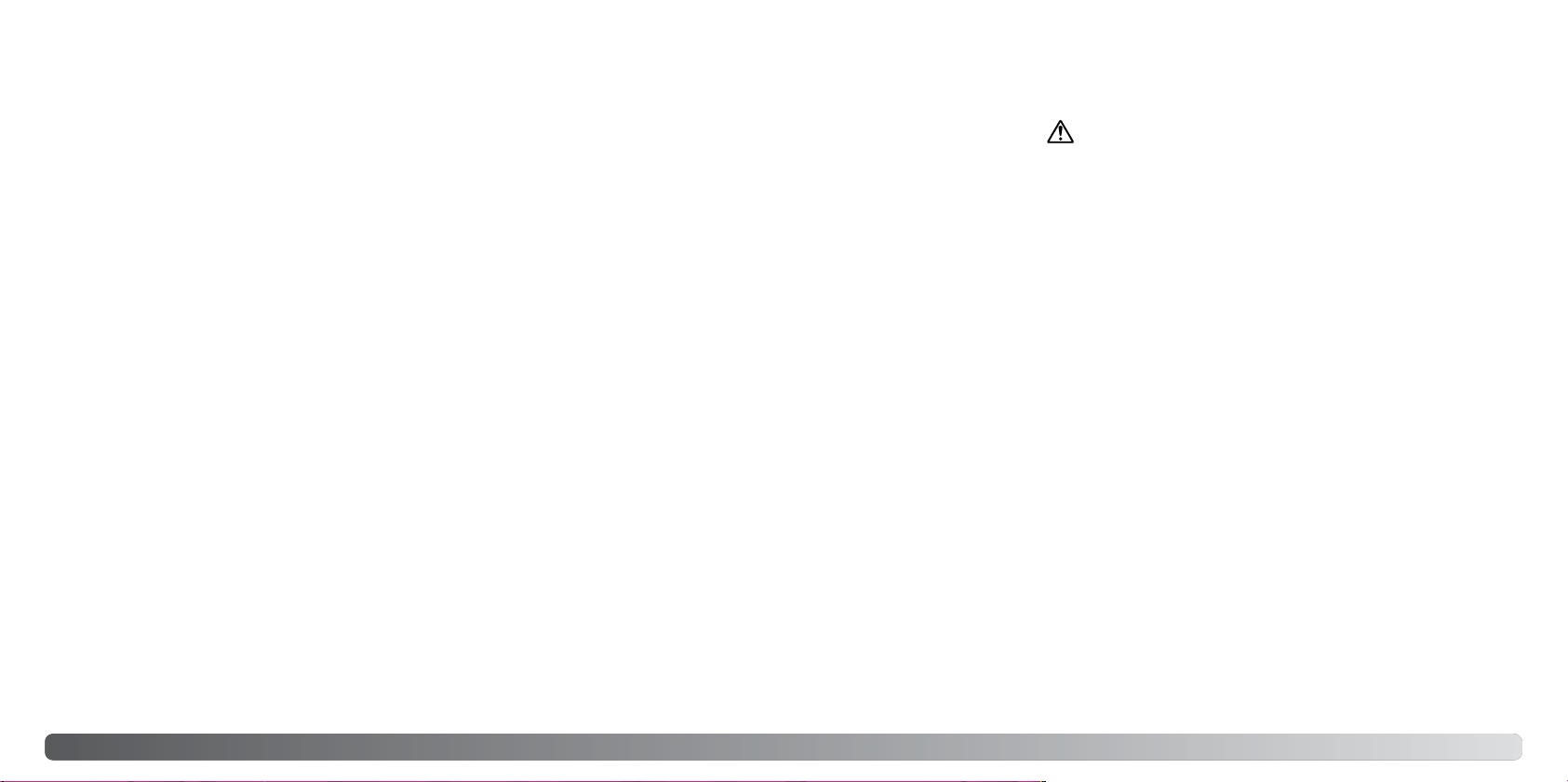
2 3Voordat u begint
Gefeliciteerd met uw aanschaf van deze Konica Minolta digitale camera. Neem uw tijd deze
gebruiksaanwijzing goed door te lezen; dan bent u er zeker van dat u alle mogelijkheden van uw
camera maximaal zult benutten. Controleer de paklijst voordat u dit product gaat gebruiken.
Ontbreekt er iets, neem dan contact op met uw handelaar.
DiMAGE Z6 digitale camera
Draagriem NS-DG7000
Lensdop LF-243
Kapje flitsschoen SC-1000
SD geheugenkaart
AV-kabel AVC-700
USB-kabel USB-3
4 AA alkalinebatterijen
Digital Camera Software CD-ROM
Gebruik uitsluitend de in deze gebruiksaanwijzing opgegeven batterij, vervaardigd en gedistribueerd
door Konica Minolta.
Dit product is ontworpen om te functioneren met accessoires die door Konica Minolta worden vervaardigd en gedistribueerd. Gebruik van accessoires of apparatuur die niet van Konica Minolta
afkomstig zijn kan leiden tot tegenvallende prestaties of schade aan het product en de accessoires.
Konica Minolta is een handelsmerk van Konica Minolta Holdings, Inc.
Deze gebruiksaanwijzing bevat informatie over producten en accessoires die verkrijgbaar waren op
het moment van druk. Wilt u informatie omtrent de compatibiliteit van producten die niet in deze
gebruiksaanwijzing voorkomen, neem dan contact op met uw handelaar of Konica Minolta.
Neem onderstaande opmerkingen en waarschuwingen ter harte voordat u dit product gebruikt.
Verkeerd gebruik van batterijen kan lekkage van schakelijke vloeistoffen, oververhitting of explosies
veroorzaken, wat kan leiden tot schade aan goederen of persoonlijk letsel. Neem de volgende waarschuwingen in acht.
• Gebruik alleen batterijen van het in deze gebruiksaanwijzing opgegeven type.
• Plaats de batterijen niet met de polen (+/-) verkeerd om.
• Gebruik batterijen niet als ze beschadigd of aangetast zijn.
• Stel batterijen niet bloot aan vuur, hoge temperaturen, water of vochtigheid.
• Probeer batterijen niet kort te sluiten of te demonteren, en probeer eenmalige batterijen niet op te
laden.
• Bewaar batterijen niet in of bij metalen voorwerpen.
• Gebruik geen batterijen van verschillende typen, merken, fabricagedata en of laadniveaus door
elkaar.
• Gebruik voor oplaadbare batterijen de aanbevolen lader.
• Gebruik nooit batterijen die zijn gaan lekken. Komt er batterijvloeistof in uw oog, spoel het oog dan
onmiddellijk schoon met een royale hoeveelheid schoon water en neem contact op met een arts.
Komt batterijvloeistof in contact met uw huid of kleding, maak de plek dan grondig schoon met
water.
• Plak de contacten van batterijen die u wilt wegdoen af om kortsluiting bij ingezamelde batterijen te
voorkomen; houd u altijd aan de voorschriften voor de inzameling van batterijen.
WAARSCHUWING
• Gebruik alleen de aangegeven lichtnetadapter, en dan uitsluitend op het voltage waarvoor de adapter geschikt is. Gebruik van een verkeerde adapter of een verkeerd voltage kan leiden tot schade of
letsel als gevolg van brand of elektrische schokken.
• Demonteer dit product niet. Wordt een hoogvoltage-circuit binnenin het product aangeraakt, dan
kan dat leiden tot elektrische schokken en/of letsel.
• Wordt de camera zodanig beschadigd dat het binnenwerk, met name het flitsgedeelte, wordt blootgelegd, dan moet u onmiddellijk de batterijen verwijderen of de verbinding met het lichtnet
verbreken en de camera verder niet meer gebruiken. De flitser heeft een hoogvoltage-circuit dat
elektrische schokken en/of letsel kan veroorzaken. Voortgaand gebruik van een beschadigd product
kan leiden tot letsel of brand.
• Houd batterijen en andere voorwerpen die ingeslikt kunnen worden buiten het bereik van kleine kinderen. Neem direct contact op met een arts wanneer er iets is ingeslikt.
Correct en veilig gebruikVoordat u begint
Konica Minolta is een handelsmerk van Konica Minolta Holdings, Inc. DiMAGE is een handelsmerk
van Konica Minolta Photo Imaging, Inc. Apple, Macintosh en Mac OS zijn gedeponeerde
handelsmerken van Apple Computer Inc. Microsoft, Windows en Windows XP zijn gedeponeerde
handelsmerken van Microsoft Corporation. De officiële naam van of Windows is Microsoft Windows
Operating System. Pentium is een gedeponeerd handelsmerk van Intel Corporation. Power PC is een
handelsmerk van International Business Machines Corporation. QuickTime en het QuickTime logo zijn
handelsmerken of gedeponeerde handelsmerken van Apple Computer, Inc., gebruikt onder licentie.
EasyShare is een gedeponeerd handelsmerk van Eastman Kodak Company in de Verenigde Staten en
andere landen. Alle andere merk- en productnamen zijn handelsmerken of gedeponeerde
handelsmerken van hun respectievelijke eigenaren.
Page 3
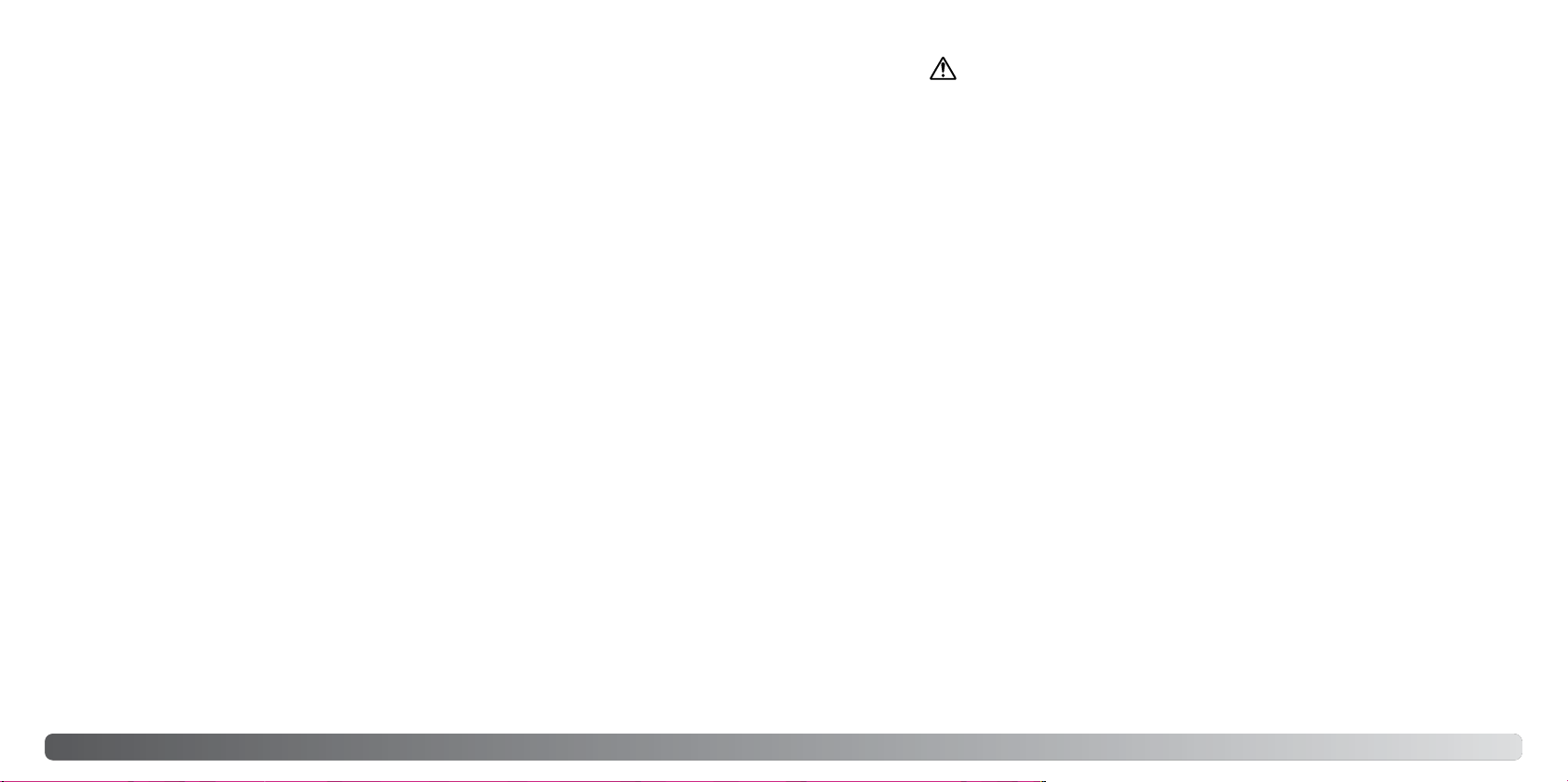
4 5Correct en veilig gebruik
• Bewaar dit product buiten het bereik van kinderen. Wees voorzichtig in de nabijheid van kinderen; u
zou ze met dit product per ongeluk kunnen raken/verwonden.
• Laat de flitser niet van korte afstand in de ogen flitsen. Dat kan tot schade aan het gezichtsvermogen leiden.
• Flits niet in de richting van bestuurders van voertuigen. Verblinding en afleiding kunnen tot ongelukken leiden.
• Gebruik de lcd-monitor niet wanneer u loopt of een voertuig bestuurt. Het kan leiden tot letsel of
ongelukken.
• Gebruik dit product niet in een vochtige omgeving, en pak het niet met natte handen beet. Komt er
toch vloeistof in het product terecht, verwijder dan meteen de batterijen of verbreek de lichtnetaansluiting, en gebruik het product verder niet meer. Voortgaand gebruik van een product dat aan vloeistoffen is blootgesteld kan schade of letsel door vuur of elektrische schokken veroorzaken.
• Gebruik dit product niet in de nabijheid van ontvlambare gassen of vloeistoffen als benzine, wasbenzine of verfverdunner. Gebruik geen ontvlambare producten als alcohol, wasbenzine of verfverdunner om dit product te reinigen. Het gebruik van ontvlambare schoonmaakmiddelen en oplosmiddelen kan tot een explosie of brand leiden.
• Verwijder de lichtnetadapter nooit uit het stopcontact door aan de stroomkabel te trekken. Houd de
adapter zelf vast wanneer u hem verwijdert.
• Zorg ervoor dat de adapterkabel niet wordt beschadigd, verdraaid, aangepast, verhit of met zware
voorwerpen wordt belast. Een beschadigd snoer kan leiden tot schade of letsel door brand of elektrische schokken.
• Verspreidt het product een vreemde geur, hitte, of rook, schakel het dan meteen uit. Verwijder
meteen de batterijen en houd er daarbij rekening mee dat batterijen heet kunnen worden.
Voortgaand gebruik van een beschadigd product kan leiden tot letsel of brand.
• Is reparatie nodig, breng of stuur het product dan naar de Technische Dienst van Konica Minolta.
• Richt het objectief niet rechtstreeks naar de zon; het zou tot brand kunnen leiden. Gebruikt u de
camera niet, plaats de dop op het objectief.
• Gebruik of bewaar dit product niet in een warme of vochtige omgeving als het dashboardkastje of
de bagageruimte van een auto. Het kan leiden tot schade aan het product of de batterijen, wat
brandwonden of ander letsel als gevolg van hitte, brand, explosie, of lekkende batterijvloeistof kan
veroorzaken.
• Lekt een batterij, gebruik hem dan niet.
• Het objectief trekt zich terug wanneer de camera wordt uitgeschakeld. Raak het objectief tijdens het
terugtrekken niet aan; het kan tot letsel leiden.
• Bij langdurig gebruik stijgt de temperatuur van de camera. Na lange gebruiksperioden kunnen de
geheugenkaart en de batterij heet worden.
• Pas op voor de hitte van geheugenkaart of batterij als u ze snel na langdurig gebruik uit de camera
haalt. Schakel anders de camera uit en laat hem even afkoelen.
• Laat de flitser niet afgaan terwijl hij in contact is met mensen of objecten. Bij de flitser komt veel
energie vrij en ontstaat hitte.
• Druk niet op de lcd-monitor. Een beschadigde monitor kan letsel veroorzaken en de vloeistof uit de
monitor is ontvlambaar. Komt vloeistof uit de monitor in contact met de huid, reinig de plek dan met
schoon water. Komt vloeistof uit de monitor in contact met de ogen, spoel het dan onmiddellijk weg
met veel water en neem contact op met een arts.
• Steek de stekker van de lichtnetadapter veilig en zorgvuldig in het stopcontact.
• Gebruik de lichtnetadapter niet wanneer de kabel beschadigd is.
• Dek de lichtnetadapter niet af. Het kan tot brand leiden.
• Zorg ervoor dat u in geval van nood altijd makkelijk bij de lichtnetadapter kunt komen.
• Haal de lichtnetadapter uit het stopcontact wanneer u hem schoonmaakt of wanneer u de camera
niet gebruikt.
PAS OP
Page 4
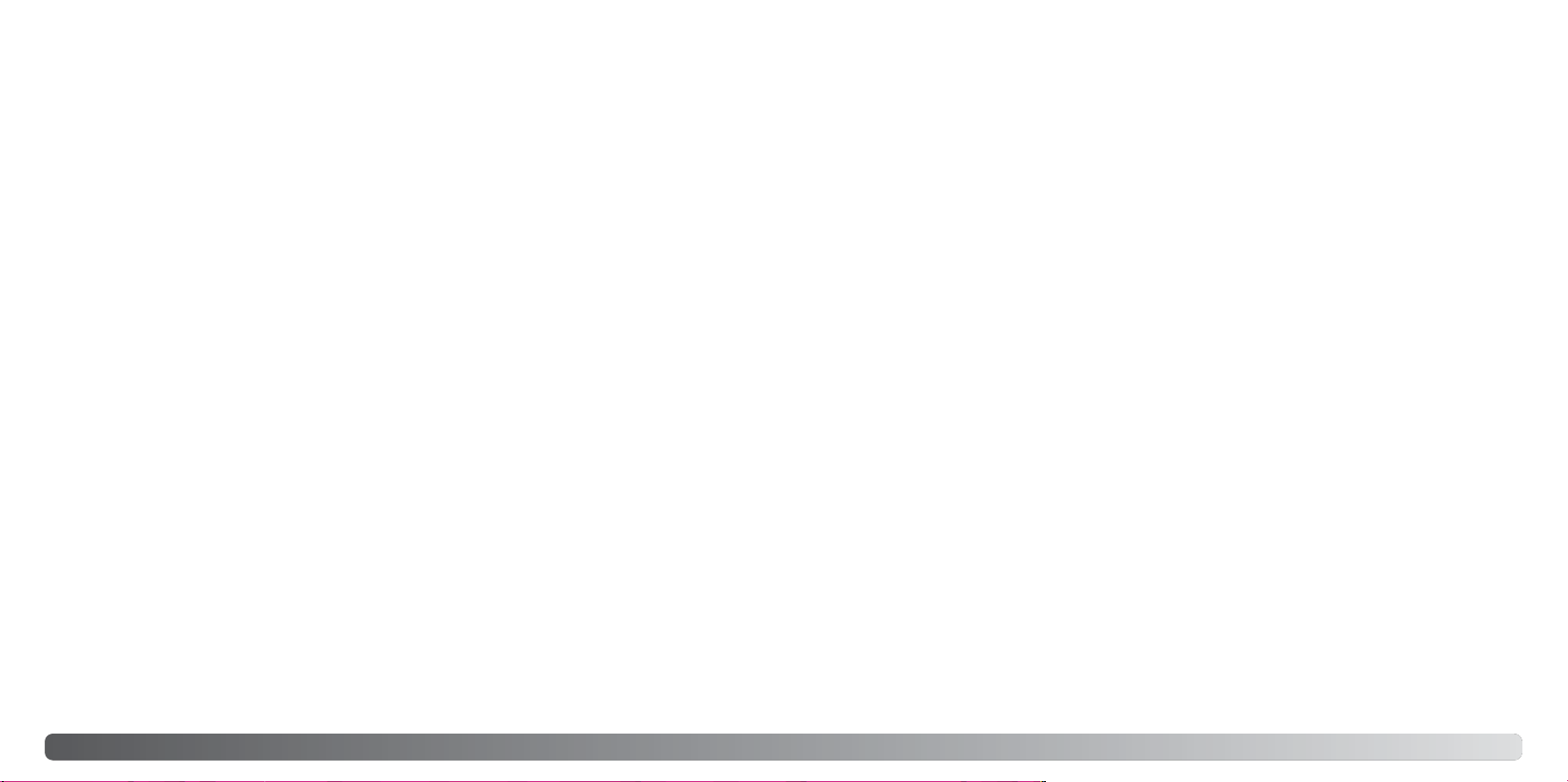
6 7Inhoud
De basishandelingen van deze camera worden behandeld op blz. 12 t/m 33. Dit hoofdstuk behandelt de camera-onderdelen, de voorbereidingen voor gebruik en de basishandelingen voor opnemen, weergeven en wissen van de opnamen.
Lees de complete tekst over het overspelen voordat u de camera op de computer aansluit. Veel van
de functies van deze camera worden geregeld via menu’s. In de teksten over het navigeren door de
menu’s vindt u hoe u instellingen verandert. Direct daarna worden de mogelijke instellingen besproken.
Over deze gebruiksaanwijzing
Benaming van de onderdelen..............................................................................................................10
Voorbereiding.......................................................................................................................................12
Riem en lensdop bevestigen...................................................................................................12
Batterijen plaatsen...................................................................................................................13
Aanduiding batterijconditie .....................................................................................................14
Automatische spaarschakeling (Auto power save) .................................................................14
Lichtnetadapter aansluiten (apart leverbaar)...........................................................................15
Geheugenkaart verwisselen ....................................................................................................16
Camera en displays inschakelen.............................................................................................17
Datum en tijd instellen.............................................................................................................18
Menutaal instellen ...................................................................................................................19
Basistechniek opname.........................................................................................................................20
Hanteren van de camera.........................................................................................................20
Opname - basishandelingen zoomobjectief gebruiken ..........................................................20
Automatische opnamestand ...................................................................................................21
Standaard opnamehandelingen ..............................................................................................22
Automatische selectie Digitale Onderwerpsprogramma’s ......................................................23
Scherpstelvergrendeling..........................................................................................................24
Scherpstelbereik......................................................................................................................24
Scherpstelsignalen ..................................................................................................................25
Speciale scherpstelsituaties....................................................................................................25
Flitsstanden .............................................................................................................................26
Flitsbereik - automatische opnamestand................................................................................27
Waarschuwing cameratrilling ..................................................................................................27
i+toets......................................................................................................................................28
Monitorhelderheid aanpassen.................................................................................................28
Digitale onderwerpsprogramma’s ...........................................................................................29
Basistechniek weergave ......................................................................................................................30
Enkelbeeldweergave en histogramweergave..........................................................................30
Beelden bekijken en roteren....................................................................................................31
Individuele beelden wissen .....................................................................................................31
i+toets......................................................................................................................................32
Vergrote weergave...................................................................................................................33
Geavanceerde opnametechniek ..........................................................................................................34
Informatie opnamestand .........................................................................................................34
Macro ......................................................................................................................................35
Programma (P) belichtingsstand.............................................................................................36
Diafragmavoorkeuze (A) belichtingsstand...............................................................................36
Sluitertijdvoorkeuze (S) belichtingsstand ................................................................................37
Handmatige belichtingsregeling (M)........................................................................................38
Ruisonderdrukking ..................................................................................................................39
filmopnamen............................................................................................................................40
Belichtingscorrectie.................................................................................................................41
Scherpstelveldselectie ............................................................................................................42
Externe flitser bevestigen........................................................................................................43
Navigeren door de opnamemenu’s.........................................................................................44
Transportstanden ....................................................................................................................46
Zelfontspanner.................................................................................................................47
Werken met continu transport.........................................................................................48
Over continu transport.....................................................................................................49
Werken met de Progressieve Opnamestand...................................................................50
Bracketing........................................................................................................................52
Wat is een LW? .......................................................................................................................53
Beeldgrootte en -kwaliteit .......................................................................................................54
Automatische selectie Digitale Onderwerpsprogramma’s (Auto DSP) ...................................56
Anti-Shake ..............................................................................................................................56
Scherpstelstanden ..................................................................................................................58
Autofocus.........................................................................................................................58
Handmatige scherpstelling..............................................................................................59
Witbalans.................................................................................................................................60
Automatische witbalans ..................................................................................................60
Vooringestelde witbalans.................................................................................................60
Eigen witbalansinstelling .................................................................................................61
Full-time AF .............................................................................................................................62
Belichtingscorrectie.................................................................................................................62
Flitscorrectie............................................................................................................................62
gebruikt een klein deel van het beeld om de belichting te meten..........................................63
Cameragevoeligheid - ISO ......................................................................................................64
Flitsbereik en cameragevoeligheid..........................................................................................64
Page 5
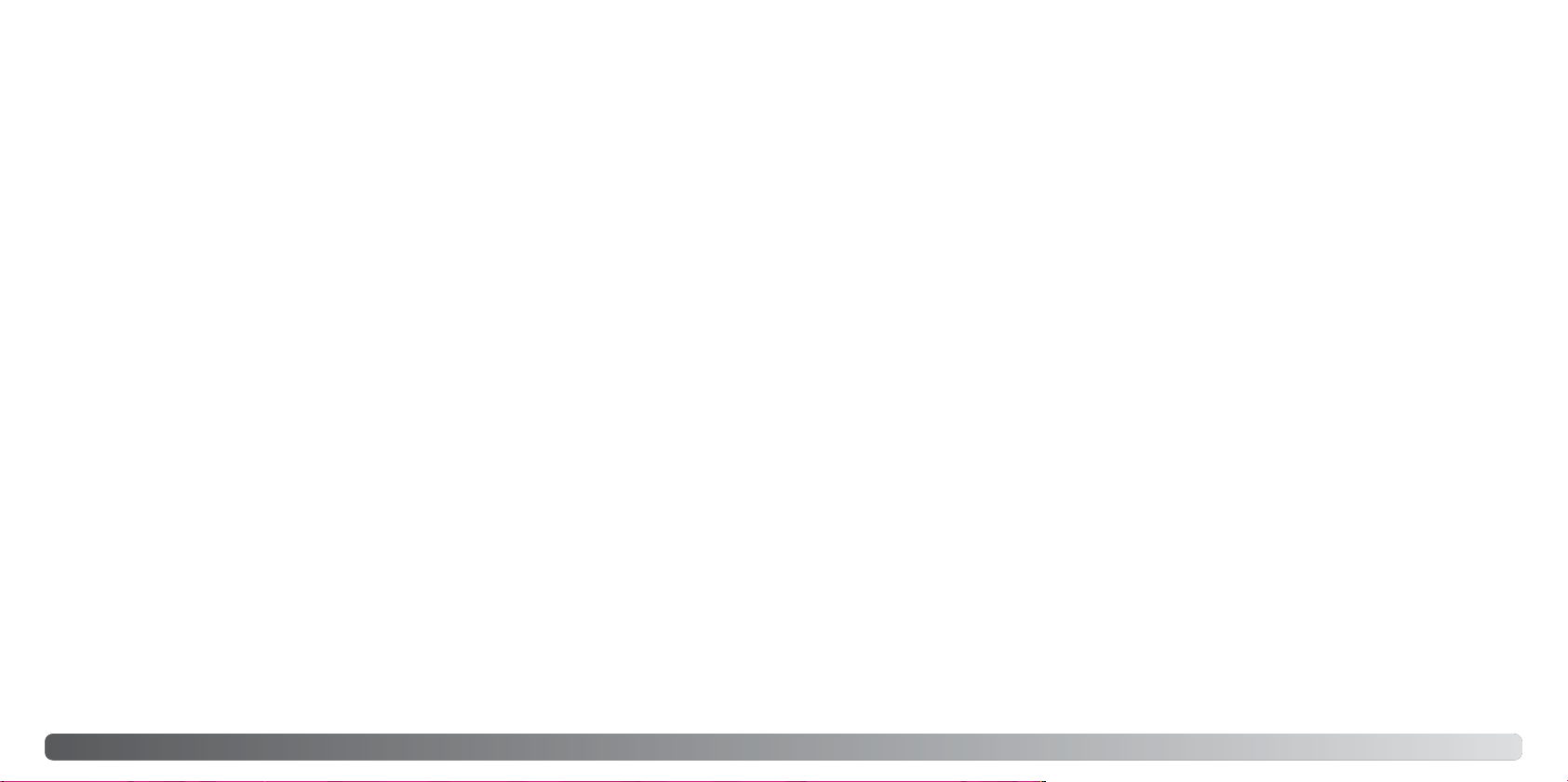
8 9Inhoud
Color mode..............................................................................................................................65
Contrast...................................................................................................................................65
Verscherping (Sharpness)........................................................................................................66
Toetsfuncties aanpassen.........................................................................................................67
Beeldfrequentie .......................................................................................................................68
Bestandsgrootte filmbeelden ..................................................................................................68
Filmstand.................................................................................................................................69
Geavanceerde weergavetechniek........................................................................................................70
Films afspelen .........................................................................................................................70
Een filmbeeld vastleggen ........................................................................................................71
Navigeren door het weergavemenu........................................................................................72
Beeldselectiescherm ...............................................................................................................74
Wissen (Delete)........................................................................................................................75
Formatteren (Format)...............................................................................................................76
Vergrendelen (Lock).................................................................................................................77
Films monteren........................................................................................................................78
Kopie en E-mail kopie .............................................................................................................80
Kopie (Copy) ....................................................................................................................81
E-mail-kopie (E-mail Copy)..............................................................................................81
Diashow...................................................................................................................................82
Over DPOF ..............................................................................................................................84
DPOF setup.............................................................................................................................84
Datum printen..........................................................................................................................85
Indexprint ................................................................................................................................85
Beelden op een televisie weergeven.......................................................................................86
Setup-menu .........................................................................................................................................87
Setup-menu openen................................................................................................................87
Navigeren door het setup-menu .............................................................................................88
Helderheid lcd-monitor ...........................................................................................................90
Automatische spaarschakeling (Auto power save) .................................................................90
Directe weergave.....................................................................................................................91
Objectiefaccessoires...............................................................................................................91
Taal .........................................................................................................................................92
Geheugen bestandsnummers (#)............................................................................................92
Folder name ............................................................................................................................92
Datum en tijd instellen.............................................................................................................93
Datum in beeld........................................................................................................................94
Terugzetten op standaard .......................................................................................................95
Audiosignalen..........................................................................................................................97
Scherpstelsignaal ....................................................................................................................97
Shutter FX................................................................................................................................97
Volume.....................................................................................................................................97
Video-uitvoer ...........................................................................................................................98
Overspeelstand .......................................................................................................................98
Digitale zoom...........................................................................................................................99
Vertraging zelfontspanner .......................................................................................................99
Data-overspeelstand..........................................................................................................................100
Systeemseisen ......................................................................................................................100
Camera op een computer aansluiten....................................................................................101
Aansluiten op Windows 98 en 98SE.....................................................................................103
Automatische installatie.................................................................................................103
Handmatige installatie ...................................................................................................103
Map-indeling op de geheugenkaart......................................................................................106
Automatische uitschakeling - data-overspeelstand..............................................................107
Camera van de computer loskoppelen ................................................................................108
Geheugenkaart verwisselen .................................................................................................110
QuickTime systeemeisen ......................................................................................................110
Driver-software verwijderen – Windows................................................................................111
PictBridge..............................................................................................................................112
Over storingen bij het printen................................................................................................113
Navigeren door het PictBridge-menu ...................................................................................114
Kodak EasyShare software ...................................................................................................118
DiMAGE Master Lite..............................................................................................................120
Bijlage .......................................................................................................................................122
Problemen oplossen..............................................................................................................122
Onderhoud en opslag ...........................................................................................................124
Cameraverzorging..........................................................................................................124
Opslag ...........................................................................................................................124
Reinigen.........................................................................................................................124
Voorzorgen lcd-monitor.................................................................................................125
Batterijen........................................................................................................................125
Copyright .......................................................................................................................125
Geheugenkaarten ..........................................................................................................126
Bedrijfstemperatuur en -omstandigheden.....................................................................127
Voor belangrijke evenementen en reizen.......................................................................127
Vragen en service ..........................................................................................................127
Fotografische basisprincipes ................................................................................................129
Technische gegevens............................................................................................................130
Page 6
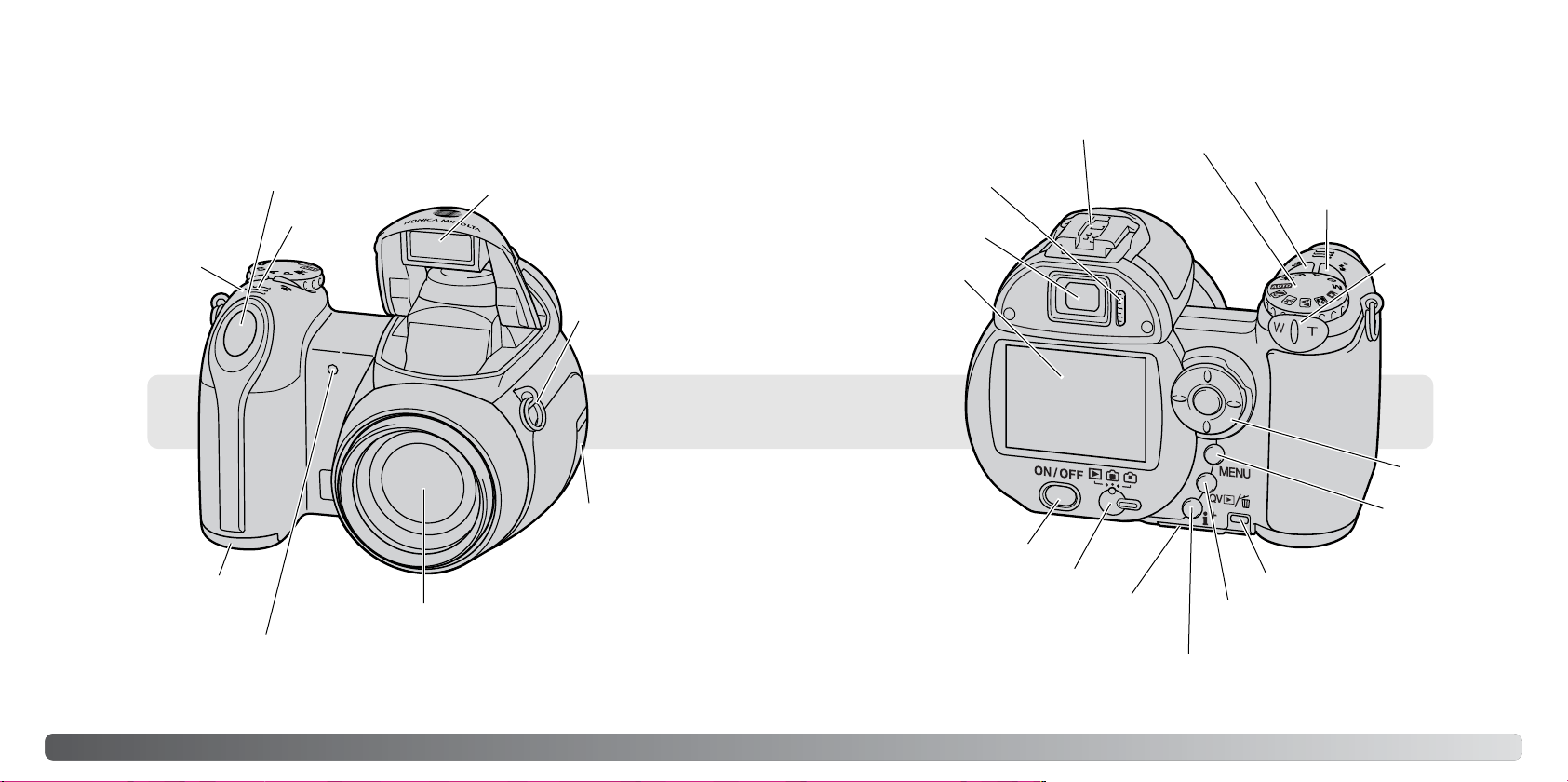
1110 Benaming van de onderdelen
* Deze camera is een geavanceerd optisch instrument. Denk er goed aan de gemarkeerde onder-
delen schoon te houden. Lees ook de instructies voor verzorging en onderhoud achterin deze
gebruiksaanwijzing (blz.
Benaming van de onderdelen
Ontspanknop
Objectief*
Zelfontspannerlampje (blz. 47)
Flitser (blz. 26)
Oogje draagriem
(blz. 12)
De statiefaansluiting zit op de bodem van het camerahuis.
Microfoon
Deksel USB/ AV/
voedingsaansluiting
Zoeker* (blz. 17)
LCD-monitor*
Toegangslampje
Belichtingskeuzeknop (blz. 21, 29, 36, 40)
Accessoireschoentje (blz. 43)
Stuureenheid
Zoomschakelaar
(blz. 20)
Menutoets
QuickView/Wissen-toets
(blz. 30, 31)
Informatietoets (blz. 28, 32)
Schakelaar gebruiksstand
Hoofdschakelaar
Flitstoets (blz. 26)
Macrotoets (blz. 35)
Dioptrie-aanpassings-
wiel (blz. 17)
Luidspreker
Deurtje batterijruimte
(blz. 13)
Deurtje kaartruimte (blz. 16)
Page 7
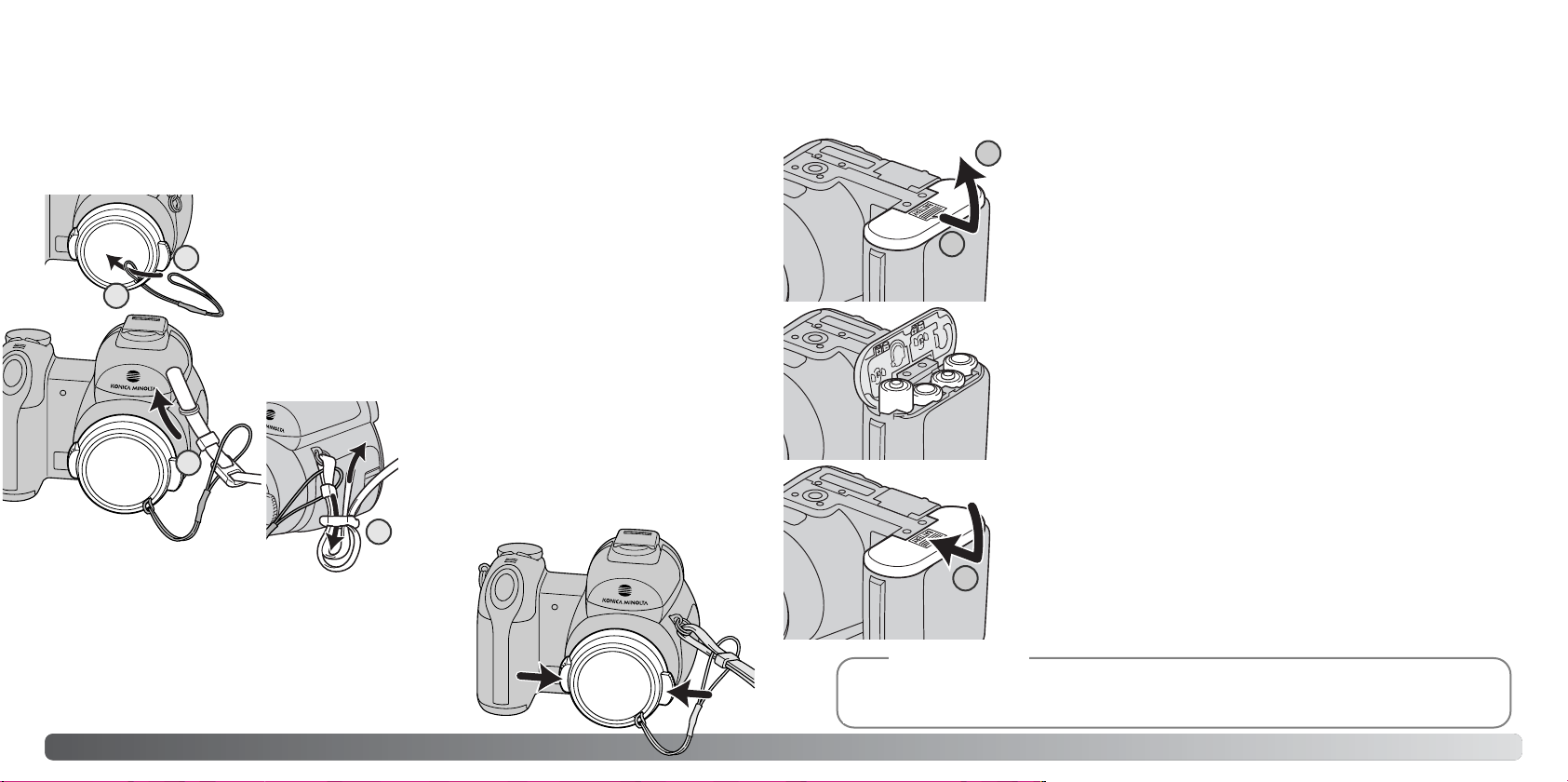
1312 Voorbereiding
AAN DE SLAG
Batterijen plaatsen
Plaats de batterijen zoals aangegeven op het diagram binnenin de batterijruimte. Controleer of de positieve en de negatieve batterijpolen goed zitten.
Open het deurtje van de batterijruimte door het naar de zijkant van de
camera te schuiven (1) om de vergrendeling op te heffen. Til het deurtje
op om het te openen (2).
Deze digitale camera gebruikt vier AA-formaat alkaline of Ni-MH-batterijen. Gebruik geen andere
typen AA-batterijen. Wanneer u de batterijen verwisselt dient de camera uitgeschakeld te zijn.
Sluit het deurtje van de batterijruimte en schuif het naar de camerabody
(3) om het te vergrendelen.
Na het plaatsen van de batterijen kan de boodschap set-time/date op de
monitor verschijnen. Klok en kalender worden ingesteld in sectie 2 van het
setup-menu (blz. 18).
Houd altijd de riem om uw hals om te voorkomen dat de camera per ongeluk valt. Als extra is leverbaar de lederen halsriem NS-DG1000; informeer hierover bij uw handelaar. Beschikbaarheid varieert
per regio.
Riem en lensdop bevestigen
Druk de nokken aan weerszijden met duim en wijsvinger
naar elkaar toe om de lensdop te verwijderen of te plaatsen. Wordt de camera niet gebruikt, plaats dan altijd de
lensdop op het objectief.
Haal een van de kleine lussen van het lensdopkoord door het oogje van
de lensdop (1). Haal de andere lus door de eerste lus en trek hem strak
(2).
Steek het eind van de riem door het koordje van de lensdop en het oogje op
de camerabody (3).
Voer de riem door de binnenkant van de gesp
als afgebeeld (4). Herhaal dit met het andere
eind van de riem.
2
3
1
4
1
2
3
Camera-info
Hebt u voor het eerst een geladen batterij geplaatst, verwijder hem dan 24 uur lang niet uit de camera; tijdens deze periode kan de camera gewoon uitgeschakeld blijven. Vanuit de batterij wordt een ingebouwde
batterij opgeladen, die de instellingen behoudt als de camera uit wordt gezet.
Page 8
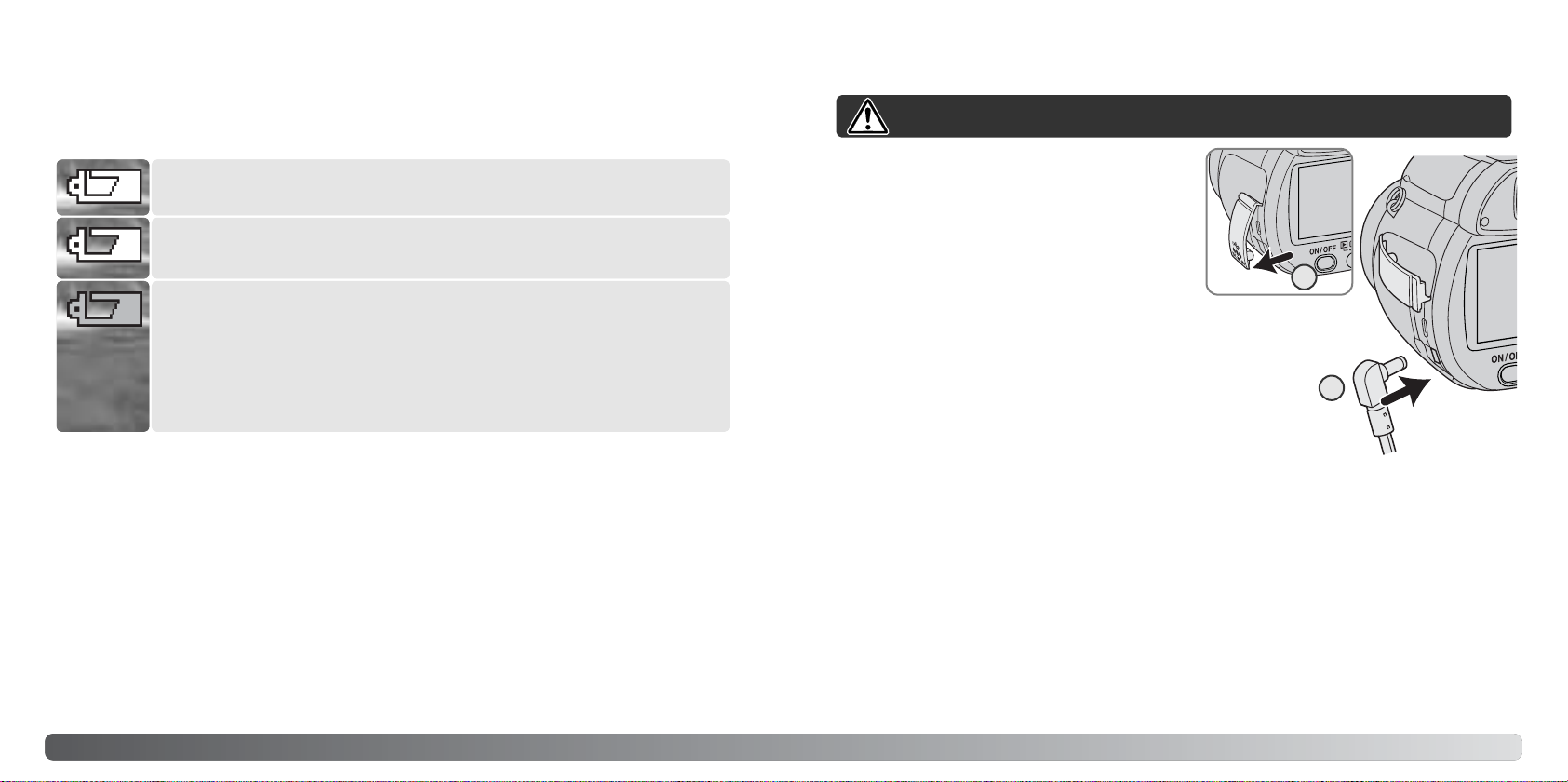
14 15Voorbereiding
Aanduiding batterijconditie
Aanduiding: batterijen vol - Na inschakeling van de camera is deze aanduiding
drie seconden lang op de lcd-monitor te zien.
Aankondiging: batterijen bijna leeg - Energievoorraad is beperkt. De batterij
moet zo snel mogelijk worden vervangen.
Deze camera is uitgerust met een automatische aanduiding voor de batterijconditie. Wanneer de
camera aan staat is de aanduiding voor de batterijconditie op de monitor te zien. Is de monitor
blanco, dan kunnen de batterijen geheel leeg zijn of ze zijn verkeerd geplaatst.
Lichtnetadapter aansluiten (apart leverbaar)
Automatische spaarschakeling (Auto power save)
Om de batterijen te sparen zal de camera displays en onnodige functies uitschakelen wanneer hij
een minuut niet is gebruikt. Druk de ontspanknop half in of druk op de hoofdschakelaar of midden
op de stuureenheid om de camera weer te activeren. De wachtduur voor de automatische spaarschakeling kan worden veranderd in sectie 1 van het setup-menu (blz. 87, 88, 90).
Wordt er 30 minuten lang geen handeling verricht, dan wordt de camera automatisch uitgeschakeld.
Druk op de hoofdschakelaar om de camera aan te zetten.
Waarschuwing: batterijen bijna leeg - De energievoorraad is zeer beperkt. De
aanduiding op de monitor is rood geworden. De batterij moet zo snel mogelijk
worden vervangen. Deze waarschuwing verschijnt automatisch en blijft zichtbaar
totdat de batterijen zijn vervangen. Bereikt de energie een lager niveau, dan verschijnt het symbool voor uitgeputte batterijen vlak voordat de camera wordt uitgeschakeld. Verschijnt de waarschuwing dat de batterijen bijna leeg zijn, dan kunnen
bepaalde functies, zoals de progressieve opnamestand, de filmopnamestand en
het Anti-Shake systeem niet worden gebruikt.
Met de lichtnetadapter AC-11 kunt u de camera vanuit het stopcontact voeden. Gebruik van de lichtnetadapter is aan te bevelen wanneer de camera op
een computer wordt aangesloten of langdurig
achtereen wordt gebruikt.
Open het aansluitdeksel (1) en steek de ministekker
van de lichtnetadapter in de lichtnetaansluiting van
de camera (2).
Steek de stekker van de lichtnetadapter in een stopcontact.
Zet altijd de camera uit voordat u op een andere stroombron overgaat.
1
2
Page 9
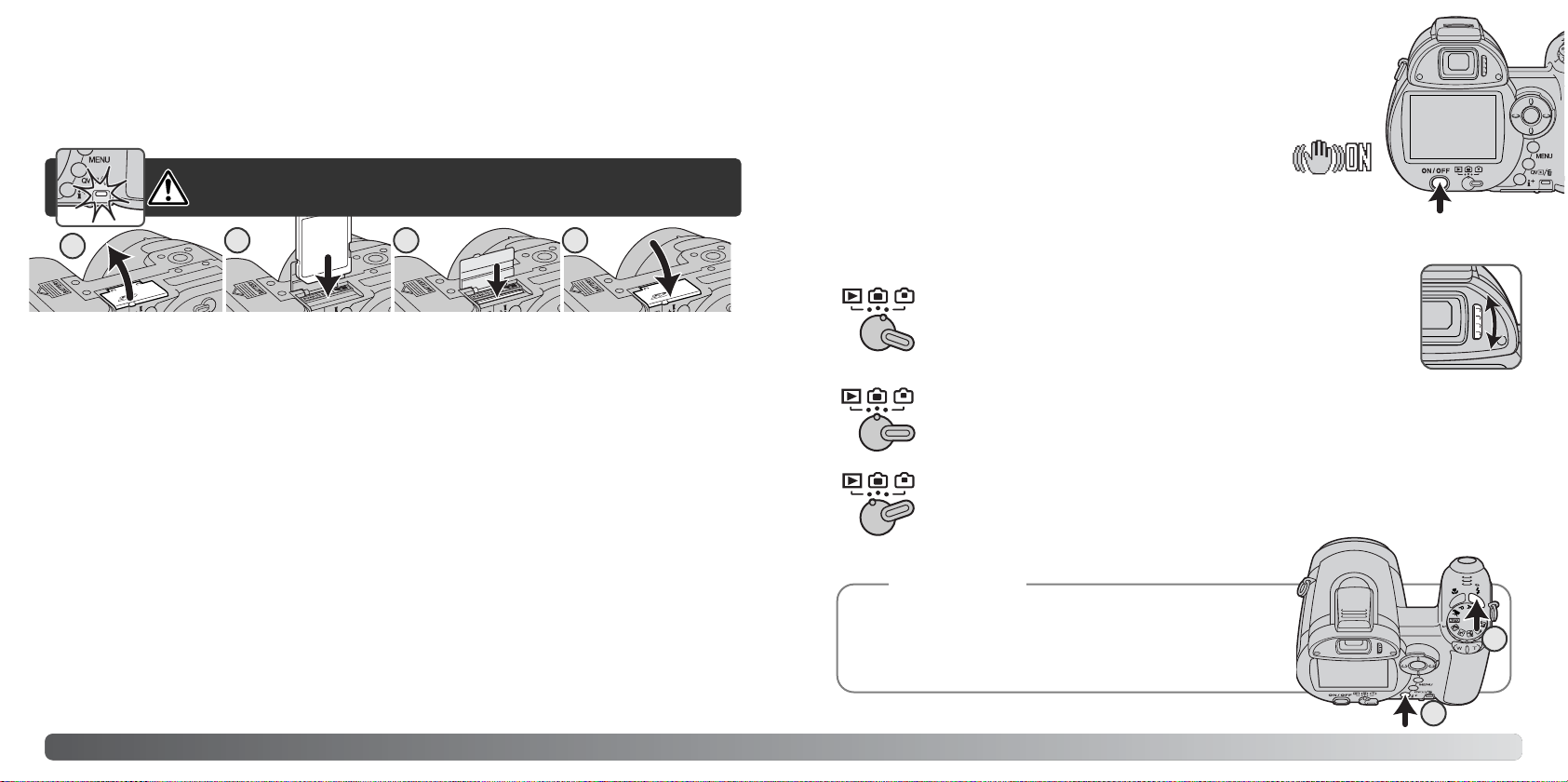
Camera-info
16 17Voorbereiding
Geheugenkaart verwisselen
Om de camera te gebruiken moet er een SD geheugenkaart of MultiMediaCard in zijn geplaatst. Zit
er geen kaart in de camera, dan verschijnt de waarschuwing No card op de monitor. Meer informatie over geheugenkaarten op blz 126.
Wilt u een geheugenkaart uitnemen, zet dan altijd de camera uit en let op dat
het toegangslampje niet rood oplicht, anders kan er schade of dataverlies ontstaan.
1. Open het deurtje van de kaartsleuf onderop de camera.
2. Schuif de geheugenkaart geheel in de kaartsleuf en laat hem los; de kaart moet nu in sleuf zijn
vastgeklikt. Plaats de kaart met de voorzijde naar de achterzijde van de camera. Duw de kaart
altijd rechtstandig naar binnen. Plaats een kaart nooit met extra kracht. Lijkt hij niet te passen,
controleer dan de plaatsing.
3. Wilt u een kaart verwijderen, druk hem dan in en laat hem los. Nu kunt u de kaart uitnemen. Denk
eraan dat de kaart door het gebruik heet kan zijn.
4. Sluit het deurtje van de kaartruimte.
Een kaart die in een andere camera werd gebruikt moet voor gebruik in deze camera mogelijk
opnieuw worden geformatteerd. Verschijnt er een boodschap dat het niet mogelijk is de kaart te
gebruiken (“unable to use”) formateer dan de kaart in de camera. U kunt een geheugenkaart formatteren via sectie 1 van het weergavemenu (blz. 76). Wordt een kaart geformatteerd, dan wordt alle
informatie die erop staat gewist. Verschijnt de “Card error” melding, druk dan op de centrale toets
van de stuureenheid om het venster te sluiten; kijk op de Konica Minolta website voor de meest
recente compatibiliteitsinformatie:
Noord-Amerika: http://kmpi.konicaminolta.us/
Europa: http://www.konicaminoltasupport.com
Camera en displays inschakelen
Druk op de hoofdschakelaar om de camera aan te zetten. Met opnieuw indrukken zet u de camera uit.
Wanneer de camera aan staat verschijnt de Anti-Shake-aanduiding op de lcd-monitor.
Met de keuzeschakelaar naast de hoofdschakelaar wisselt u van opname- naar
weergavestand, en ook tussen zoeker- en monitorweergave.
Opnamestand (Monitorweergave) - de camera kan opnamen maken,
het opnamebeeld wordt rechtstreeks op de monitor bekeken.
Opnamestand (Zoekerweergave) - de camera kan opnamen maken,
het opnamebeeld wordt via de zoeker bekeken. De zoeker heeft een
dioptrie-instelling. Kijk door de zoeker en draai aan de dioptrieknop
totdat het zoekerbeeld scherp is.
2 3
1
4
2
1
Weergavestand (Monitorweergave) - beelden kunnen worden afgespeeld en bewerkt. Het beeld wordt rechtstreeks op de monitor bekeken.
Wilt u het beeld bij weergave in de zoeker bekijken, houd dan
de flitstoets (1) ingedrukt en druk vervolgens de informatietoets (i+) in en houd hem ingedrukt (2) totdat de monitor overgaat naar de zoekerstand.
Page 10
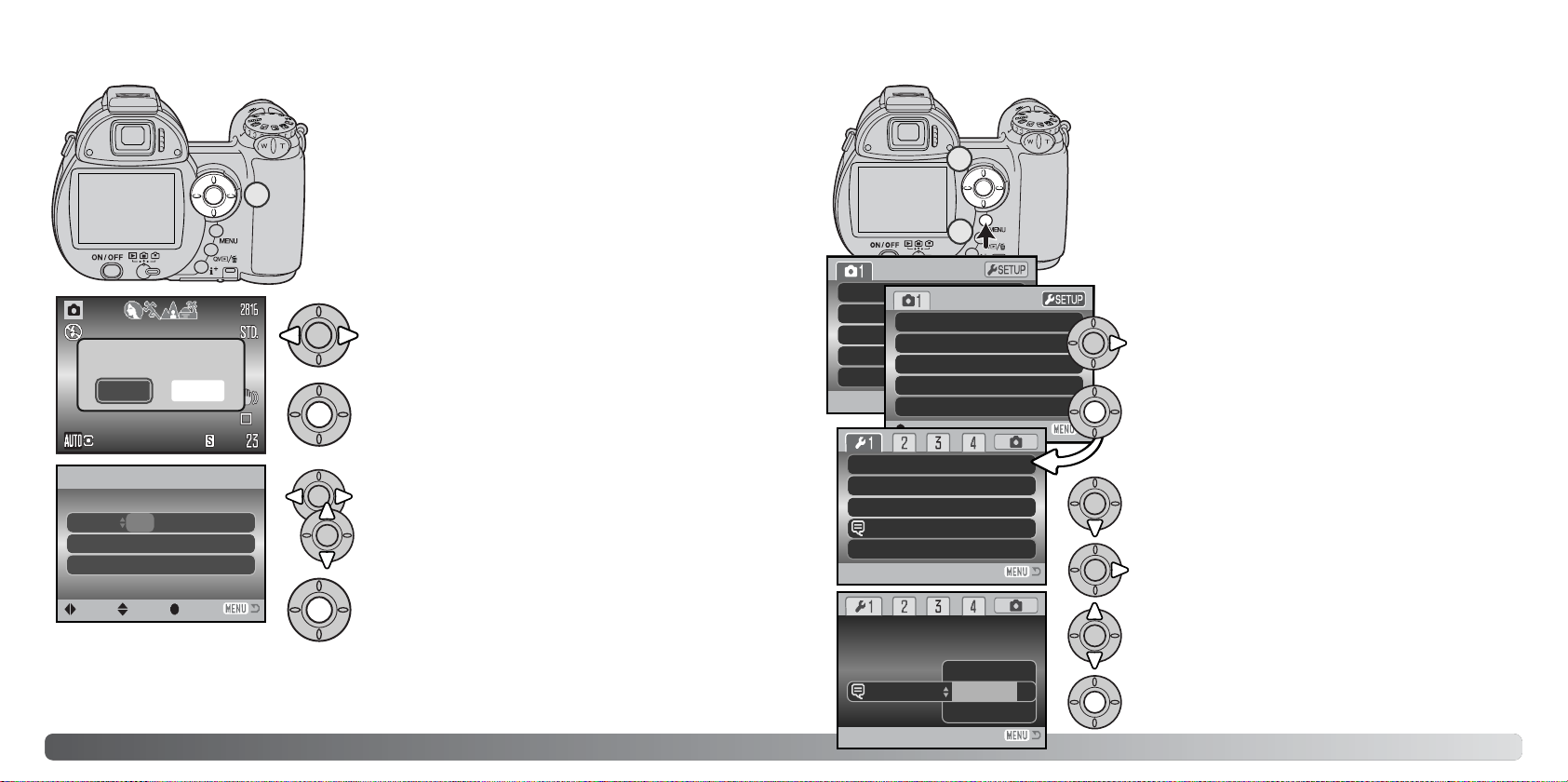
MM / DD / YYYY
0 : 0
18 19Voorbereiding
Gebruik de neer-toets om de taalmenu-optie te markeren.
Druk op de centrale toets om de instelling te voltooien.
Gebruik de links- en rechts-toets om het onderdeel
te selecteren dat u wilt instellen.
Met de op- of neer-toets stelt u de waarden in.
Druk op de centrale toets om klok en kalender in te
stellen.
Datum en tijd instellen
Nadat u voor de eerste maal een geheugenkaart en de batterijen in de camera hebt geplaatst moet u de klok en de
kalender van de camera instellen. Bij het opslaan van
gemaakte opnamen wordt altijd de datum en de tijd van
opname geregistreerd.
Werden klok en kalender niet ingesteld, dan verschijnt er
elke keer na inschakelen van de camera enkele seconden
een melding. Deze melding verschijnt ook als klok en kalender zijn teruggezet als de camera langere tijd zonder batterij
opgeborgen is geweest.
Druk op de recht-toets om de huidige taal te markeren.
Instelscherm datum/tijd
Date/Time set
:enter
Set date and time?
NoYes
Menutaal instellen
Afhankelijk van het land van aankoop kan het ook nodig zijn de
menutaal in te stellen. Druk op de menutoets (1) om het menu
te openen; het aanzien van het menu is afhankelijk van de
instelling van de camera.
Navigeren door het menu is eenvoudig. Met de op/neer-toetsen en de links/rechts-toetsen van de stuureenheid (2) verplaatst u de cursor en verandert u instellingen in het menu.
Met de centrale toets van de stuureenheid selecteert u menuopties en stelt u veranderingen in.
Gebruik de links- of rechts-toets van de stuureenheid (1) om “Yes” te selecteren. Met “No” heft u de
handeling op.
Druk op de centrale toets van de stuureenheid om
het instelscherm voor datum en tijd op te roepen.
Het instelscherm voor datum en tijd kan worden geopend in sectie
2 van het setup-menu.
Digital
Gebruik de rechts-toets van de stuureenheid om
“SETUP” bovenin het menu te markeren.
Image
Quality
Auto D
Drive mode
Image size
Quality
Auto DSP
Anti-shake
Drive m
Disp + Exp.
On
Standard
2816 x 2112
Single
Druk op de centrale toets van de stuureenheid om het
setup-menu te openen.
Gebruik de op/neer-toetsen van de stuureenheid om
de taal te veranderen.
:sel.:move
1
2
1
Japanese
LCDbrightness
Power save
•English
Inst.playback
Taal
Deutsch
2005 . 1. 1
LCDbrightness
Power save
Inst.Playback
Taal English
None
Off
1 min.
–
Lens acc.
Lens acc.
Page 11
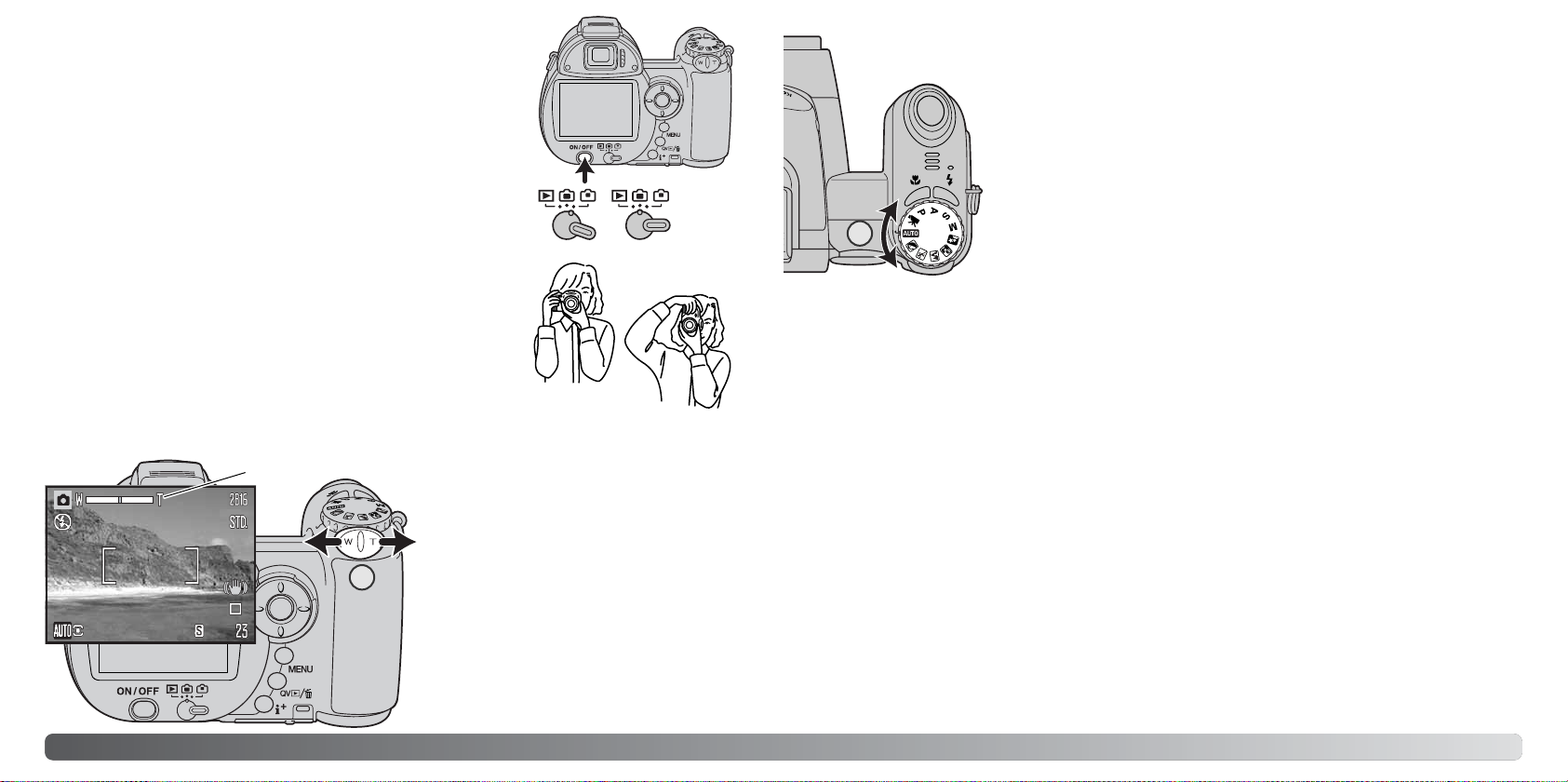
20 21Basistechniek opname
BASISTECHNIEK OPNAME
Of u nu via de zoeker of de lcd-monitor kijkt, pak de camera stevig
vast met uw rechterhand, terwijl u hem met de linkerhand ondersteunt. Houd uw ellebogen in de zij en zet uw voeten iets uit elkaar.
Pas goed op dat u het objectief niet met uw vingers of de polsriem
afdekt.
Hanteren van de camera
In dit deel van de gebruiksaanwijzing komen de basishandelingen
aan de orde. Maak uzelf goed vertrouwd met de handelingen die
hier worden behandeld voordat u verder gaat met andere gedeelten
van deze gebruiksaanwijzing.
Automatische opnamestand
Zet de belichtingskeuzeknop in de automatische opnamestand (1); alle camerafuncties werken nu automatisch. De autofocus-, belichtings- en beeldverwerkingssystemen werken nu samen om u zonder rompslomp mooie
opnamen te bezorgen.
Veel van de systemen in de camera zijn automatisch, maar het blijft mogelijk bepaalde functies te veranderen. In de volgende lijst ziet u welke instellingen u in de automatische opnamestand kunt wijzigen.
Opname - basishandelingen zoomobjectief gebruiken
Met de zoomknop regelt u de beeldhoek
(1). Door de knop naar rechts (T) te drukken zoomt u in naar de telestand van het
objectief. Met naar links drukken (W)
zoomt u uit naar de groothoekstand.
De zoomschaal geeft de globale zoomstand aan. Is de digitale zoom actief,
dan geeft het gele deel van de zoomschaal het digitale zoombereik weer.
Zet de camera aan. Zet de gebruiksstandschakelaar in de opnamestand.
Zoomschaal
1
1
Functies die met toetsen kunnen worden veranderd:
• Flitsstand (blz. 26)
• Macrotoets (blz. 35)
• Informatiestand (blz. 28)
Functies die kunnen worden veranderd in het menu van de automatische opnamestand:
• Transportstand (blz. 46)
• Beeldgrootte (blz. 54)
• Beeldkwaliteit (blz. 54)
• Automatische selectie Digitale Onderwerpsprogramma’s (DSP, blz. 23)
• Anti-Shake (blz. 56)
Page 12
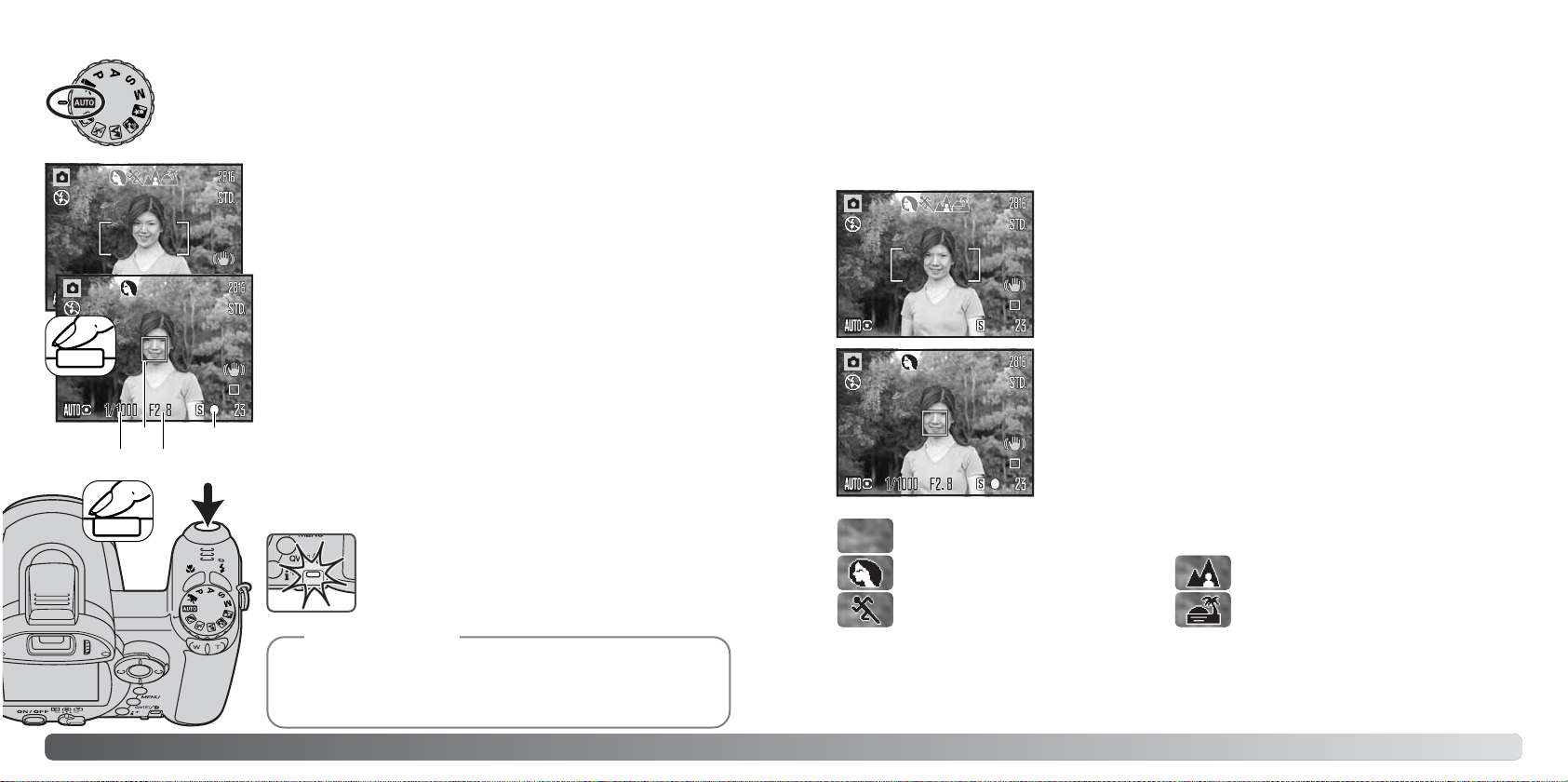
2322 Basistechniek opname
Druk de ontspanknop geheel in om de foto te maken.
In dit voorbeeld wordt uitgegaan van de automatische opnamestand. De instructies
voor andere standen zijn gelijk, behalve voor de filmstand. Automatische Selectie
Digitale Onderwerpsprogramma’s is alleen beschikbaar in de automatische opnamestand.
Neem het onderwerp in het scherpstelkader. Zorg ervoor dat het
onderwerp zich binnen het scherpstelbereik van het objectief bevindt
(blz. Gebruik voor onderwerpen op zeer korte afstand de macrofunctie
(blz.
Standaard opnamehandelingen
Druk de ontspanknop half in om scherpstelling en belichting te vergrendelen. Er verschijnt een kader van een AF-sensor (a) om aan te
geven waarop de camera scherpstelt. De automatische selectie digitale onderwerpsprogramma’s bepaalt zelf de juiste belichtingsmethode (zie volgende bladzijde).
Het scherpstelsignaal (b) op de monitor bevestigt vergrendeling van
de scherpstelling. Is het scherpstelsignaal rood, dan was de camera
niet in staat op het onderwerp scherp te stellen. Herhaal voorgaande
stappen totdat het signaal wit is. Als sluitertijd (c) en diafragma (d) in
zwart verschijnen is de belichting vergrendeld.
a b
c d
Het toegangslampje brandt om aan te geven dat de
beeldinformatie op de geheugenkaart wordt weggeschreven. Verwijder nooit de geheugenkaart als er
nog beeldinformatie wordt weggeschreven.
Automatische selectie Digitale Onderwerpsprogramma’s
De Automatische selectie Digitale Onderwerpsprogramma’s kiest automatisch tussen de volautomatische stand en een van de vier digitale onderwerpsprogramma’s. De digitale onderwerpsprogramma’s optimaliseren de camera-instellingen voor bepaalde omstandigheden en onderwerpen.
De Automatische Selectie Digitale Onderwerpsprogramma’s is alleen beschikbaar in de automatische opnamestand en kan worden uitgeschakeld in het menu van de automatische opnamestand.
Over de onderwerpsprogramma’s zelf leest u meer op blz. 29.
Een rij grijze onderwerpssymbolen bovenin de monitor geeft aan dat
de Automatische selectie van Digitale Onderwerpsprogramma’s
actief is. Plaats het onderwerp in het scherpstelkader; de procedure
is dezelfde als de basis-opnamehandelingen die op blz. 22 worden
beschreven.
Druk de ontspanknop half in; het AF-systeem bepaalt de positie van
het onderwerp en de automatische selectie van digitale onderwerpsprogramma’s kiest een onderwerpsprogramma. Verschijnt er geen
aanduiding, dan is het standaard belichtingsprogramma actief. Druk
de ontspanknop geheel in om de foto te maken. Houd bij het zonsondergang-programma de camera goed vast of ondersteun hem,
omdat de camera lange sluitertijden kan gaan kiezen.
Programma-automatiek (aanduidingen Digitale Onderwerpsprogramma’s verdwijnen)
Portret
Sport/Actie
Landschap
Zonsondergang
Het opgenomen beeld kan direct worden beoordeeld door na
het maken van de foto de ontspanknop ingedrukt te houden.
De functie voor directe weergave kan ook worden gebruikt
(blz. 91).
Camera-info
Page 13
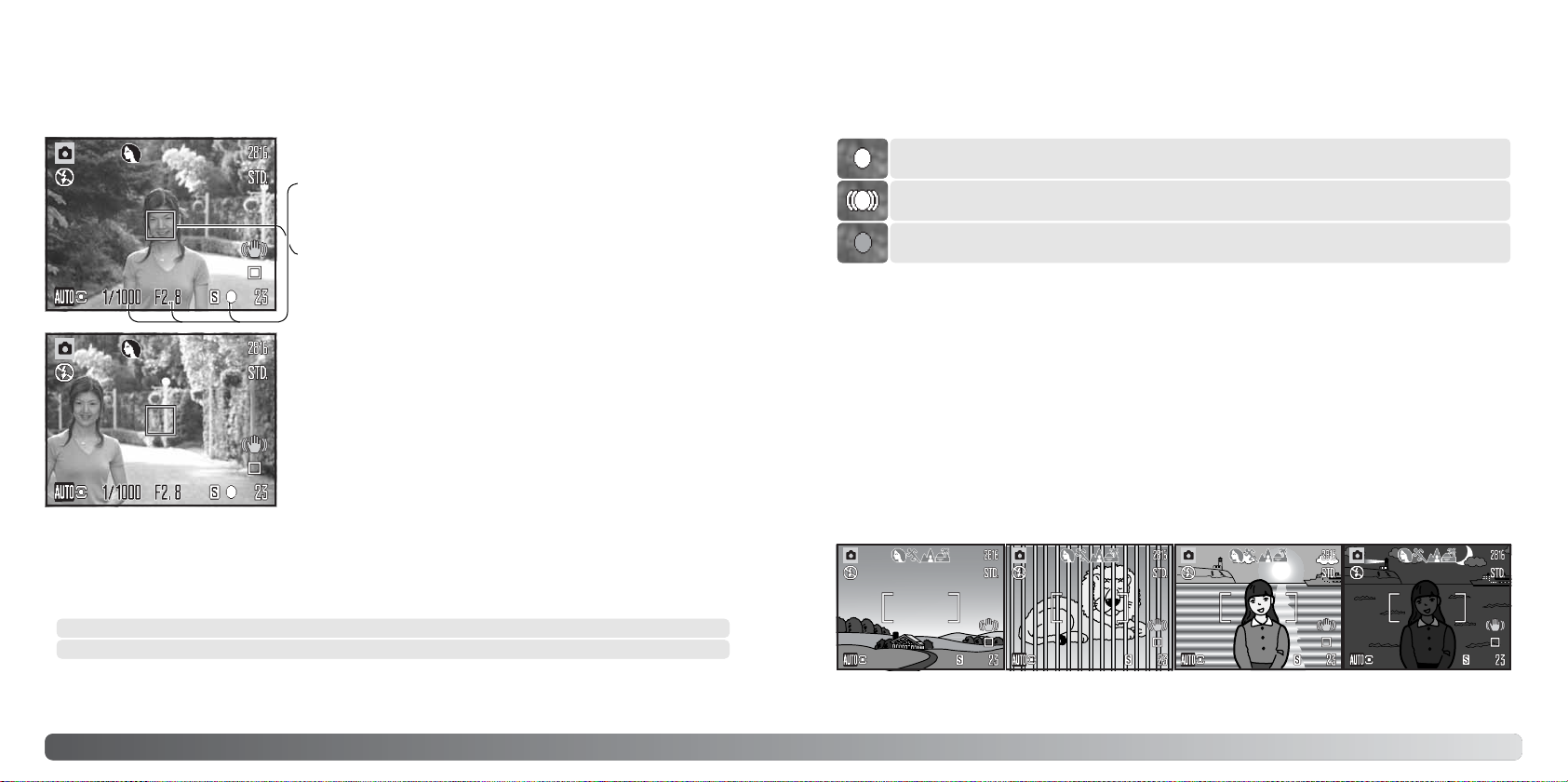
25Basistechniek opname
Het scherpstelsignaal in de rechter benedenhoek van de lcd-monitor geeft de scherpstelstatus aan.
De sluiter kan worden ontspannen, ook als de camera niet op het onderwerp kan scherpstellen.
Onder bepaalde omstandigheden kan de camera moeite hebben met scherpstellen. Kan het AFsysteem niet op een onderwerp scherpstellen, dan wordt het scherpstelsymbool rood. In deze situatie kan scherpstelvergrendeling op een onderwerp op de gelijke afstand als het hoofdonderwerp
worden uitgevoerd; kies vervolgens de gewenste compositie om de foto te maken.
Onderwerp in scherpstelkader heeft
te laag contrast.
Onderwerp is te donker.Twee onderwerpen op
verschillende afstanden
overlappen elkaar.
Onderwerp bevindt zich
bij een zeer helder
object of gebied.
Bij gebruik van het Sport/actie Digitale Onderwerpsprogramma stelt de camera continu scherp
zolang de ontspanknop half ingedrukt wordt gehouden; de scherpstelkaders worden rood. Houd het
onderwerp binnen de rode scherpstelkaders. Scherpstelvergrendeling is niet mogelijk.
Kan het AF-systeem niet op een bepaald onderwerp scherpstellen, dan kan de scherpstelvergrendeling worden gebruikt voor meting op een object op gelijke afstand. Ook is het mogelijk handmatig
scherp te stellen in de Digitale Onderwerpsprogramma’s of in de stand P (blz. 36).
Scherpstelsignalen
Speciale scherpstelsituaties
24
Scherpstelvergrendeling zet de automatische scherpstelling vast. Dat kan van pas komen bij onderwerpen buiten het beeldmidden of bij moeilijke scherpstelsituaties (blz. 25).
Houd de ontspanknop half ingedrukt en bepaal de uiteindelijke
compositie voor de foto. Druk de ontspanknop geheel in om de
foto te maken.
Scherpstelvergrendeling
Plaats het onderwerp in het scherpstelkader. Druk de ontspanknop half in en houd hem in die positie.
Scherpstelling vergrendeld
Kan niet scherpstellen. Onderwerp te dichtbij of speciale scherpstelsituatie verhindert
goede instelling.
Scherpstelbereik
Telestand: 1,6 m - oneindig
Alle afstanden zijn gemeten vanaf de voorzijde van het objectief. Op blz. 35 vindt u scherpstelbereik
voor macro.
Groothoekstand: 0,6 m - oneindig
Scherpstelling bevestigd (P, A, S en M continu AF stand en Sport/actie Digitaal
Onderwerpsprogramma). Belichting blijft continu bijstellen.
• Is de scherpstelling ingesteld, dan verschijnt een AF-veld in
het live-beeld dat aangeeft waarop werd scherpgesteld.
• Het scherpstelsignaal geeft aan dat de scherpstelling is
vergrendeld. Sluitertijd en diafragma veranderen van wit in
zwart om aan te geven dat de belichting is vergrendeld.
Page 14
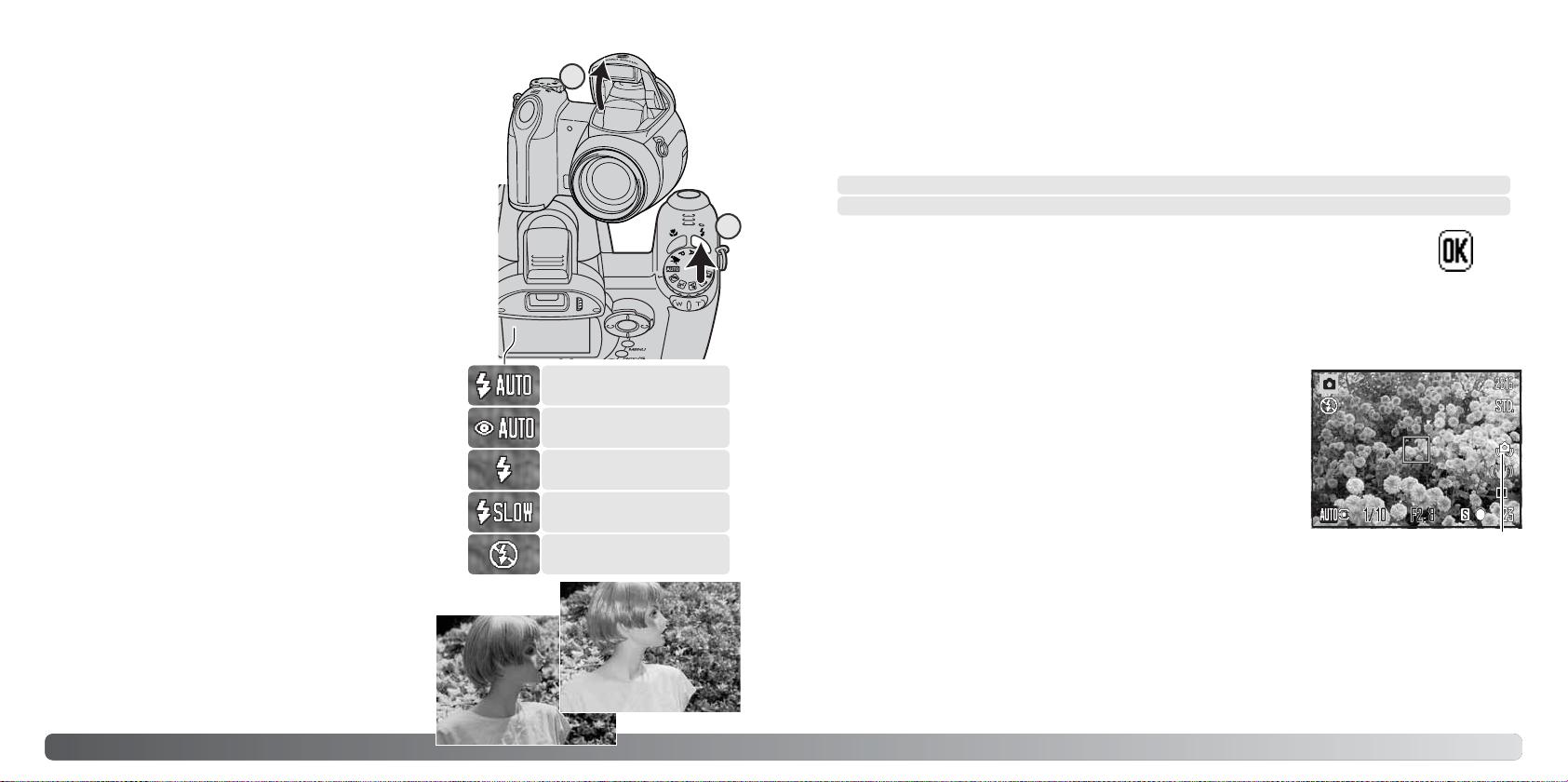
Wilt u de ingebouwde flitser gebruiken, klap hem dan omhoog
(1). Wilt u dat er niet wordt geflitst, klap de flitser dan in.
De aanduiding voor de flitsstand wordt rood als de flitser zich
oplaadt; wacht met foto’s maken totdat hij weer wit is.
Wilt u de flitsstand wijzigen, klap dan de flitser uit en druk
eenvoudigweg zo vaak op de flitstoets (2) dat de gewenste
stand verschijnt.
Automatisch flitsen – de flitser wordt automatisch ontstoken
bij weinig licht en tegenlicht.
Rode-ogen-reductie – voorafgaand aan de werkelijke flitsopname geeft de flitser een serie flitspulsen af om het rodeogen-effect te verminderen. Gebruik deze stand wanneer bij
weinig licht flitsfoto’s van mensen of dieren moeten worden
gemaakt. Door de voorflitsen trekken de pupillen zich
samen, wat de reflectie in het oog verhult.
Invulflits – de flitser wordt bij elke opname ontstoken,
ongeacht de hoeveelheid licht. Invulflits kan worden
gebruikt om de diepe schaduwen op te helderen die worden veroorzaakt door gericht licht en/of zonneschijn.
Flitsen met lange sluitertijden – de flits en de belichting
voor de omgeving worden op elkaar afgestemd. Gebruik
flitsen met lange sluitertijden om details in de achtergrond
zichtbaarder te maken. Mensen moeten na de flits goed
stil blijven staan omdat de sluiter nog open kan zijn voor
de benodigde lange belichtingstijd. In verband met de
lange tijden is gebruik van een statief aan te raden.
Flitser uit – de flitser is neergeklapt en kan niet worden gebruikt.
26 Basistechniek opname
Flitsstand
Invulflits
Flitsen met lange sluitertijden
Automatisch flitsen met
rode-ogenreductie
Flitsstanden
27
Wordt er een sluitertijd gebruikt die te lang is om zonder gevaar voor
trilling uit de hand te gebruiken, dan verschijnt de waarschuwing
voor cameratrilling op de lcd-monitor, ongeacht het al dan niet actief
zijn van Anti-Shake (blz. 56). Opnamen uit de hand worden bij de
wat langere sluitertijden onscherp door trilling; in de telestand is dat
effect veel sterker dan in de groothoekstand. In de groothoekstand
zijn de gevolgen van cameratrilling het minst zichtbaar. Neem dan
echter ook een van de volgende maatregelen: zet de camera op statief, gebruik de ingebouwde flitser of zoom het objectief terug tot de
waarschuwing verdwijnt.
Waarschuwing cameratrilling
Flitsbereik - automatische opnamestand
De camera regelt de flitsdosering automatisch. Voor goed belichte opnamen is het noodzakelijk dat
het onderwerp zich binnen het flitsbereik bevindt. De afstand is gemeten vanaf de voorzijde van het
objectief. Als gevolg van het optische systeem is het flitsbereik in de groothoekstand niet gelijk aan
het flitsbereik in de telestand.
Invulflits
Telestand: 1,2 - 2,2 m
Groothoekstand: 0,2 - 3,6 m
Waarschuwing cameratrilling
Flitser uit
Was de gegeven hoeveelheid flitslicht voldoende om het onderwerp goed te verlichten, dan verschijnt na de opname kort de OK-aanduiding op de plaats van de
flitsaanduiding.
OK-aanduiding
voor flitsen
2
1
Page 15
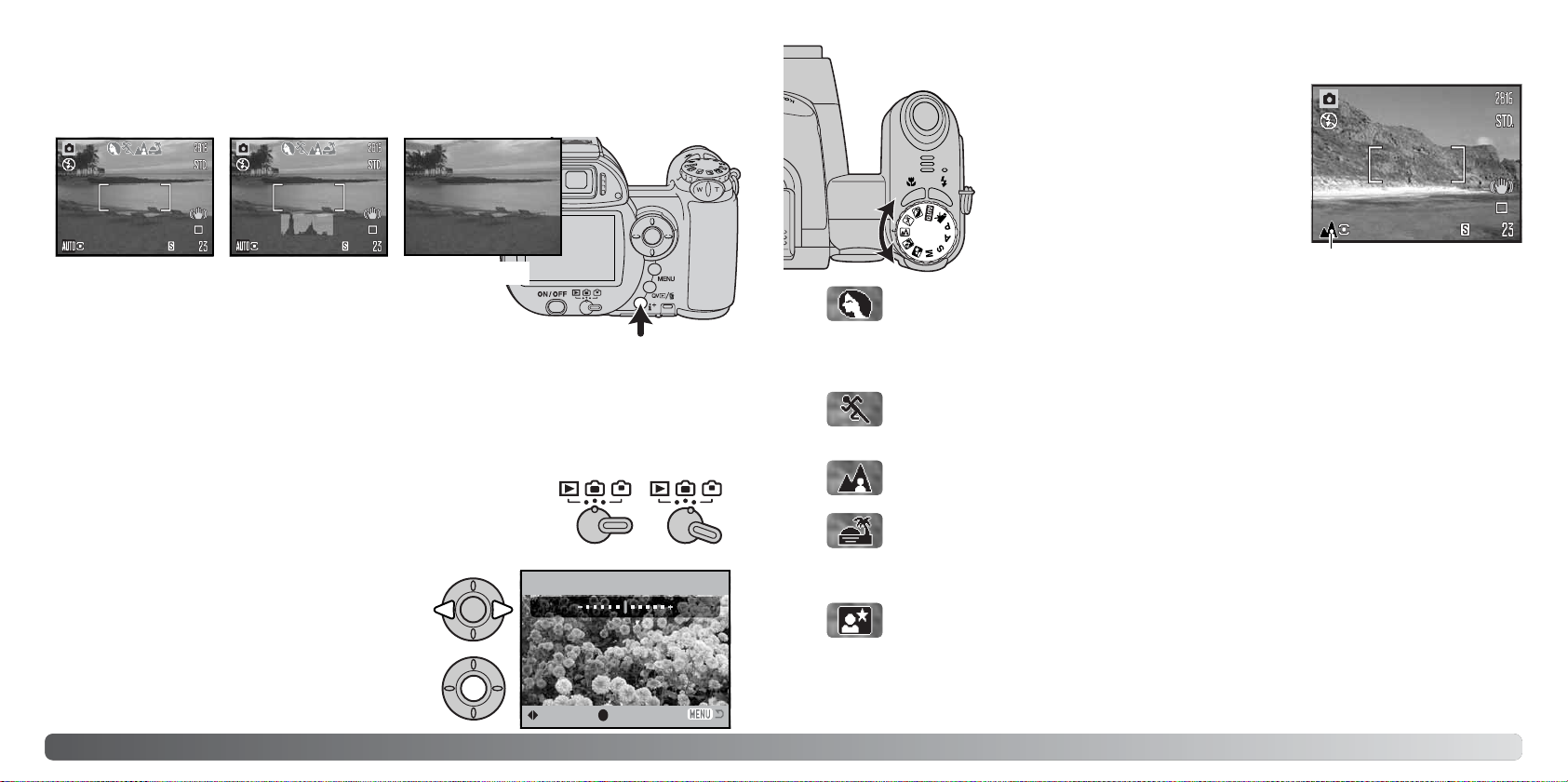
Het monitorbeeld kan lichter of donkerder worden gemaakt. Het helderheidsniveau kan separaat worden ingesteld voor zoekerbeeld of directe
beeldweergave. Zet de schakelaar in de gewenste stand. Druk op de
informatietoets (i+) en houd hem ingedrukt om het scherm voor de lcdhelderheid op te roepen.
Gebruik de links/rechts-toetsen van de stuureenheid
om de helderheid aan te passen; het beeld van de
monitor wordt meteen aangepast. Druk midden op de
stuureenheid om het gekozen helderheidsniveau in te
stellen of druk op de menutoets om het scherm te
sluiten zonder veranderingen door te voeren.
28 Basistechniek opname 29
Met indrukken van de informatietoets (i+) verandert u wat er op de monitor te zien is. U kunt kiezen
tussen standaard weergave, real time histogram en alleen live-beeld.
Standaard weergave Alleen live-beeld
Informatietoets
i+toets
Monitorhelderheid aanpassen
Set LCD brightness
:adjust
:enter
Low High
Digitale onderwerpsprogramma’s
Sport/actie – voor het vangen van snelle acties met zo kort mogelijke sluitertijden. De
autofocus werkt continu; zie blz. Bij gebruik van flitslicht dient het onderwerp zich binnen
het flitsbereik te bevinden (blz. 27).
Zonsondergang – speciaal ontwikkeld om bij een zonsondergang de rijke, warme kleuren
te behouden. Richt de camera niet voor langere tijd op de zon. Door de intensiteit van het
zonlicht kan de CCD beschadigd raken. Zet tussen de opnamen door de camera uit of dek
het objectief af.
Nachtportret – voor fraai doortekende nachtopnamen waarbij onderwerp en achtergrond uitgebalanceerd worden weergegeven. Gebruik van een statief is aan te bevelen. Bij gebruik van
de flitser worden belichting voor onderwerp en achtergrond met elkaar in evenwicht gebracht.
Het flitslicht heeft alleen effect wanneer de persoon niet te ver weg staat; de rode-ogenreductie wordt gebruikt. Vraag uw onderwerp bij flitsopnamen om na de grote flits goed stil te
blijven staan: de sluiter kan nog open staan voor de belichting van de achtergrond.
Landschap – speciaal afgestemd op het produceren van scherpe, kleurrijke landschapsopnamen. Te gebruiken voor buitenopnamen onder normale lichtomstandigheden.
Digitale onderwerpsprogramma’s optimaliseren de camera-instellingen voor belichting en
witbalans plus de beeldverwerkingssystemen
voor specifieke omstandigheden en onderwerpen. Zet de belichtingskeuzeknop op het
gewenste onderwerpsprogramma; het actieve
onderwerpsprogramma wordt weergegeven
in de linker benedenhoek van de monitor.
Portret – speciaal afgestemd op het bereiken van een zachte huidtoonweergave en een
lichte onscherpte in de achtergrond. Portretten worden vaak het mooist in de telestand;
door de grotere opname-afstand worden de verhoudingen in het gezicht niet overdreven,
terwijl de beperkte scherptediepte de achtergrond onscherp houdt. Gebruik de ingebouwde
flitser bij sterk direct zonlicht of tegenlicht om harde schaduwen op te helderen.
Aanduiding belichtingsstand
Het real-time histogram toont bij benadering de helderheidsverdeling van het live-beeld. Dit histogram kan niet het effect
van flitslicht laten zien. Het histogram van een opgenomen
beeld geeft mogelijk niet precies dezelfde verdeling als het
real-time histogram.
Real-time histogram
Page 16
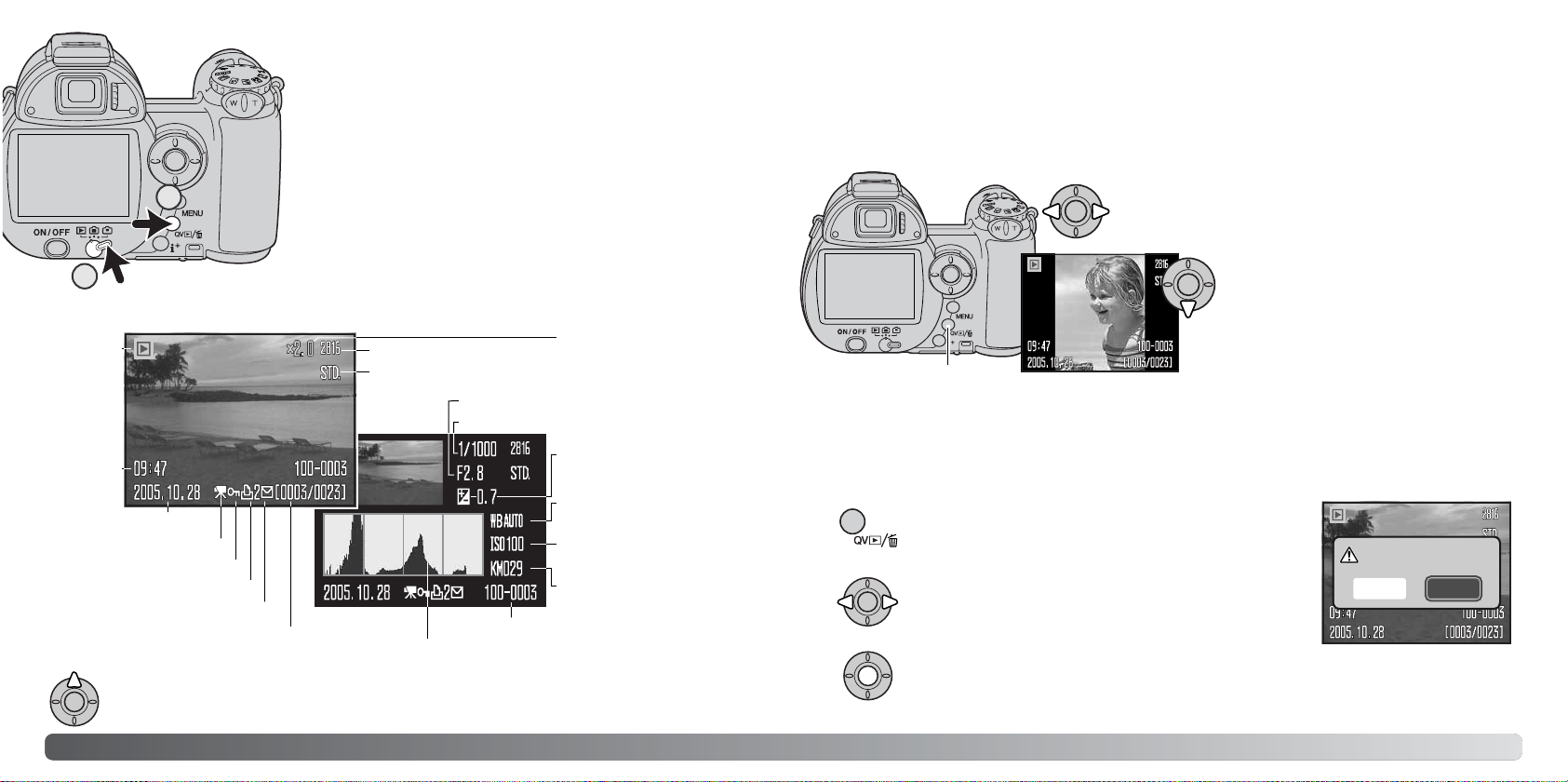
U kunt foto’s bekijken in de gewone weergavestand of met de
stand snelweergave (Quick View). Dit hoofdstuk behandelt de
basishandelingen voor beide standen. De weergavestand heeft
extra functies, zie blz. 70.
Zet voor het bekijken van beelden in de gewone weergavestand
de schakelaar gebruiksstand op weergave (1).
Wilt in de opnamestand foto’s bekijken, druk dan op de Quick
View/wissen-toets (2).
3130 Basistechniek weergave
BASISTECHNIEK WEERGAVE
Enkelbeeldweergave en histogramweergave
Opnamedatum
Opnamenummer / totaal aantal opnamen
Vergrendeling (blz. 77)
DPOF-aanduiding (blz. 84)
Beeldgrootte (blz. 54)
Beeldkwaliteit (blz. 54)
Opname
tijstip
Sluitertijd
Diafragma
Witbalansinstelling
(blz. 60)
Gevoeligheidsinstelling
(blz. 64)
Sterkte belichtingscorrectie (blz. 41)
Mapnaam
Mapnummer - nummer beeldbestand
Histogram
Gebruiks-
stand
Het histogram geeft de helderheidsverdeling van de opname weer, van zwart (links) naar wit (rechts).
Elk van de 256 verticale lijnen geeft aan hoe sterk een bepaalde helderheidswaarde aanwezig is.
Met het histogram kunt u de belichting evalueren; het geeft geen kleurinformatie.
Quick View/
Wissen-toets
In de snelweergave- (Quick View) of weergavestand kunt
u de links/-rechts-toetsen van de stuureenheid gebruiken
om de beelden te doorlopen.
U kunt het vertoonde beeld wissen. Een eenmaal gewist beeld kan niet worden teruggeroepen.
Wilt u het weergegeven beeld wissen, druk dan op de
QV/Wissen-toets. Er verschijnt een bevestigingsvenster.
Druk op de centrale toets van de stuureenheid om het beeld te wissen.
Gebruik de links/rechts-toetsen om “Yes” te markeren,
“No” heft de handelingen op.
Beelden bekijken en roteren
Voor histogramweergave drukt u op de op-toets van de stuureenheid. Druk op de neertoets om terug te gaan naar enkelvoudige weergave.
Individuele beelden wissen
Filmaanduiding (blz. 40).
E-mail-kopie (blz. 80)
Vergroting (blz. 33)
Delete this frame?
Yes No
2
1
Wilt u een verticaal beeld roteren, druk
dan op de neer-toets van de stuureenheid om de drie standen te doorlopen:
90º tegen de klok in, 90º met de klok
mee, horizontaal.
Wilt u vanuit snelweergave terugkeren naar de opnamestand, druk
dan op de menu-toets of druk de ontspanknop half in.
Page 17
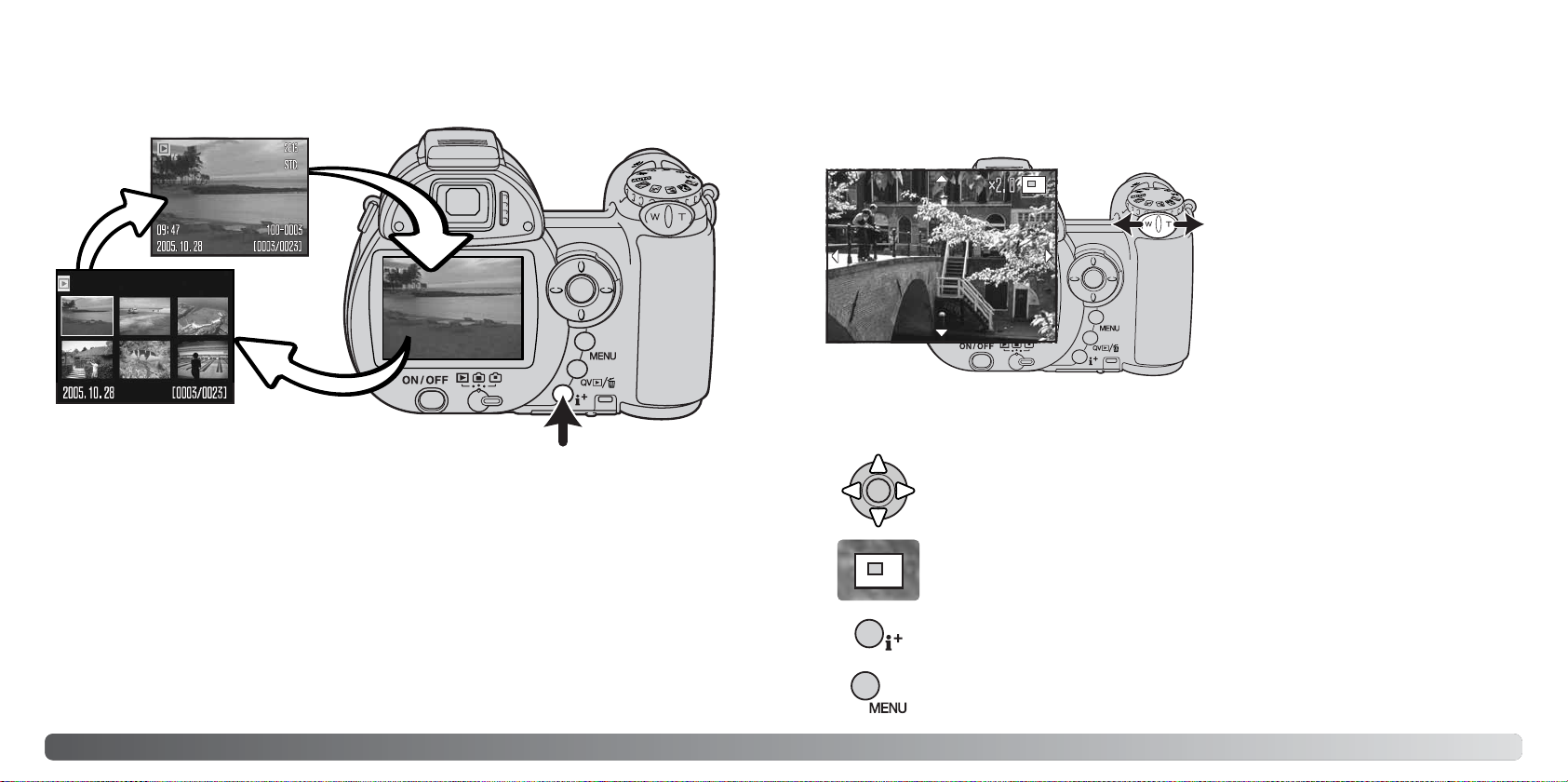
Druk terwijl de te vergroten foto te zien is
de zoomknop naar rechts (T) om de vergrote weergave te activeren. De vergrotingsfactor verschijnt op de lcd-monitor.
Druk de zoomknop naar rechts (T) om het
beeld sterker te vergroten. Schuif de knop
naar links (W) om de vergroting te verminderen.
32 33Basistechniek weergave
Vergrote weergave
Gebruik de vierwegtoetsen van de stuureenheid om het beeld te scrollen. Bij het
scrollen verdwijnen de pijlen van de lcd-monitor wanneer de rand van het beeld is
bereikt.
In enkelbeeldweergave in snelweergave of in de weergavestand kan een foto voor nadere bestudering worden vergroot, vanaf 1,2x. De maximale vergroting is afhankelijk van de beeldgrootte: van 2x
voor 640 x 480 tot 4,4x voor 2816 x 2112 beelden.
Druk op de menu-toets om de vergrote weergave te verlaten.
Met de informatietoets (i+) schakelt u over tussen volledige weergave en alleen beeld.
Bij indexweergave verplaatst u het gele kader met de vierwegtoetsen van de stuureenheid. Wanneer
een beeld wordt omkaderd verschijnen de opnamedatum, de vergrendelings- en printstatus en het
opnamenummer onderaan het scherm. Met de QV/Wissen-toets kunt u het gemarkeerde beeld wissen (blz. 31). Een filmbestand kunt u afspelen door op de centrale knop van de stuureenheid te
drukken. Drukt u opnieuw op de weergavetoets, dan wordt het geselecteerde beeld in enkelbeeldweergave getoond.
Met de informatietoets (i+) bepaalt u de wijze van weergeven. Elke keer dat u op de toets drukt
wordt een volgende optie geactiveerd: u kunt kiezen tussen complete weergave, alleen beeld, index.
i+toets
De locatie-aanduiding in de rechter bovenhoek van de monitor geeft aan welk deel
van het beeld wordt weergegeven.
Monitorweergave
Indexweergave
Informatietoets
Alleen beeld
Schuif bij foto’s groter dan 640 x 480 de zoomknop naar rechts (T) bij maximale vergroting om de
vergroting globaal te verdubbelen, om het beeld nader te onderzoeken.
Page 18
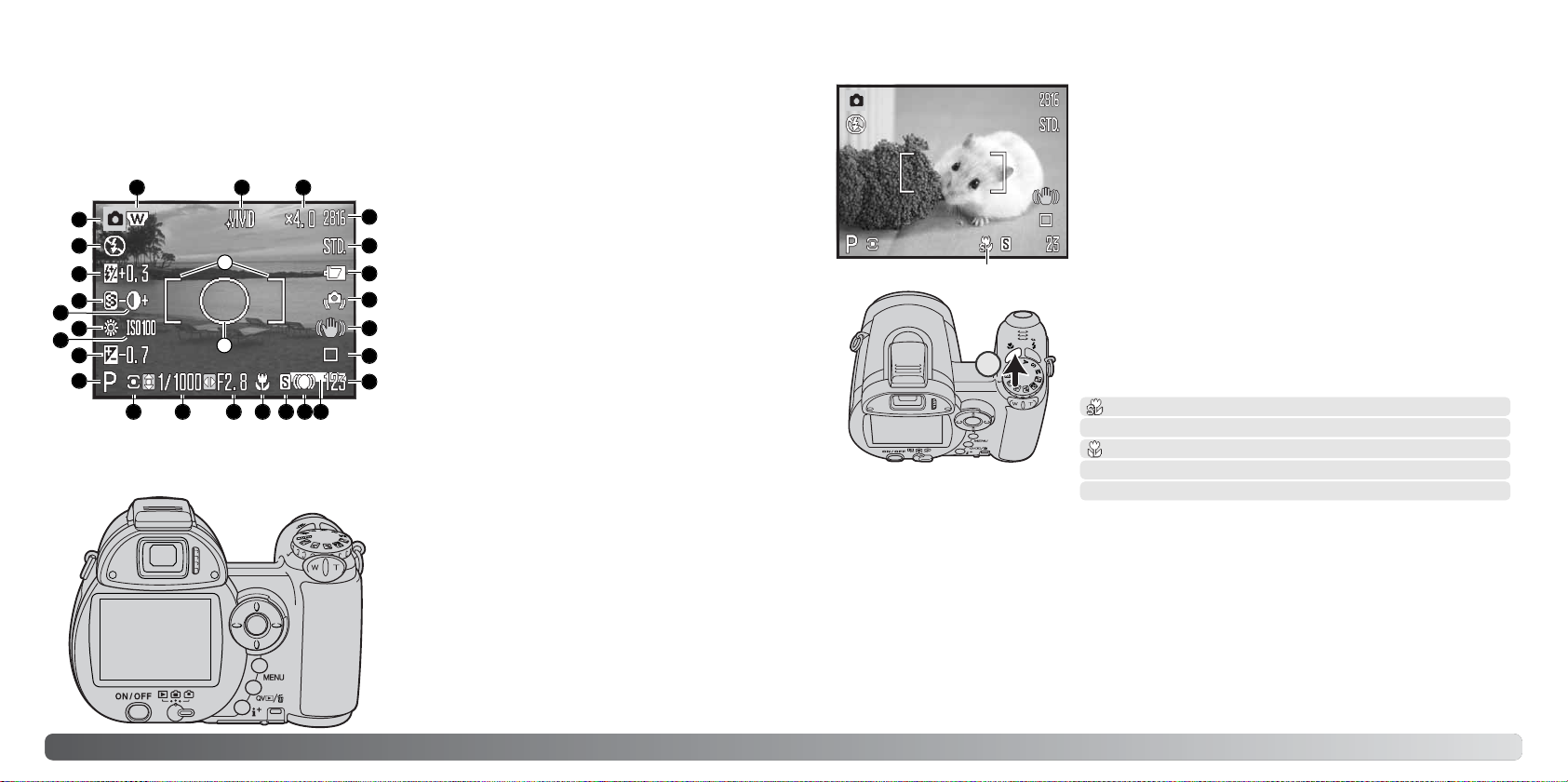
3534 Geavanceerde opnametechniek
GEAVANCEERDE OPNAMETECHNIEK
In dit hoofdstuk worden de geavanceerde opnamemogelijkheden van de camera behandeld. Lees
eerst de informatie over de basis-opnametechniek voordat u hier verder gaat.
3. Flitsstand (blz. 26)
7. Witbalans (blz. 60)
8. Cameragevoeligheid (ISO) (blz. 64)
11. Lichtmeetmethode (blz. 63)
12. Sluitertijd
13. Diafragma
25. Digitale zoom (blz. 99)
19. Transportstand (blz. 46)
17. Datum in beeld (blz. 94)
18. Opnameteller (blz. 55)
26. Kleurinstelling (blz. 65)
24. Beeldgrootte (blz. 54)
23. Beeldkwaliteit (blz. 54)
2. Gebruiksstand
10. Belichtingsstand (blz. 36-38)
14. Macrostand (blz. 35)
9. Belichtingscorrectie (blz. 41)
4. Flitscorrectie (blz. 62)
Informatie opnamestand
1. Aanduiding groothoekconverter (blz. 91)
5. Verscherping (blz. 66)
6. Contrast (blz. 65)
20. Aanduiding Anti-shake (blz. 56)
15. Scherpstelstand (blz. 58)
22. Batterijconditie (blz. 14)
Macro
Groothoekstand: 0,1 - 1 m
Telestand: 1,2 - 2,5 m
Aanduiding Super Macro
Er zijn twee macrostanden beschikbaar: Super Macro en
Standaard Macro. Met Super Macro kan de camera scherpstellen tot 1 cm vanaf de voorzijde van het objectief. Wordt Super
Macro geselecteerd, dan zoomt het objectief automatisch naar
een bepaalde brandpuntsafstand, die niet kan worden veranderd. Bij Standaard Macro kan de zoom gewoon worden
gebruikt. De kortste instelsafstand varieert met de brandpuntsafstand, zie hieronder.
Druk op de macrotoets (1) om de macrostand te activeren. De
standen rouleren in de volgorde Standaard Macro, Super Macro
en uit.
In het volgende overzicht ziet u de macrostanden. Alle afstanden zijn gemeten vanaf de voorzijde van het objectief.
1 - 100 cm
Super Macro
Standaard Macro
A Scherpstelkader
B. Spotmeetveld (blz. 63)
1
1
2
3
4
5
10
6
11 12 13 14 15 16 17
18
19
20
21
22
23
24
2526
A
B
16. Scherpstelsignalen (blz. 25)
21. Waarschuwing cameratrilling (blz. 27)
8
7
9
Page 19
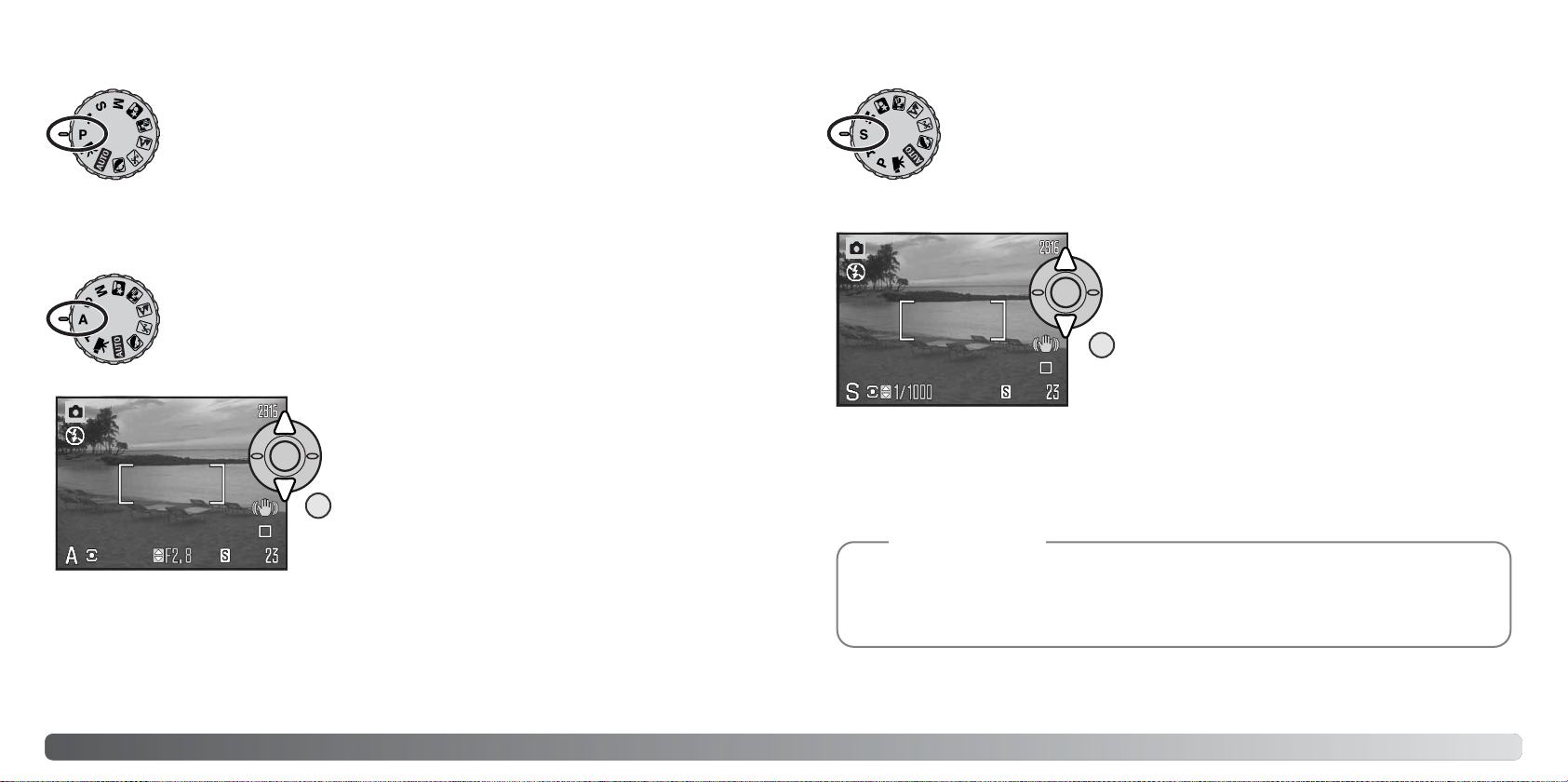
Sluitertijd en diafragma regelen meer dan de belichting. De sluitertijd bepaalt hoe scherp een
bewegend onderwerp wordt weergegeven. Het diafragma regelt de scherptediepte, de zone
voor de camera waarbinnen alles scherp wordt weergegeven. Meer informatie over de belichtingsregeling vindt u op blz. 129.
De fotograaf kiest het diafragma, de camera kiest de sluitertijd die tot een juiste
belichting zal leiden. Is diafragmavoorkeuze geselecteerd, dan is het diafragma op
de monitor blauw, en er verschijnt een dubbele pijlaanduiding naast. De flitsstand
is instelbaar op invulflits, invulflits met rode-ogen-reductie en flitsen met lange sluitertijden met rode-ogen-reductie (blz. 26).
36 Geavanceerde opnametechniek
In de programmastand regelt de camera zowel de sluitertijd als het diafragma om
een goede belichting te krijgen. Met deze stand kunt u fotograferen zonder dat u
zich om de belichtingsinstelling hoeft te bekommeren. De gekozen sluitertijd- en
diafragmawaarden verschijnen op de monitor, wanneer de ontspanknop half wordt
ingedrukt. Worden sluitertijd en diafragma rood, dan liggen de lichtomstandigheden buiten het regelbereik van de camera.
Programma (P) belichtingsstand
Gebruik de op/neer-toetsen van de stuureenheid (1) om
het diafragma in te stellen. Het diafragma kan worden
ingesteld in stappen van 1/3 diafragmastop. Druk de
ontspanknop half in om het belichtingssysteem te activeren; de corresponderende sluitertijd verschijnt op de
monitor.
De fotograaf kiest de sluitertijd, de camera kiest het diafragma dat tot een juiste
belichting zal leiden. Is sluitertijdvoorkeuze geselecteerd, dan is de sluitertijd op de
monitor blauw, en er verschijnt een dubbele pijlaanduiding naast. De sluitertijd is
instelbaar tussen 1/1000 en 4 seconden. Wordt bij een bepaalde sluitertijd het diafragmabereik overschreden, dan wordt de diafragma-aanduiding rood. De flitsstand is instelbaar op invulflits, invulflits met rode-ogen-reductie en flitsen met
lange sluitertijden met rode-ogen-reductie (blz. 26).
Omdat het grootste diafragma in de telestand niet gelijk is aan het grootste diafragma in de groothoekstand verandert het diafragma als de zoominstelling wordt veranderd. Leidt de diafragmawaarde tot een sluitertijd die niet kan worden ingesteld, dan wordt de sluitertijdaanduiding op de
monitor rood.
Gebruik de op/neer-toetsen van de stuureenheid (1) om
de sluitertijd in te stellen. Druk de ontspanknop half in
om het belichtingssysteem te activeren; het corresponderende diafragma verschijnt op de monitor.
Diafragmavoorkeuze (A) belichtingsstand
Sluitertijdvoorkeuze (S) belichtingsstand
Opnametips
37
1
1
De waarschuwing voor cameratrilling (blz. 27) verschijnt niet in de S-stand. Wordt een lange sluitertijd gekozen, dan wordt ruisonderdrukking op de foto toegepast; tijdens deze bewerking verschijnt
mogelijk een melding. Kijk op blz. 39 voor meer informatie over ruisonderdrukking.
Page 20
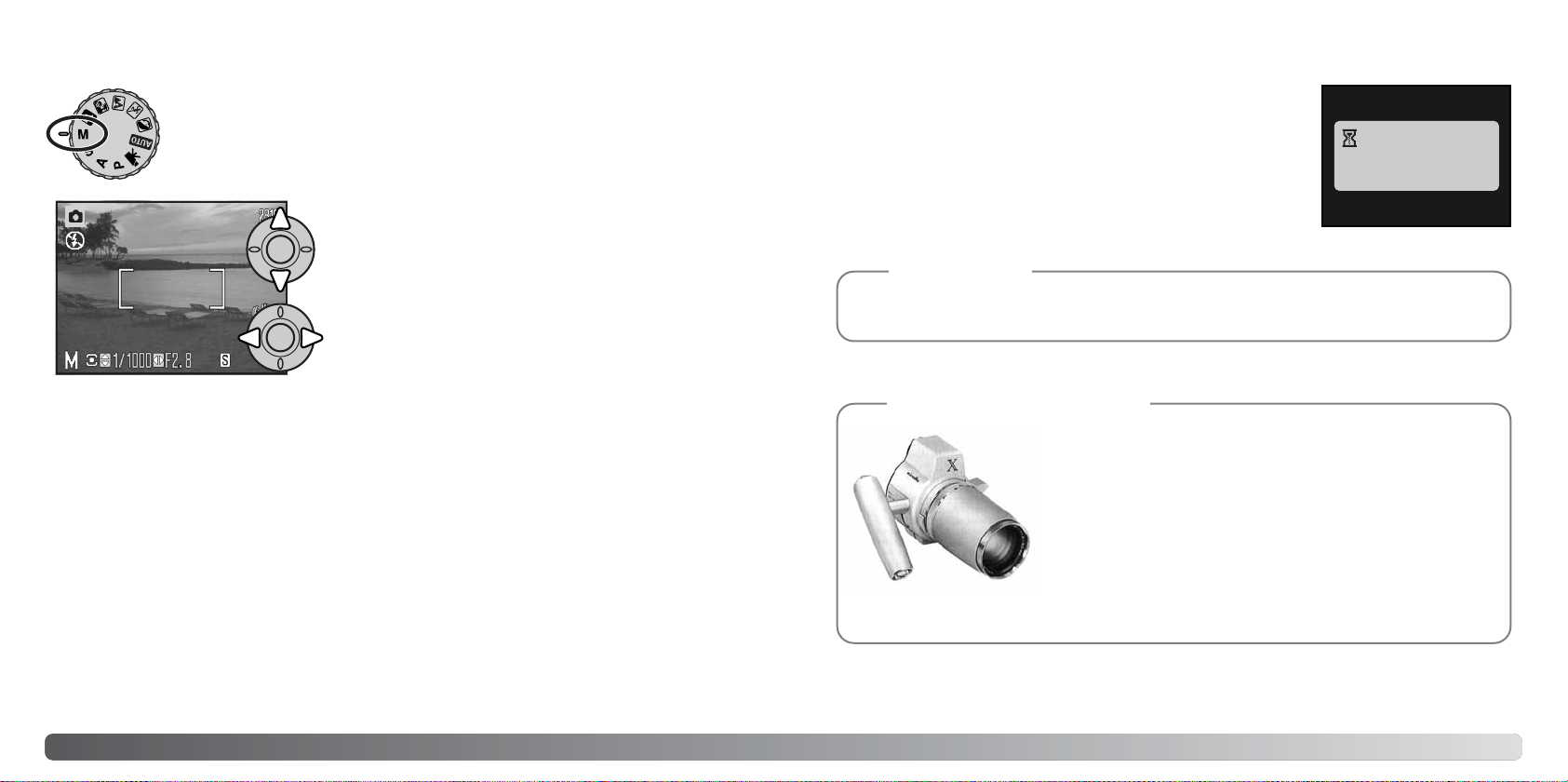
Met de handmatige belichtingsregeling kunt u zelf diafragma en sluitertijd instellen.
Deze stand schakelt de automatische belichtingsregeling uit, waardoor de fotograaf maximale controle heeft over het eindresultaat.
38 Geavanceerde opnametechniek
Gebruik de op/neer-toetsen van de stuureenheid om de
sluitertijd te veranderen.
39
Handmatige belichtingsregeling (M)
De veranderingen in de belichting zijn zichtbaar in het live-beeld op de monitor. De aanduidingen
voor sluitertijd en diafragma op de lcd-monitor worden bij half indrukken van de ontspanknop rood
wanneer het beeld sterk wordt onder- of overbelicht. Is de lcd-monitor zwart, dan dient u de belichting te vermeerderen totdat er een zichtbaar beeld ontstaat; verminder de belichting wanneer het
monitorbeeld wit is.
Bij handmatige belichtingsregeling is de automatische gevoeligheidsinstelling ingesteld op ISO 100.
De cameragevoeligheid kan worden veranderd in sectie 3 van het opnamemenu (blz. 64). De flitsstand is instelbaar op invulflits, invulflits met rode-ogen-reductie en flitsen met lange sluitertijden
met rode-ogen-reductie (blz. 26); het live-beeld geeft vooraf niet weer wat het gevolg van de flits zal
zijn.
De waarschuwing voor cameratrilling (blz. 27) verschijnt niet in de M-stand. Wordt een lange sluitertijd gekozen, dan wordt ruisonderdrukking op de foto toegepast; tijdens deze bewerking verschijnt
mogelijk een melding. Kijk op blz. 39 voor meer informatie over ruisonderdrukking.
Gebruik de links/rechts-toetsen van de stuureenheid om
het diafragma te veranderen.
Bij gebruik van een lange sluitertijd of een hoge cameragevoeligheid
(ISO) kan er ruis in beeld ontstaan; het kan ook voorkomen wanneer u
in een warme omgeving fotografeert. In deze gevallen wordt automatisch ruisonderdrukking op het beeld toegepast. Als de ruisonderdrukking lang duurt verschijnt er een melding op de lcd-monitor. Zolang
deze melding te zien is kunt u geen opname maken.
Ruisonderdrukking
Processing...
Als de camera warm is kan de ruisonderdrukking vaker worden ingeschakeld dan onder normale omstandigheden. Dan kan de opnamefrequentie beïnvloeden. Laat de camera indien
mogelijk afkoelen voordat u verder gaat.
Camera-info
Konica Minolta historie
Innovatie en creativiteit zijn altijd de drijvende krachten geweest
achter de Minolta producten. De Electro-zoom X was een oefening in camera-design en trok veel aandacht toen hij werd
gepresenteerd tijdens de Photokina van 1966, in Keulen.
De Electro-zoom X was een elektronisch gestuurde reflexcamera met diafragmavoorkeuze, voorzien van een 30 - 120 mm f/3,5
zoom. Hij maakte 20 opnamen in het formaat 12 x 17 mm op 16
mm film. De ontspanknop en batterijruimte zijn ondergebracht
in de handgreep. Er zijn slechts enkele prototypen gebouwd,
waardoor dit een van de zeldzaamste Minolta camera’s is.
Page 21

De belichtingscorrectie kan worden
gebruikt wanneer de lichtmeter van
de camera wordt misleid door overwegend donkere of lichte onderwerpen. Hier zorgde het donkere water
ervoor dat het de camera dit beeld te
licht maakte (overbelichting). Door
toepassing van een belichtingscorrectie ontstaat er detaillering in de
bladeren, en de stenen en het water
zien er realistischer uit.
4140 Geavanceerde opnametechniek
Bepaal de beeldcompositie zoals beschreven bij de basistechniek opname (blz. 22). Druk de ontspanknop half in om de
scherpstelling en de belichting te vergrendelen. Druk de ontspanknop geheel in om de opname te starten.
Opname-aanduiding
Resterende tijd
Filmopnamen
De camera blijft tijdens de opname scherpstellen. De camera
gaat door met opnemen totdat de opnametijd is verbruikt of de
ontspanknop opnieuw wordt ingedrukt.
Deze camera kan digitale video met geluid opnemen. De totale opnameduur varieert met beeldgrootte en beeldfrequentie, zie blz. 68. Optische en digitale zoom,
belichtingscorrectie en de macrostanden kunnen worden gebruikt. Andere instellingen kunt u uitvoeren in het filmmenu voor opname (blz. 44).
Druk voor het instellen van een correctie op de links- of de
rechts-toets van de stuureenheid; het scherm van de belichtingscorrectie verschijnt.
Gebruik de links/rechts-toetsen van de stuureenheid om de
waarde van de belichtingscorrectie te veranderen. Het effect
van de wijziging is zichtbaar in het live-beeld.
Druk de ontspanknop half in of druk op de centrale toets van
de stuureenheid om de instelling vast te leggen.
De belichting kan worden gecorrigeerd om het uiteindelijke beeld donkerder of lichter te maken, in
een bereik van plus/min 2 LW in stappen van 1/3 LW. De belichtingscorrectie kan alleen worden
gebruikt met Digitale Onderwerpsprogramma’s, in de P-, A-, en S-stand. Bij digitale onderwerpsprogramma’s wordt de belichtingscorrectie teruggezet als de camera wordt uitgeschakeld. In de belichtingsstanden P, A en S blijft de belichtingscorrectie van kracht totdat hij wordt teruggezet.
Belichtingscorrectie
Bij corrigeren van de belichting wordt de correctiewaarde weergegeven in LW (blz. 53). Nadat de
instelling is verricht geven de sluitertijd en het diafragma de actuele belichtingsinstelling aan. Omdat
de correcties in kleine stapjes kunnen worden uitgevoerd kan het soms gebeuren dat u dezelfde
sluitertijden en/of diafragmawaarde ziet als voor de correctie. Bij elke andere instelling dan nul verschijnt een aanduiding plus een waarde op de monitor als een waarschuwing.
Camera-info
-2 LW
-1 LW
Camerabelichting
Wordt de optische zoom tijdens de opname gebruikt, dan kan het geluid van de zoom bij afspelen
hoorbaar zijn.
Voordat u begint met opnemen geeft de teller de maximale tijd
in seconden die voor de volgende filmclip beschikbaar is.
Opnameduur
Beeldgrootte
Beeldfrequentie
Page 22

Bij gebruik van een externe flitser past de camera pre-flash DDL-meting toe om de juiste
(flits-)belichting te bepalen.
Welke flitsstanden bij gebruik van een externe flitser beschikbaar zijn varieert met de belichtingsstand. Automatisch flitsen kan alleen worden
gebruikt in de automatische opnamestand, de programmastand (P) en bij
de Digitale Onderwerpsprogramma’s. Invulflits en flitsen met lange sluitertijden kunnen bij alle standen worden gebruikt, behalve bij filmopnamen.
Rode-ogen-reductie kan niet worden gebruikt. Door de grote afstand tussen de flitsbuis en de optische as van het objectief is de kans op rode oogjes bij gebruik van een externe flitser erg klein.
DDL-flitskabels en andere accessoires voor gebruik van de flitser los van de camera zijn niet
compatible met deze camera. De Close-up Diffuser CD-1000 kan worden gebruikt.
4342 Geavanceerde opnametechniek
Externe flitser bevestigen
Met een extra flitser (apart leverbaar) geeft u deze camera veelzijdiger flitsmogelijkheden. Is de
camera niet in gebruik, verwijder dan altijd de externe flitser. Schuif het beschermkapje op de flitsschoen om de contacten te beschermen.
Schuif het kapje van de camera als aangegeven. Schuif de
externe flitser in de flitsschoen totdat hij vastklikt.
Druk de ontspanknop half in of druk op de centrale toets van de
stuureenheid om het veld te selecteren; de andere vier velden verdwijnen. Pas als een scherpstelveld is geselecteerd kan de stuureenheid worden gebruikt voor andere handelingen.
Maak de foto zoals beschreven bij de basistechnieken voor de opname; druk de ontspanknop half in om scherpstelling en belichting te
vergrendelen. Druk de ontspanknop geheel in om de foto te maken.
Is een scherpstelveld eenmaal geselecteerd, dan blijft het actief, ook
als de foto is gemaakt. Houd de centrale toets van de stuureenheid
ingedrukt om terug te keren naar de standaard scherpstelvelden.
Houd de centrale toets van de stuureenheid ingedrukt totdat de vijf spot-scherpstelvelden verschijnen.
Scherpstelveldselectie
Gebruik de links/rechts-toetsen van de stuureenheid om het gewenste scherpstelveld te laten oplichten; het actieve veld is blauw.
Bij foto-opnamen kunt u individuele scherpstelvelden selecteren. In de automatische opnamestand
en bij digitale onderwerpsprogramma’s wordt de scherpstelveldselectie teruggezet als de camera
wordt uitgeschakeld. In de de P-, A-, S- en M-stand blijft het gekozen scherpstelveld actief totdat
een andere keuze wordt gemaakt.
De volgende Konica Minolta flitsers zijn met deze camera compatible:
Program Flash 2500 (D)
Program Flash 3600HS (D)
Program Flash 3600HS (D)
Systeemaccessoires
Flitsinfo
Page 23

Focus mode
Color mode
Cont. AF
NaturalColor
4544 Geavanceerde opnametechniek
Druk op de centrale toets van de stuureenheid om de
gemarkeerde instelling te selecteren.
Gebruik in het filmopnamemenu en het menu P, A, S en M de links/rechts-toetsen van
de stuureenheid om de gewenste menu-tab te doen oplichten; bij markeren van de tabs
veranderen ook de menu’s.
Welk opnamemenu verschijnt is afhankelijk van de stand van de belichtingskeuzeknop.
Welk van de vier menu’s verschijnt is afhankelijk van de keuze: automatische opnamestand, filmopname, Digitale Onderwerpsprogramma’s of P-, A-, S- en M-stand.
Gebruik de op/neer-toetsen om door de menu-opties te scrollen. Markeer de optie die u
wilt veranderen.
De te veranderen optie is gemarkeerd, druk op de rechts-toets; de instellingen verschijnen, met de huidige instelling gemarkeerd. Druk op de links-toets als u terug wilt keren
naar de menu-opties.
Gebruik de op/neer-toetsen om de nieuwe instelling te
markeren.
Navigeren door de opnamemenu’s
Is een instelling eenmaal geselecteerd, dan keert de cursor terug naar de menu-opties en de nieuwe
instelling wordt getoond. Druk op de menu-toets om terug te keren naar de opnamestand.
Met indrukken van de menu-toets (1) zet u het menu aan en uit. Met de vierwegtoetsen van de
stuureenheid (2) verplaatst u de cursor door het menu. Met het indrukken van de centrale toets van
de stuureenheid voert u een instelling in.
Activeer het menu met de menu-toets.
Drive mode
Image size
Quality
Auto DSP
Anti-shake
Single
2816 x 2112
Standard
On
Disp. + Exp.
Drive mode
Image size
Quality
Focus mode
Anti-shake
Single
2816 x 2112
Standard
Autofocus
Disp. + Exp.
Drive mode
Image size
Quality
Single
Standard
Auto
Disp. + Exp.
Focus mode
Full-time AF
Flash mode
Metering mode
Single AF
Off
AutoFlash
0
MultiSegment
Flash comp.
Sensitivity
Color mode
Contrast
Auto
NaturalColor
Normal
Normal
Sharpness
Menu automatische
opname
Menu Digitale
Onderwerpsprogramma’s
Filmmenu
Menu P-, A-, S- en M-stand
Flash mode 62, 26
Focus mode, 58
Frame rate, 68
Full-time AF 62
Image size, 54
Key function, 67
Metering mode, 63
Movie mode, 69
Quality, 54
Sensitivity, 64
Sharpness, 66
White balance, 60
Anti-Shake, 56
Auto DSP 56
Color mode, 65
Contrast, 65
Drive mode, 46
Flash compensation 62
Index menufuncties
White balance
Frame rate
White balance
Anti-shake
15 bps
Auto
STD. movie
Disp. + Exp.
Movie mode
2816 x 2112
2
1
P A S M
Key func. Flash modeAnti-shake
Page 24

U kunt de zelfontspanner ook gebruiken om bij lange tijdopnamen cameratrilling te vermijden. Wanneer u vanaf statief fotografeert kunt u opnamen van statische onderwerpen (landschappen, stillevens, macro-opnamen) met de zelfontspanner maken. Omdat er op het
moment dat de opname begint geen contact met de camera is kan de fotograaf zo geen trilling veroorzaken. Voor dit doel is de 2-secondenstand van de zelfontspanner geschikter.
4746 Geavanceerde opnametechniek
Met de transportstand regelt u de opnamesnelheid en de opnamemethode. De transportstand kan in alle standen worden ingesteld,
behalve via het filmmenu. In de automatische opnamestand en bij
digitale onderwerpsprogramma’s wordt de transportstand teruggezet als de camera wordt uitgeschakeld. In de belichtingsstanden P,
A, S en M blijft de transportstand van kracht totdat hij wordt veranderd. Kijk in de nu volgende hoofdstukken voor informatie over de
transportstanden.
Enkelbeeldtransport - elke keer dat de ontspanknop wordt ingedrukt wordt een enkele
opname gemaakt (blz. 22).
Continu transport - voor het continu maken van opnamen door het ingedrukt houden
van de ontspanknop.
Zelfontspanner - om het moment van de opname te vertragen. Te gebruiken om zelf op
de foto te komen.
Bracketing - voor het maken van drie opnamen achtereen, elk met een verschillende
belichtingsinstelling.
Transportstanden
Progressieve opnamestand - voor continu-opnamen op circa 1,8 bps. Na loslaten van
de ontspanknop worden de laatste tien opnamen opgeslagen.
De zelfontspanner stelt het moment van de opname uit met ca. tien seconden na het indrukken van
de ontspanknop. Hij stel de fotograaf in staat zelf op de foto te komen. De zelfontspanner wordt
ingesteld in sectie 1 van de opnamemenu’s (blz. 44).
Opnametips
Zelfontspanner
De zelfontspanner telt af op de lcd-monitor. Tijdens het aftellen knippert het zelfontspannerlampje
voorop de camera (3) en klinkt een audiosignaal. Enkele seconden voor de opname knippert het
zelfontspannerlampje snel. Vlak voordat de opname wordt gemaakt brandt het lampje continu. Om
het aftellen te stoppen schuift u de zoomknop naar links of rechts. De zelfontspannerstand wordt na
de opname opgeheven; de camera gaat weer over op enkelbeeld. Het audiosignaal kan in sectie 3
van het setup-menu (blz. 97) worden uitgeschakeld. De vertraging van de zelfontspanner kan worden veranderd in sectie 4 van het setup-menu (blz. 99).
Plaats de camera op statief, bepaal de beelduitsnede
zodanig dat het onderwerp binnen de scherpstelkaders
valt. Druk de ontspanknop half in om de belichting en de
scherpstelling te vergrendelen (1). Druk de ontspanknop
geheel in om het aftellen te beginnen (2).
2
3
1
Omdat scherpstelling en belichting worden vastgesteld
wanneer de ontspanknop wordt ingedrukt moet u niet voor
de camera staan wanneer u de camera voor een zelfontspanneropname activeert. Controleer altijd de scherpstelling met de scherpstelsignalen voordat u het aftellen start
(blz. 25).
Page 25

48 Geavanceerde opnametechniek 49
In de continu-transportstand kunt opnamen maken met een frequentie van circa 1,8 beelden per
seconden (bps). Het maximum aantal beelden dat kan worden opgenomen is afhankelijk van de
grootte van de beeldbestanden en de beschikbare ruimte op de geheugenkaart.
Bij gebruik van enkelvoudige AF worden scherpstelling en belichting op de eerste opname vergrendeld. Scherpstelling en belichting worden voor iedere foto apart bepaald wanneer de scherpstelstand Continuous AF wordt gebruikt, maar de opnamefrequentie daalt dan. Verschijnt de rode
batterijwaarschuwing of wordt de flitser of de ruisonderdrukking gebruikt, dan daalt de opnamefrequentie ook.
Onderstaande tabel geeft bij benadering het aantal opnamen weer dat kan worden opgenomen bij
de hoogste opnamefrequentie; de opnamefrequentie na het bereiken van dit maximum is afhankelijk
van de bestandsgrootte en de schrijfsnelheid van de geheugenkaart.
Over continu transportWerken met continu transport
Met de continu-transportstanden kunt u een opnameserie maken
door de ontspanknop ingedrukt te houden. Deze transportstand
wordt ingesteld in sectie 1 van de opnamemenu’s.
Drive mode
Image size
Self-timer
Single
Progressive
Bracketing
Quality
Continuous
Bepaal uw beeldcompositie zoals beschreven bij de standaard opnamehandelingen (blz. 22). Druk de ontspanknop
half in (1) om de scherpstelling en belichting voor de serie te
vergrendelen.
Druk de ontspanknop geheel in en houd hem ingedrukt (2)
om de opnameserie te beginnen. Zolang de ontspanknop
ingedrukt wordt gehouden, blijft de camera opnamen maken
totdat het maximum aantal is bereikt of de ontspanknop
wordt losgelaten.
White balance
2
1
2816 x 2112
2272 x 1704
1600 x 1200 640 x 480
Standard
Economy
Anti-shake
Het maximum aantal beelden is afhankelijk van de instellingen voor beeldgrootte en -kwaliteit. Meer
informatie hierover op de volgende bladzijde.
Voordeel van de Progressieve opnamestand (blz. 50) boven de gewone Continu transportstand is dat u belangrijke momenten kunt vastleggen zonder dat u hoeft te voorspellen wanneer ze starten. Houd simpelweg de ontspanknop ingedrukt om het opnemen van beelden
te starten, en nadat de actie plaatsvond laat u de ontspanknop los om de laatste beelden
op te slaan.
Camera-info
Kwaliteit
Grootte
Fine
11 16 28 139
20 49 208
35 49 79
28
290
Page 26

5150 Geavanceerde opnametechniek
Werken met de Progressieve Opnamestand
In de progressieve opnamestand maakt de camera continu opnamen
zolang u de ontspanknop ingedrukt houdt. Wordt de ontspanknop losgelaten, dan worden de opnamen die in het buffergeheugen van de
camera zitten opgeslagen. Deze transportstand wordt ingesteld in sectie 1 van de opnamemenu’s. De flitser kan niet worden gebruikt.
Bepaal uw beeldcompositie zoals beschreven bij de standaard opnamehandelingen (blz. 22). Druk de ontspanknop half in (1) om de scherpstelling en belichting voor de serie te vergrendelen.
Druk de ontspanknop geheel in en houd hem ingedrukt (2) om de opnameserie te starten; de scherpstelling en belichting worden vergrendeld
op de eerste opname. Als de ontspanknop wordt ingedrukt en ingedrukt wordt gehouden, begint de camera opnamen maken.
Laat de ontspanknop los (3) om de beelden uit het geheugen op te
slaan: de laatste tien foto’s worden opgeslagen. De opnamefrequentie
is 1,8 bps, ongeacht de beeldgrootte- of kwaliteitsinstelling.
2
1
3
Is er een serie opgenomen, dan verschijnt tijdens het wegschrijven een
index met daarin miniaturen.
De progressieve opnamestand kan alleen worden gebruikt wanneer er
op de geheugenkaart voldoende ruimte is om de totale opnameserie op
te nemen. De geheugenkaart moet voor gebruik van de progressieve
opnamestand voldoende ruimte hebben voor het opslaan van tenminste tien beelden.
Aanduiding transportstand
De sluitertijd moet 1/30 seconde zijn of korter. Verschijnt de rode batterijwaarschuwing, dan kan
deze transportstand niet worden gebruikt.
De volledige versie van DiMAGE Master geeft u
complete mogelijkheden voor het ordenen, beoordelen en verwerken van uw opnamen. In het
Organizer-venster kunt uw opnamen snel sorteren,
in vier zelf op te geven classificaties. Indien gewenst kunt u bepaalde opnamen onzichtbaar
maken, zonder dat u ze hoeft te wissen.
Vindt u het moeilijk om te bepalen welke opname
de beste is? In het Examiner-venster kunt u maximaal vier beelden vergelijken op het gebied van
kleur, belichting, witbalans en scherpte; u krijgt
van elk beeld steeds hetzelfde deel te zien.
Het Photofinisher-venster biedt veel mogelijkheden om grote aantallen foto’s snel te verwerken.
Voor steeds terugkerende aanpassingen kunt u
taken aanmaken, die op andere beelden kunnen
worden toegepast en ook bij serieverwerking toepasbaar zijn. U kunt bepaalde bewerkingen met
simpelweg knippen en plakken op andere beelden
toepassen.
U kunt op het histogram een helderheidsgrens
opgeven; in het beeld kunt u dan zien welke pixels
in beeld de maximale wit- en zwartniveaus benaderen. De scherpstelcontrole (focus checker) vergroot het beeld, zodat u de scherpte kunt beoordelen. Deze hulpmiddelen zijn beschikbaar in de
Organizer, Examiner en Photofinisher.
Meer informatie over de andere mogelijkheden
van DiMAGE Master op onze internet-site.
Noord-Amerika:
http://kmpi.konicaminolta.us/
Europa: http://www.konicaminoltasupport.com
Organizer
Focus Examiner
Photofinisher: helderheidsbegrenzing
Over DiMAGE Master
Page 27

In deze stand maakt de camera een belichtingstrapje van
drie opnamen. Bracketing is een methode om een serie
belichtingsvariaties van een statisch onderwerp te maken
(belichtingstrapje). De bracketing-stand wordt ingesteld in
sectie 1 van het opnamemenu.
Nadat met de transport-toets de bracketing-optie in het
menu is gekozen verschijnt er een selectiescherm waarin u
de variatiegrootte kunt instellen.
Druk op de links/rechts-toetsen van de stuureenheid om de
variatiegrootte te selecteren. Druk op de centrale toets om
de instelling vast te leggen. Wilt u de variatiegrootte veranderen, kies dan opnieuw de bracketingfunctie via het menu.
52 Geavanceerde opnametechniek
Bracketing
53
Bepaal uw beeldcompositie zoals beschreven bij de standaard opnamehandelingen (blz. 22).
Druk de ontspanknop half in (1) om de belichting voor de
serie te vergrendelen.
Druk de ontspanknop geheel in (2) om de bracketingserie te
starten; er worden drie opnamen achtereen gemaakt. De
scherpstelling wordt vergrendeld op de eerste opname.
Aantal beelden in
bracketing-serie
Beeldteller
Bij gebruik van de belichtingscorrectie (blz. 41) wordt de bracketing-serie gemaakt in relatie tot de
gecorrigeerde belichting. Onder extreme lichtomstandigheden kunnen bracketing-belichtingen
onnauwkeurig worden vanwege het feit dat ze buiten het regelbereik van de camera vallen.
:select
:enter
Het resterende aantal opnamen van de bracketing-serie verschijnt naast de bracketing-aanduiding op de monitor. Is de
geheugenkaart vol of wordt de ontspanknop losgelaten voordat de serie is voltooid, dan wordt de camera teruggesteld en
moet de gehele serie opnieuw worden gemaakt. In de bracketingstand kan de flitser niet worden gebruikt.
De volgorde van de bracketing-reeks is: normale belichting, onderbelichting, overbelichting. De
variatiegrootte kan worden ingesteld op 0,3 of 0,5 LW (lichtwaarde). Hoe hoger de waarde, des te
groter is het verschil in belichting tussen de opnamen van de bracketing-serie.
0.3 LW
bracketing
0,5 LW
bracketing
Normaal
Onder
Over
Wat is een LW?
LW staat voor lichtwaarde. Een verschil van
1 lichtwaarde betekent een vermindering of
verdubbeling van de hoeveelheid licht.
+2.0 LW
+1.0 LW
±0,0 LW
-1.0 LW
-2.0 LW
4 x zoveel licht
2 x zoveel licht
1/2 x zoveel licht
1/4 x zoveel licht
Gemeten belichting
2
1
Drive mode
Image size Self-timer
Single
Progressive
Bracketing
Quality Continuous
White balance
Anti-shake
Page 28

De opnameteller geeft bij benadering het aantal beelden dat op de geheugenkaart van de
camera kan worden opgeslagen bij gebruik van de op dat moment geldende instellingen
voor beeldgrootte en -kwaliteit. Worden de instellingen veranderd, dan past de teller zich
aan. De berekeningen zijn gebaseerd op gemiddelde bestandsgrootten; daardoor kan het
gebeuren dat de teller na een opname niet of juist met meer dan 1 verspringt. Staat de teller op nul, dan kunnen bij de geldende instellingen geen foto’s meer worden opgenomen.
Door de instellingen te veranderen is het misschien mogelijk toch nog beelden op de geheugenkaart op te slaan.
5554 Geavanceerde opnametechniek
Verandering van de beeldgrootte is van invloed op het aantal pixels in de opname. Hoe groter het beeld, des te groter
is het bestand. Kies de beeldgrootte op basis van de toepassing van het beeld. Voor een hoge printkwaliteit en
grote formaten hebt u grote bestanden nodig, voor webtoepassingen volstaan kleine.
LCD-monitor
2816
2272
1600
640
Aantal pixels
(hor. x vert.)
2816 x 2112
2272 x 1704
1600 x 1200
640 x 480
Beeldgrootte en -kwaliteit
De gekozen beeldkwaliteit bepaalt de sterkte van de compressie, maar heeft geen gevolgen voor
het aantal pixels in het beeld. Hoe hoger de beeldkwaliteit, des te lager is de compressie en des te
groter is het beeldbestand. Is economisch ruimtegebruik op de kaart van groot belang, gebruik dan
de economy stand. De standaardinstelling is voor normaal gebruik voldoende. De Fine-stand geeft
de hoogste beeldkwaliteit en de grootste beeldbestanden.
De kwaliteit en beeldgrootte moeten voor de opname worden gekozen. Veranderingen zijn te zien
op het datascherm en op de lcd-monitor. Veranderingen die in het ene menu zijn ingesteld gelden
ook voor andere standen, behalve de filmstand. Beeldgrootte en -kwaliteit moeten handmatig worden ingesteld. Zie Navigeren door het opnamemenu, blz. 44.
Wordt de beeldgrootte gewijzigd, dan is er op de opnameteller te zien hoeveel opnamen er bij benadering bij deze instellingen op de geheugenkaart kunnen worden opgeslagen. Op één geheugenkaart kunnen beelden van uiteenlopende beeldgrootte worden opgeslagen. Het aantal beelden dat u
op een geheugenkaart kunt opslaan wordt bepaald door de capaciteit van de kaart en de bestandsgrootte van de opnamen. De uiteindelijke bestandsgrootte wordt mede bepaald door de inhoud van
het beeld; het ene beeld kan sterker worden gecomprimeerd dan het andere. Zie de tabel op de volgende bladzijde.
Fine - hoge kwaliteit JPEG beeld
Standard - standaardinstelling (JPEG)
Economy - kleinste bestanden (JPEG)
STD.
ECON.
FINE
Camera-info
Fine
Standard
Economy
Kwaliteit
Grootte
2816 x 2112 2272 x 1704 1600 x 1200 640 x 480
Fine
Standard
Economy
Globale bestandsgrootten
4 6 12 52
8122278
15 22 37 101
3050 KB 2050 KB 1100 KB 270 KB
1600 KB 1100 KB 620 KB 180 KB
870 KB 620 KB 380 KB 140 KB
Globaal aantal beelden dat kan worden opgeslagen op een 16 MB geheugenkaart.
Page 29

5756 Geavanceerde opnametechniek
Auto DSP
Automatische Selectie van Digitale Onderwerpsprogramma’s (Auto
DSP) kan tijdelijk worden uitgeschakeld in het menu van de automatische opnamestand. In dat geval wordt de programma-automatiek actief. Na uitzetten van de camera wordt Automatische
Selectie van Digitale Onderwerpsprogramma’s weer actief.
Anti-Shake
Het Anti-Shake-systeem minimaliseert het effect van cameratrilling, die als gevolg van trilling van de
hand tot onscherpte in beeld leidt. Cameratrilling manifesteert zich in de telestand sterker dan in de
groothoekstand. Anti-Shake wordt gebruikt wanneer de sluitertijd beneden een bepaalde grens
komt, die afhankelijk is van gebruikte zoomstand. De effectiviteit van Anti-Shake is afhankelijk van
de gebruikte sluitertijd en de sterkte van de trilling. Bij zich verplaatsende onderwerpen of bij meetrekken van de camera met een passerend onderwerp werkt het systeem mogelijk niet.
Waarschuwing
cameratrilling
Anti-Shake
aanduiding
Wanneer het systeem actief is verschijnt de
Anti-Shake-aanduiding. Ongeacht de instelling
van Anti-Shake zal de waarschuwing voor
cameratrilling verschijnen als de sluitertijd te
lang is om met de camera uit de hand te fotograferen. Gebruik de ingebouwde flitser en/of
een grote beeldhoek.
De trillingsonderdrukking is minder effectief op korte afstanden of wanneer de macrofunctie (blz. 35)
wordt gebruikt. Gebruik van een statief is aan te bevelen. Anti-Shake is niet effectief wanneer de
camera op statief staat; schakel Anti-Shake dan uit om stroom te sparen.
Er zijn drie Anti-Shake opties beschikbaar in sectie 1 van de opnamemenu’s.
Display + Exp. - bij half indrukken van de ontspanknop wordt de Anti-Shake-functie geactiveerd.
Het effect van Anti-Shake is in het live-beeld te zien.
Exposure - Anti-Shake wordt alleen toegepast tijdens de belichting en is niet zichtbaar in het livebeeld. Drukt u de ontspanknop half in, wacht dan even voordat u de foto maakt om de Anti-Shake
de mogelijkheid te geven het beeld te stabiliseren.
Off - Anti-Shake komt niet in actie.
Neem het onderwerp in beeld als beschreven bij de basishandelingen voor de opname en druk de
ontspanknop half in. Controleer of het beeld wordt gestabiliseerd via het monitorbeeld en druk de
ontspanknop geheel in om de foto te maken. Wanneer Anti-Shake de camerabeweging niet kan
compenseren, wordt de Anti-Shake-aanduiding rood.
Drive mode
Image size
Quality
Auto DSP
Anti-shake
Single
2816 x 2112
Standard
On
Disp. + Exp.
Een thermometer-aanduiding vervangt de Anti-Shake-aanduiding wanneer de camera
oververhit raakt als gevolg van de hoge bedrijfs- of omgevingstemperatuur. Bij het maken
van foto’s wordt Anti-Shake alleen gebruikt voor de belichting. Bij het opnemen van films
wordt Anti-Shake uitgeschakeld. Laat de camera afkoelen voordat u Anti-Shake gebruikt.
Page 30

5958 Geavanceerde opnametechniek
Deze camera is voorzien van automatische en handmatige scherpstelling. De scherpstelstand kan
worden geselecteerd in de menu’s van de Digitale Onderwerpsprogramma’s, de filmstand en de P-,
A-, S- en M-standen. Bij digitale onderwerpsprogramma’s wordt de scherpstelstand teruggezet als
de camera wordt uitgeschakeld.
Scherpstelstanden
Wanneer u bij handmatige scherpstelling
gebruik maakt van sluitertijdvoorkeuze,
diafragmavoorkeuze of handmatige
belichtingsregeling (blz. 36 - 38), dan dient u
op de centrale toets van de stuureenheid te
drukken om de op/neer-toetsen te gebruiken
voor scherpstellen of voor het bijregelen van
de belichting. De actieve functie wordt weergegeven in blauw.
Stelt u handmatig scherp, dan verschijnt er een schaal die de
globale afstand tot het onderwerp aangeeft. De schaal wordt
aan het scherpstelbereik aangepast.
Gebruik de op/neer-toetsen van de stuureenheid om scherp te
stellen; het monitor-beeld wordt automatisch vergroot met een
maximum van 2,5 x, afhankelijk van de digitale zoominstelling; er
verschijnt een loep-aanduiding. Het live-beeld keert terug naar
normaal na twee seconden, bij het zoomen of bij half indrukken
van de ontspanknop.
Bij de belichtingsstanden P, A, S of M of bij filmopnamen kan voor de autofocus worden gekozen
tussen enkelvoudig (single shot) en continu (continuous) in sectie 2 van het menu (blz. 44). Bij enkelvoudige AF, aangeduid met een S (single) op de
monitor, kunt u de scherpstelling voorafgaand aan
de opname vergrendelen, zoals beschreven bij de
basistechniek opname.
Continu AF, aangeduid met een C, blijft continu de
afstand instellen. Maakt u foto’s, dan blijft de
camera scherpstellen als u de ontspanknop half
indrukt. Bij een filmopname wordt de scherpstelling
vergrendeld wanneer de ontspanknop half wordt
ingedrukt, maar tijdens de opname blijft de camera
de scherpstelling bijregelen.
Handm. scherpstelschaal
Aanduiding handmatige scherpstelling
Loep-aanduiding
Enkelvoudige AF
Continu AF
Autofocus
Loep-aanduiding
Bij de Digitale Onderwerpsprogramma’s is de gebruikte autofocus-stand afhankelijk van het
gebruikte programma; Sport/Actie gebruikt continu AF, de andere enkelvoudige AF. De AF-standen
zijn vast.
Page 31

6160 Geavanceerde opnametechniek
De vaste witbalansinstellingen moeten worden gekozen
voordat de opname wordt gemaakt. Na de instelling is
het effect zichtbaar op de lcd-monitor.
Direct na het selecteren van de optie Preset in het
menu verschijnt een selectiescherm.
Druk op de links/rechts-toetsen van de stuureenheid
om de vaste witbalansinstelling te selecteren. Druk op
de centrale toets van de stuureenheid om de gekozen
instelling toe te passen. De volgende vaste instellingen
zijn beschikbaar:
Automatische witbalans (Auto)
Vooringestelde witbalans (Preset)
De automatische witbalans houdt automatisch rekening met de kleurtemperatuur van een scène. In
veel gevallen zal de Auto-instelling voor een uitgebalanceerd resultaat zorgen, zelfs bij menglicht
(verschillende lichtbronnen). Wordt de ingebouwde flitser gebruikt, dan wordt de kleurbalans op de
kleurtemperatuur van flitslicht ingesteld.
Fluorescent - voor TL-licht
Tungsten - voor gloeilamplicht
Daylight – binnen en buiten bij zonlicht
Cloudy – bewolkt weer buiten
Met de witbalans-instelling kan de camera bij verschillende soorten licht voor een neutrale
kleurweergave zorgen. Het effect is vergelijkbaar met de keuze tussen daglichtfilm en kunstlichtfilm
bij de conventionele fotografie. Er verschijnt een aanduiding op de monitor wanneer er een andere
instelling dan automatische witbalans is gekozen. De witbalans wordt separaat ingesteld in sectie 1
van het filmmenu en het menu voor de P-, A-, S- en M-stand (blz. 44).
Witbalans
Drive mode
Image size
Anti-shake
Cust.set
Auto
Preset
Quality
CustRecall
White balance
Flits - voor gebruik met de ingebouwde
flitser
:select
:enter
Met de eigen witbalansinstelling kunt u de camera afstemmen op specifieke lichtomstandigheden. U
kunt deze instelling blijven gebruiken totdat u hem terugzet. Een eigen witbalansinstelling kan vooral
goed van pas komen wanneer er verschillende soorten licht in het geding zijn en wanneer er om een
zeer zorgvuldige instelling wordt gevraagd. Het meetobject voor de witbalans-kalibratie moet wit
zijn. Een vel wit papier is een ideaal ijk-object en kan makkelijk in de fototas worden meegenomen.
Eigen witbalansinstelling (Cust.set)
Kies om de camera te kalibreren custom setup (Cust.set) in
de witbalans-optie in sectie 1 van het filmmenu of het
menu voor de P-, A-, S- en M-stand (blz. 44); het scherm
voor kalibratie van de witbalans verschijnt.
Zorg ervoor dat het witte meetobject het beeld helemaal
vult. Het hoeft niet scherp te zijn. Druk op de centrale toets
van de stuureenheid om de kalibratie uit te voeren, of druk
op de menu-toets om de handelingen op te heffen.
Het live-beeld toont het effect van de nieuwe witbalansinstelling. De eigen instelling blijft van kracht totdat een
andere kalibratie wordt gemaakt of de witbalansinstelling
wordt veranderd.
Moet de eigen witbalansinstelling opnieuw worden gebruikt, kies
dan custom recall (CustRecall) in de witbalans-optie van het menu;
de laatst gebruikte eigen witbalansinstelling wordt actief gemaakt.
Dezelfde eigen witbalansinstelling kan worden gemaakt en opgeroepen vanuit de filmstand en de P-, A-, S- en M-standen.
Drive mode
Image size
Anti-shake
Cust.set
Auto
Preset
Quality
CustRecall
White balance
Drive mode
Image size
Anti-shake
Cust.set
Preset
Quality
CustRecall
White balance
:enter
Auto
Page 32

6362 Geavanceerde opnametechniek
Full-time AF
Wanneer full-time AF actief is stelt de autofocus permanent scherp, zodat het beeld op de monitor
scherp blijft. Het vermindert ook de scherpsteltijd wanneer u foto’s wilt maken. Wordt de camera
ingesteld op handinstelling, dan wordt full-time AF uitgeschakeld. Uitschakelen van Full-time AF zal
batterijen sparen. Full-time AF kan worden geactiveerd in sectie 2 van het P-, A-, S- en M-menu
(blz. 44).
Full-time AF is actief ongeacht de menu-instelling bij gebruik van macro in de automatische opnamestand of een digitaal onderwerpsprogramma, en bij gebruik van het digitale onderwerpsprogramma Sport/actie. Verschijnt de rode batterijwaarschuwing, dan wordt full-time AF uitgeschakeld.
Belichtingscorrectie
De flitsstanden kunnen worden veranderd in sectie 2 van het P-, AS- en M-menu (blz. 44). Deze menu-optie wordt gebruikt wanneer
een andere functie is toegewezen aan de flitstoets, zie blz. over de
Custom key functie. Meer over de flitsstanden op blz. 26.
Focus mode
Full-time AF
Flash mode
Metering mode
Single AF
Off
Autoflash
0
MultiSegment
Flash comp.
Flitscorrectie
Flitscorrectie verhoogt of verlaagt de dosis flitslicht van de ingebouwde flitser binnen een bereik van
-2 tot +2 LW.
Met de flitscorrectie regelt u de verhouding tussen omgevingslicht en flitslicht. Een invulflits heldert
de harde schaduwen in iemands gezicht op die ontstaan bij fel zonlicht; de flitscorrectie verandert de
verhouding tussen de lichte beeldpartijen en de schaduwen. De invulflits heeft invloed op de diepte
van de schaduwen zonder de beeldpartijen aan te tasten die door de zon worden verlicht. Vermindert
u de flitsdosering met een negatieve flitscorrectie, dan krijgen de schaduwen minder licht, maar er
komen wel details naar voren die zonder flits in de schaduwen verborgen zouden blijven. Met een
positieve flitscorrectie verhoogt u de flitsdosis en kunt u een zacht en teer effect bereiken.
Centrumgerichte meting: traditionele meetmethode die in veel conventionele camera’s
wordt gebruikt. Het systeem meet het totale beeld maar legt de nadruk op het centrale
gedeelte.
Spotmeting: gebruikt een klein gebied binnen het beeld om
de belichting te bepalen. Een kleine cirkel midden in het livebeeld geeft het meetveld aan. Met spotmeting kunt u zeer
precies een bepaald deel van het onderwerp meten,
waardoor u een meting krijgt die niet wordt misleid door zeer
donkere of lichte partijen binnen het beeld.
Meerveldsmeting: gebruikt 256 segmenten om helderheid en kleur te meten. De meetinformatie wordt met de afstandsinformatie gecombineerd om de belichtinginstelling te bepalen.
Dit geavanceerde meetsysteem geeft zonder rompslomp in bijna alle situaties de correcte
belichting.
Op de monitor wordt aangegeven welke lichtmeetmethode is gekozen. De lichtmeetmethode wordt
ingesteld in sectie 2 van het P-, A-, S- en M-menu (blz. 44).
Lichtmeetmethoden
–2 ~ +2
Focus mode
Full-time AF
Metering mode
+0.3
Flash mode
Flash comp.
Geen correctie Negatieve correctiePositieve correctie Geen flits
Selecteer de optie flitscorrectie (Flash comp.) in sectie 2 van het PA-, S- en M-menu (blz. Gebruik de op/neer-toetsen om de sterkte
van de correctie in te stellen. Druk op de centrale toets van de
stuureenheid om die waarde vast te leggen. Kiest u een andere
waarde dan 0.0, dan blijft het symbool als waarschuwing zichtbaar
op de lcd-monitor.
Page 33

6564 Geavanceerde opnametechniek
ISO-stand
AUTO
50
0,2 - 3,6 m
Flitsbereik (tele)
1,2 - 2,2 m
0,2 - 2,0 m 1,2 -1,3 m
Het flitsbereik is gemeten vanaf de voorzijde van het objectief. Als gevolg van het optische systeem
is het flitsbereik in de groothoekstand niet gelijk aan het flitsbereik in de telestand.
Flitsbereik en cameragevoeligheid
Voor de cameragevoeligheid kunt u kiezen uit vijf instellingen:
Auto, 50, 100, 200 en 320; de waarden zijn gebaseerd op ISOequivalenten. ISO is de standaard voor filmgevoeligheid: hoe hoger
het getal, des te gevoeliger is de film De cameragevoeligheid
wordt ingesteld in sectie 3 van het P-, A-, S- en M-menu (blz. 44).
100
200
320
0,28 - 2,9 m
0,4 - 4,0 m
0,5 - 5,1 m
1,2 - 1,8 m
1,2 - 2,5 m
1,2 - 3,2 m
Flitsbereik (groothoek)
In de auto-stand past de camera de gevoeligheid automatisch aan de lichtomstandigheden aan,
tussen ISO 50 en 160. Wordt er een andere dan de auto-stand gekozen, dan verschijnen “ISO” en
de ingestelde waarde in de monitor.
Het is mogelijk een specifieke gevoeligheisinstelling te kiezen. Als de ISO-waarde verdubbelt wordt
de cameragevoeligheid verdubbeld. Net als de korrel bij conventionele fotografie neemt de beeldruis
toe naarmate de gevoeligheid hoger wordt. Een instelling op ISO 50 geeft de minste ruis, ISO 320
de meeste. Bij ISO 320 is het vaak mogelijk bij weinig licht zonder flits te fotograferen.
Ruisonderdrukking wordt automatisch op het beeld toegepast; zie blz. 39 voor meer informatie.
Kleurinstelling
Met de kleurinstelling regelt u of een foto in kleur of in zwart-wit
wordt opgetekend. Kies de gewenste stand voordat u een foto
maakt. Instelling gebeurt in sectie 3 van de P-, A-, S- en Mmenu’s en sectie 2 van het film-menu (blz. 44). Het live-beeld
volgt de gekozen instelling. De kleurinstelling heeft geen invloed
op de bestandsgrootte.
Natural Color geeft een natuurgetrouwe kleurweergave. Er verschijnt een speciale aanduiding op de monitor wanneer deze
stand actief is. Vivid Color verhoogt de kleurverzadiging. Black &
White geeft neutrale zwart-witbeelden. Sepia geeft warmtoon
zwart-witbeelden.
Zwart-wit
Levendige kleuren
Sepia
Contrast
Contrast: normal (normaal)
Contrast: low (laag)
Contrast: high (hoog)
Met deze functie kunt u het contrast in een opname op drie niveaus instellen: high (+, hoog), normal
(normaal), en low (–, laag). Dit kan worden ingesteld in sectie 3 van de P-, A-, S- en M-menu’s (blz.
44). Het effect van de gekozen instelling is te zien op het live-beeld. Wordt een andere instelling dan
normaal gekozen, dan verschijnt een aanduiding op de monitor als waarschuwing.
Sensitivity
Color mode
Contrast
Auto
NaturalColor
Normal
Normal
Sharpness
Key func. Flash mode
Cameragevoeligheid - ISO (Sensitivity)
Page 34

Sensitivity
Color mode
Contrast
Auto
NaturalColor
Normal
Normal
Sharpness
Key func. Flash mode
6766 Geavanceerde opnametechniek
Verscherping: hard
Verscherping: zacht (soft)
Verscherping (Sharpness)
De verscherping accentueert of verzacht details in het beeld in drie
niveaus: hard (+), normaal, en zacht (–). Dit kan worden ingesteld in
sectie 3 van de P-, A-, S- en M-menu’s (blz. 44).
De gekozen instelling wordt ook toegepast op het live-beeld, maar
is mogelijk moeilijk te zien. Bij beoordeling van de opnamen op
een computer zijn de verschillen duidelijk zichtbaar. Wordt een
andere instelling dan normaal gekozen, dan verschijnt een aanduiding op de monitor als waarschuwing.
Normaal
Toetsfunctie toewijzen (Key.func.)
Voor de functie die wordt toegekend aan de flitstoets kunt u kiezen
uit flitsstand, transportstand, witbalans, scherpstelstand, kleurinstelling en gevoeligheid. Dit kan worden ingesteld in sectie 3 van
de P-, A-, S- en M-menu’s (blz. De flitsstand kan ook worden veranderd in sectie 2 van de P-, A-, S- en M-menu’s.
Door op de flitstoets te drukken verandert u de functie die in het
menu wordt ingesteld. Druk op de centrale toets van de stuureenheid of druk de ontspanknop half in om de instelling te activeren.
Selecteert u de optie voor de eigen witbalansinstelling, dan verschijnt het kalibratiescherm. Vul het beeld met een wit object (zorg
ervoor dat het beschenen wordt door het licht dat het onderwerp
zal verlichten) en druk op de centrale toets van de stuureenheid
om de camera te kalibreren. Zie blz. 61 voor meer informatie over
witbalans.
:enter
Key func.
:enter:sel.
Focus mode
Color mode
White balance
Drive mode
Flash mode
Sensitivity
Wanneer Key func. wordt geselecteerd en geopend
verschijnt een bevestigingsscherm. Gebruik de vierwegtoetsen van de stuureenheid om de functie te
selecteren. Druk op de centrale toets om de instelling
te voltooien.
Sensitivity
Color mode
Contrast
Auto
NaturalColor
Normal
Normal
Sharpness
Key func. Flash mode
Page 35

6968 Geavanceerde opnametechniek
Beeldfrequentie (Frame rate)
Films kunnen worden opgenomen op twee beeldfrequenties: 15 en
30 beelden per seconde (bps). Hoe hoger de beeldfrequentie, des te
vloeiender wordt beweging weergegeven en des te groter worden
ook de beeldbestanden. De beeldfrequentie wordt ingesteld in sectie
1 van het filmmenu (blz. 44).
Bestandsgrootte filmbeelden
Is de beeldkwaliteit of de beeldfrequentie veranderd, dan geeft de beeldteller bij benadering het
aantal seconden weer dat op de geheugenkaart kan worden weggeschreven. De totale tijd die kan
worden opgeslagen op een geheugenkaart wordt bepaald door de capaciteit van de kaart en de
beeldfrequentie. De uiteindelijke bestandsgrootte wordt mede bepaald door de inhoud van het
beeld; het ene beeld kan sterker worden gecomprimeerd dan het andere.
Filmstand
Onder Movie Mode kiest u het type film. Standaard wordt er een
normale film opgenomen. Night Movie maakt gebruik van een
hoge cameragevoeligheid om bij weinig licht te kunnen opnemen.
Bij weinig licht wordt de cameragevoeligheid automatisch verhoogd. In de stand Night Movie kan de beeldkwaliteit door de
hogere gevoeligheid lager zijn dan normaal. De filmstand wordt
ingesteld in sectie 1 van het filmmenu (blz. 44).
Door de prestaties van de geheugenkaart kan de opname van een filmclip voortijdig worden
gestopt. Test de kaart voor belangrijke gebeurtenissen. Kijk op de Konica Minolta website voor de
meest recente informatie over compatibiliteit:
Noord-Amerika: http://kmpi.konicaminolta.us/
Europa: http://www.konicaminoltasupport.com.
30 bps
15 bps
30 bps
15 bps
Globale opnamesnelheidBeeldfrequentie
450 KB/s
230 KB/s
Globaal aantal seconden film dat kan worden opgeslagen op 16 MB geheugenkaart
29 seconden
57 seconden
Frame rate
White balance
Anti-shake
15 bps
Auto
STD. movie
Disp. + Exp.
Movie mode
Frame rate
White balance
Anti-shake
15 bps
Auto
STD. movie
Disp. + Exp.
Movie mode
Page 36

Play Rew Fwd
Druk op de centrale toets als u het afspelen wilt pauzeren; met opnieuw indrukken vervolgt u het afspelen.
70 71Geavanceerde weergavetechniek
Gebruik de links/rechts-toetsen van de stuureenheid
om de film weer te geven.
Druk op de centrale toets van de stuureenheid om de
filmclip af te spelen.
Films afspelen
GEAVANCEERDE WEERGAVETECHNIEK
Druk op de informatietoets om de film met of zonder
voortgangsbalk te zien.
Gebruik tijdens de weergave de op/neer-toetsen om het volume te
regelen en de links/rechts-toetsen om versneld terug en vooruit te
gaan.
De basisfuncties van deze stand worden beschreven in het hoofdstuk over de basismogelijkheden
voor weergave op blz. 30 tot 33. Het nu voor u liggende hoofdstuk behandelt de weergave van filmclips en de geavanceerde mogelijkheden van het weergavemenu. Filmclips zijn afspeelbaar in
QuickView of de weergavestand.
Druk op de menu-toets om de weergave af te breken.
Een filmbeeld vastleggen
Pause
Play
Rew
Fwd
Vol
Het is mogelijk een beeldje uit een filmclip te kopiëren en als foto op te slaan. Het
gekopieerde beeld heeft dezelfde grootte en kwaliteit als de oorspronkelijke film.
Druk tijdens het afspelen op de centrale toets van de
stuureenheid om de filmweergave te pauzeren op het
punt waar u het beeld wilt kopiëren. Staat het beeld
stil, dan kunt u met de links/rechts-toetsen de film
doorlopen om exact het juiste beeldje op te zoeken.
Play Rew Fwd
Druk op de op-toets van de stuureenheid om het
beeldje vast te leggen. Voordat het beeld wordt vastgelegd verschijnt nog een bevestigingsscherm. Kies
“Yes” om de bewerking uit te voeren, “No” om de bewerking op te heffen. Druk de centrale toets van de
stuureenheid in om verder te gaan.
De bestandsnaam van het vastgelegde beeld verschijnt. Druk op de centrale toets van de stuureenheid
om de bewerking te voltooien.
Saved as PICT0015.JPG.
OK
De kwaliteit van het vastgelegde beeld is gelijk aan die van een opname in de Economy-stand,
maar die informatie wordt niet vastgelegd.
Play Rew Fwd
Capture this frame?
Yes No
Page 37

DPOF set
Date print–Off
–
–E-mail copy
Index print
7372 Geavanceerde weergavetechniek
Druk op de centrale toets van de stuureenheid om de gemarkeerde instelling te markeren.
Gebruik de links/rechts-toetsen om de juiste menutab te markeren; de menu’s veranderen als de tabs worden gemarkeerd.
Gebruik de op/neer-toetsen om door de menu-opties te scrollen. Markeer de optie die u
wilt veranderen.
De te veranderen optie is gemarkeerd, druk op de rechts-toets; de instellingen verschijnen, met de huidige instelling gemarkeerd. Verschijnt “Enter”, druk dan midden op de
stuureenheid om verder te gaan.
Gebruik de op/neer-toetsen om de nieuwe instelling te markeren.
Is een instelling eenmaal geselecteerd, dan keert de
cursor terug naar de menu-opties en de nieuwe
instelling verschijnt. Druk op de menu-toets om
terug te keren naar de weergavestand.
Met indrukken van de menu-toets (1) zet u het menu aan en uit. Met de vierwegtoetsen van de
stuureenheid (2) verplaatst u de cursor door het menu. Met het indrukken van de centrale toets van
de stuureenheid voert u een instelling in.
Activeer het menu met de menu-toets.
Navigeren door het weergavemenu
Delete
Format––
–
–Edit movie
Lock
Diashow
Playback––
5 sec.
NoRepeat
Duration
Foto’s van de geheugenkaart wissen (blz. 75).
Geheugenkaart formatteren (blz. 76).
Index print voor DPOF-opdracht aanmaken (blz. 85).
Foto’s tegen wissen beschermen (blz. 77).
Opnamen automatisch afspelen (blz. 82).
Beelden voor Diashow selecteren (blz. 82).
Opgeven hoe lang elk beeld wordt vertoond (blz. 82).
Automatisch herhalen van diashow (blz. 82).
Opnamen voor DPOF printen selecteren (blz. 84).
Datum in DPOF-beelden printen (blz. 85).
Beelden voor e-mail kopiëren en verkleinen (blz. 80).
Op de volgende bladzijden worden deze menu-opties behandeld. Sectie 1 en 3 van de weergavemenu’s kunnen niet worden gebruikt wanneer de SD-geheugenkaart met de beveiligingsschijf is vergrendeld (blz. 126).
Filmclip monteren (blz. 78).
2
1
–Copy
Beelden van de ene naar de andere kaart kopiëren (blz. 80).
Page 38

7574 Geavanceerde weergavetechniek
Wanneer u in een menu een instelling hebt gekozen waarbij beelden moeten worden gemarkeerd,
verschijnt het beeldselectiescherm. Het biedt keuze uit een aantal beelden.
Met de links/rechts-toetsen van de stuureenheid verplaatst u het gele selectiekader om het beeld te selecteren.
Met de op-toets kiest u het beeld; wanneer het beeld
is gekozen verschijnt ernaast een aanduiding. Met
indrukken van de neer-toets heft u de selectie op.
Met de menu-toets laat u het scherm verdwijnen en heft u veranderingen op.
Geeft aan dat het beeld voor wissen is
geselecteerd.
Geeft aan dat het beeld vergrendeld is of
geselecteerd is om te worden vergrendeld.
Geeft aan dat het beeld is geselecteerd
voor de dia-show of voor kopiëren.
Beeldselectiescherm
Druk op centrale toets van de stuureenheid om de bewerking te voltooien.
Geeft aan dat het beeld is geselecteerd
voor DPOF-printen. Het getal naast het
symbool is het aantal afdrukken.
Filmbestand
E-mail-kopiebestand
Aanduidingen kunnen rechts van een index-beeldje komen
te staan om aan te geven dat het om een filmbestand of een
E-mail-kopie gaat.
:sel.
:enter
:move
Wissen verwijdert bestanden permanent. Een gewist
beeld kan niet worden teruggehaald. Ga bij het wissen
zeer zorgvuldig te werk.
In sectie 1 van het weergavemenu (blz. 72) kunt u enkele beelden
wissen, maar ook meerdere beelden tegelijk of alle beelden van de
geheugenkaart. De wisfunctie heeft drie instellingen:
Wissen (Delete)
Het weergegeven of gemarkeerde beeld wordt gewist.
Voordat een bestand wordt gewist verschijnt een bevestigingsscherm. Kies “Yes” om de bewerking uit te voeren, “No” om de
bewerking op te heffen.
De wisfunctie wist alleen niet vergrendelde opnamen. Vergrendelde
bestanden moet u eerst ontgrendelen voordat u ze kunt wissen.
This
frame
All frames
Marked
frames
Gemarkeerde beelden - Voor het wissen van meerdere bestanden. Kiest u deze
instelling, dan verschijnt het beeldselectiescherm. Gebruik de links/rechts-toetsen
van de stuureenheid om het eerste beeld te markeren (laten oplichten) dat moet worden gewist. Met de op-toets markeert u de miniatuur met een wisaanduiding. Wilt u
een beeld toch niet wissen, markeer het dan met het gele kader en druk op de neertoets van de stuureenheid: de aanduiding verdwijnt. Maak op deze wijze een selectie
van te wissen beelden. Druk op de stuureenheid om verder te gaan (het bevestigingsscherm verschijnt), of druk op de menu-toets om de handelingen op te heffen
en naar het weergavemenu terug te keren. Op het bevestigingsscherm moet u “Yes”
markeren en bevestigen om de bestanden te wissen.
Alle niet beveiligde beelden in de map worden gewist.
Delete
Format––
–
–Edit movie
Lock
–Copy
Delete this frame?
Yes No
Delete –
E
Copy
Page 39

Met de formatteerfunctie wist u alle informatie op de geheugenkaart. Breng voordat u een kaart formatteert de informatie die erop
staat over naar de computer of een ander opslagmedium.
Vergrendelen van beeldbestanden geeft geen bescherming tegen
verlies bij formatteren.
Wanneer de formatteer-functie wordt geselecteerd in sectie 1 van
het weergavemenu (blz. 72) dan verschijnt er een bevestigingsscherm. Door “Yes” te kiezen laat u de kaart formatteren, met “No”
gaat u terug. Er verschijnt een melding dat de kaart geformatteerd
is.
76 77Geavanceerde weergavetechniek
U kunt een beeld, een selectie van beelden en alle beelden van een map tegen wissen beveiligen.
Een vergrendeld beeld kan niet worden gewist, noch via het weergavemenu, noch met de
QuickView/Wissen-toets. De formatteerfunctie (blz. 76) wist echter alle bestanden, of ze nu vergrendeld zijn of niet. Het is verstandig belangrijke opnamen te vergrendelen. De beveiligingsfunctie vindt
u in sectie 1 van het weergavemenu (blz. 72). Er zijn vier instellingen voor de beveiligingsfunctie:
Vergrendelen (Lock)
Het weergegeven of gemarkeerde beeld wordt vergrendeld.
This
frame
All frames
Marked
frames
Om meerdere bestanden te beveiligen. Kiest u deze instelling, dan verschijnt het
beeldselectiescherm (blz. 74). Gebruik de links/rechts-toetsen van de stuureenheid
om het beeld te markeren dat u wilt beveiligen. Door op de op-toets te drukken markeert u het beeld met de beveiligingsaanduiding. Wilt u de beveiliging van een beeld
opheffen, markeer het dan met het gele kader en druk op de neer-toets: de beveiligingsaanduiding verdwijnt dan. Druk op de stuureenheid om de geselecteerde beelden te vergrendelen, of druk op de menu-toets om de handelingen op te heffen en
naar het weergavemenu terug te keren.
Alle beelden in de map worden beveiligd.
Unlock all
Alle beelden in de map worden ontgrendeld.
Formatteren (Format)
Bij het formatteren van een geheugenkaart gaat alle informatie op de kaart verloren.
Een kaart die in een andere camera werd gebruikt moet voor gebruik in deze camera mogelijk
opnieuw worden geformatteerd. Verschijnt er een boodschap dat het niet mogelijk is de kaart te
gebruiken (“unable to use”) formateer dan de kaart in de camera. Verschijnt de “Card error” melding, druk dan op de centrale toets van de stuureenheid om het venster te sluiten; kijk op de Konica
Minolta website voor de meest recente compatibiliteitsinformatie:
Noord-Amerika: http://kmpi.konicaminolta.us/
Europa: http://www.konicaminoltasupport.com.
Delete
Format––
–
–Edit movie
Lock
–Copy
Format?
Yes No
Delete
E
Copy
Page 40

7978 Geavanceerde weergavetechniek
Met de optie “Edit movie” in sectie 1 van het weergavemenu kunt
u ongewenste delen uit een filmclip verwijderen. De film waarin u
de montage wilt uitvoeren moet in de weergavestand op de monitor te zien zijn voordat u het weergavemenu opent. Markeer
“Enter” in de optie “Edit movie” en druk op de centrale toets van
de stuureenheid om het montagescherm te openen. Deze functie
kan niet worden gebruikt als de batterijwaarschuwing is verschenen.
Films monteren (Edit movie)
Delete
Format––
–
–Edit movie
Lock
–Copy
Functiemenu
Het functiemenu geeft de actieve stap in de montageprocedure aan. Met de op/neer-toets selecteert u de functies.
Find 1st frame of cut.
:function
:find
Find last frame of cut.
:function
:find
Gebruik de links/rechts-toetsen van de stuureenheid om
ervoor te zorgen dat het eerste beeldje van het te verwijderen
filmfragment wordt weergegeven. De balk onder het beeld en
de timer rechtsboven in het beeld geven globaal de locatie
van het montagepunt aan.
Gebruik de neer-toets om de volgende stap te selecteren.
Gebruik de links/rechts-toetsen van de stuureenheid om
ervoor te zorgen dat het laatste beeldje van het te verwijderen
filmfragment wordt weergegeven. De balk onder het beeld en
de timer rechtsboven in het beeld geven globaal de locatie
van het montagepunt aan.
Gebruik de neer-toets om de volgende stap te selecteren.
Pause Rew
Fwd
Vol
Preview edit.
:function
:play
Druk op de centrale toets van
de stuureenheid om het resultaat te bekijken. De pijl boven
de balk geeft het weergavebeeld aan.
Ga als de montage in orde is na het afspelen verder door op de neer-toets te drukken. Wilt u aanpassingen in de montage maken, gebruik dan de op-toets van de stuureenheid om terug te keren naar
de vorige stappen en geef begin- en eindpunt opnieuw op. Druk op de menutoets als u wilt stoppen.
Save edit.
:function
:save
Save edit.
:function
:save
Na opslag van de bewerkte film verschijnt de naam.
U kunt het oorspronkelijke filmbestand wissen door “Yes” op het
scherm te selecteren. Is het bestand eenmaal gewist, dan kunt u het
niet meer terughalen. Kiest u “No”, dan blijft zowel het bewerkte
bestand als het oorspronkelijke bestand op de kaart behouden.
Druk op de centrale toets van de stuureenheid om de montage op te slaan; er verschijnt een bevestigingsscherm.
Selecteer “Yes” om verder te gaan.
Delete original file?
Yes No
Saved as PICT0016.MOV.
Save edit?
Yes No
Page 41

Delete
Format
–
Edit movie
Lock
Copy
8180 Geavanceerde weergavetechniek
De kopieerfunctie in sectie 1 van het weergavemenu (blz.
72) maakt exacte kopieën van foto- of filmbestanden en
kan de opgeslagen beeldinformatie op een andere
geheugenkaart wegschrijven. Met de optie E-mail copy in
menu-sectie 3 maakt u een standaard 640 x 480 (VGA)
JPEG-kopie van een originele foto-opname, die gemakkelijk per e-mail kan worden verzonden. E-mail-kopieën
kunnen alleen naar de originele kaart worden gekopieerd.
Kopie en E-mail kopie
DPOF set
Date print–Off
–
–E-mail copy
Index print
Wanneer een kopieerfunctie wordt gebruikt wordt er een map voor de bestanden aangemaakt (blz.
106); kopiebestanden worden in een map geplaatst met een naam die eindigt op CP, en e-mailkopie-beelden worden geplaatst in een map waarvan de naam eindigt op EM. Dezelfde map wordt
gebruikt om kopieën op te slaan tot het aantal beelden hoger is dan 9999. Kopieën van vergrendelde beelden zijn niet vergrendeld. DPOF informatie wordt niet gekopieerd.
De kopie- en E-mail-kopie-functies hebben twee menu-opties:
Dit beeld - Kopieert het in de weergavestand weergegeven of gemarkeerde bestand.
This
frame
Marked
frames
Gemarkeerde beelden - Kopieert enkele of meerdere bestanden. Is deze optie geselecteerd, dan verschijnt het beeldselectiescherm (blz. 74); markeer het te kopiëren
bestand met het gele kader en druk dan op de op-toets om het van een selectiemarkering te voorzien. Wilt u de selectie van een beeld ongedaan maken, markeer dan
het beeldje ervan en druk op de neer-toets; de selectiemarkering verdwijnt. Ga verder tot de gewenste beelden zijn geselecteerd. Druk op de centrale toets van de
stuureenheid om verder te gaan, of druk op de menu-toets om de handelingen op te
heffen en terug te gaan.
Er kan maximaal 52 MB worden gekopieerd. Zijn er teveel bestanden geselecteerd, dan verschijnt
er een waarschuwing en wordt de kopieerhandeling niet uitgevoerd. Verdeel het aantal beelden dan
in twee of drie groepen. Van hoeveel beelden er e-mail-kopieën kunnen worden gemaakt is afhankelijk van de beschikbare vrije ruimte op de geheugenkaart.
Kopiëren (Copy)
Nadat de melding Copy completed is opgelicht verschijnt een scherm met
de naam van de map die de gekopieerde beelden bevat; druk op de centrale toets van de stuureenheid om terug te keren naar het menu.
Zijn de beelden geselecteerd, dan verschijnt er een scherm met vier meldingen. De meldingen lichten tijdens de kopieerprocedure op. Wanneer een geheugenkaart aanwezig is:
Wanneer de boodschap ”Change
card” oplicht moet u de geheugenkaart uit de camera verwijderen en
de kaart in de camera plaatsen
waarop de kopieën moeten worden
weggeschreven. Druk op de centrale toets om verder te gaan of op
de menu-toets om de procedure te
verlaten.
Copying completed.
Copy
:enter
Copying to camera memory.
Change card.
Copying to card.
Copied to 102KM_CP.
OK
E-mail Copy maakt een 640 x 480 (VGA) JPEG kopie van een origineel fotobestand. De kopie van
een in de stand Fine opgenomen foto krijgt standaard kwaliteit. De kwaliteitsinstelling van opnamen
die werden opgenomen in de stand Standard of Economy wordt niet gewijzigd. De beeldgrootte van
uit films afkomstige stilstaande beelden verandert niet.
E-mail-kopie (E-mail Copy)
Wanneer de beelden zijn geselecteerd waarvan e-mailbestanden moeten
worden gemaakt, dan begint de kopieerroutine en verschijnt de naam van
de map waarin de gekopieerde beelden worden opgeslagen; druk op de
centrale toets van de stuureenheid om terug te keren naar het menu.
Copied to 102KM_EM.
OK
De melding ”Copy unsuccessful” verschijnt wanneer een of alle beelden niet konden worden gekopieerd. Controleer de geheugenkaart om te zien welke bestanden werden gekopieerd en herhaal de procedure voor de beelden die niet werden overgeschreven.
Camera-info
Page 42

U kunt de presentatie ook zonder beeldinformatie bekijken. Druk op de informatietoets (i+) om de informatieweergave uit
te schakelen.
8382 Geavanceerde weergavetechniek
Met sectie 2 van het weergavemenu regelt u de diashow-functie. Hiermee worden alle foto’s en filmclips op de geheugenkaart automatisch in volgorde weergegeven. U kunt kiezen uit de volgende
mogelijkheden:
Diashow
Diashow
Playback
Duration
Repeat
Enter
All frames
Marked
frames
1 - 60s.
Yes / No
Hiermee start u de dia-vertoning. Markeer “Enter” en druk op de centrale toets van de stuureenheid om de diashow te starten.
Hiermee kiest u alle beelden in een map voor presentatie in een diashow.
Hiermee selecteert u specifieke beelden in de map voor weergave in
een dia-show. Kiest u deze instelling, dan verschijnt het beeldselectiescherm (blz. 74). Gebruik de links/rechts-toetsen van de stuureenheid
om de beelden te markeren. Met de op-toets voorziet u een
gemarkeerd beeld van een selectieteken. Wilt u de selectie van een
gemarkeerd beeld opheffen, markeer het dan met het gele kader en
druk op de neer-toets van de stuureenheid: de markering verdwijnt.
Ga door tot u alle gewenste beelden hebt gemarkeerd. Druk op de
stuureenheid om de geselecteerde beelden in te stellen, of druk op de
menu-toets om de handelingen op te heffen en naar het weergavemenu terug te keren.
Hiermee stelt u in hoe lang elk beeld tijdens de dia-show wordt vertoond.
Kiest u “Yes”, dan blijft de dia-show doorlopen totdat hij met een druk
op de menutoets wordt gestopt. Met “No” stopt de diashow en keert
de camera terug naar het weergavemenu als alle beelden eenmaal zijn
weergegeven.
Diashow
Playback––
5 sec.
NoRepeat
Duration
Met de centrale toets van de stuureenheid
pauzeert u en hervat u de presentatie.
Druk op de menu-toets om de presentatie
op te heffen.
Camera-info
Tijdens de presentatie kunt u de stuureenheid voor commando’s gebruiken.
Met de links/rechts-toetsen gaat u een beeld
voor- of achteruit.
Tijdens een filmclip gebruikt u de linksrechts-toetsen voor vooruit of achteruit
spoelen. Met de op/neer-toetsen stelt u het
volume in.
Page 43

DPOF-bestanden en -beelden kunnen rechtstreeks vanuit de printer worden geprint met een
DPOF compatible PictBridge printer; zie blz. 117.
8584 Geavanceerde weergavetechniek
De DPOF-setup menu-optie wordt gebruikt om een opdracht voor standaardprints aan te maken
van beelden op de geheugenkaart. U kunt enkele beelden, alle beelden of een selectie printen.
Printopdrachten worden aangemaakt in sectie 3 van het weergavemenu (blz. 72). De menu optie
Print heeft vier instellingen.
Over DPOF
Deze camera wordt ondersteund door DPOF™ versie 1.1. Het DPOF (Digital Print Order Format)
maakt het mogelijk direct vanuit de camera prints van foto’s te (laten) maken. Na het vormen van
een DPOF orderbestand kunt u de geheugenkaart simpelweg inleveren bij een foto-afwerkadres, of
u steekt de kaart in de sleuf van een DPOF-compatible printer. Is een DPOF-bestand aangemaakt,
dan wordt er op de geheugenkaart automatisch een ‘misc.’ map aangemaakt (blz. 106).
DPOF setup
Dit beeld - Hiermee maakt u een DPOF-bestand voor het in de weergavestand weergegeven of geselecteerde beeld.
This
frame
All frames
Marked
frames
Gemarkeerde beelden - Hiermee kiest u een aantal beelden dat u wilt laten printen,
of wanneer u van een aantal beelden verschillende aantallen wilt hebben. Kiest u
deze instelling, dan verschijnt het beeldselectiescherm (blz. 74). Gebruik de
links/rechts-toetsen van de stuureenheid om elk beeld te markeren (laten oplichten)
dat moet worden geprint. Met de op-toets voorziet u een gemarkeerd beeld van een
printaanduiding. Het getal naast de printaanduiding is het aantal prints dat zal worden gemaakt. Druk op de op-toets om het aantal te verhogen, de neer-toets om het
te verlagen. U kunt per opname maximaal negen prints bestellen. Wilt u een beeld
toch niet laten printen, druk dan op de neer-toets van de stuureenheid totdat het
aantal op nul staat en de printaanduiding verdwijnt. Maak op deze wijze een selectie
van te printen beelden. Druk op de centrale toets van de stuureenheid om het DPOForderbestand aan te maken, of druk op de menu-toets om de handelingen op te heffen en naar het weergavemenu terug te keren.
Alle beelden - hiermee maakt u een DPOF-bestand voor alle beelden op de geheugenkaart.
Cancel all
Hiermee wist u een DPOF-bestand.
Kiest u voor een enkel beeld (This frame) of voor alle beelden (All frames), dan verschijnt een
scherm waarin gevraagd wordt hoeveel prints er van elke opname moeten worden gemaakt; het
maximum is negen prints per beeld. Gebruik de op/neer-toetsen van de stuureenheid om het
gewenste aantal in te stellen. Werd de instelling “All frames” gebruikt om een printopdracht aan te
maken, dan worden opnamen die daarna worden opgenomen niet in de opdracht opgenomen.
DPOF-orderbestanden die met een andere camera zijn opgenomen worden opgeheven. Na het printen van de opnamen blijft het DPOF-bestand op de geheugenkaart aanwezig. Het moet handmatig
worden verwijderd.
Datum printen
Wilt u de opnamedatum in elke foto laten verschijnen bij het printen via een DPOF compatible printer, zet dan de optie “Date print” in sectie 3 aan. Wilt u deze opheffen, zet dan de optie uit (Off). Hoe
en waar de datum wordt geprint is afhankelijk van de printer.
Indexprint
Camera-info
Wilt u een indexprint van alle opnamen op de kaart, kies
dan “Yes” in de optie indexprint in sectie 3 van het weergavemenu. Wilt u geen indexprint, kies dan de instelling
“No.”
Is er een order voor een indexprint gemaakt, dan worden
opnamen die later op de kaart worden opgeslagen, niet in
de indexprint verwerkt. Hoeveel index-beeldjes op een
indexprint passen verschilt per printer. De informatie die bij
een beeldje wordt geprint kan ook verschillen.
Page 44

LCDbrightness
Power save
Inst.Playback
Language English
None
Off
1 min.
–
Lens acc.
86 87Geavanceerde weergavetechniek
Met dit menu regelt u de hoe de camera werkt. Onder navigeren door het setup-menu leest u hoe u
het menu kunt gebruiken. Daarna worden de functies in detail besproken.
Beelden op een televisie weergeven.
Het is mogelijk gemaakte opnamen op uw televisie weer te geven. De camera heeft een video-uitgang, voor verbinding via de meegeleverde AV-kabel. De camera is compatible met zowel de PALals de NTSC-standaard. U kunt controleren voor welk van deze twee systemen de camera is ingesteld in sectie 4 van het setup-menu (blz. 98).
Setup-menu openen
SETUP-MENU
1. Zet de televisie en de camera uit.
2. Open het aansluitdeksel en steek de kleine stekker van
de AV-kabel in de AV-uitgang van de camera. De pijlmarkering op de stekker dient naar de achterzijde van de
camera te wijzen.
3. Steek het andere eind van de videokabel in de videoingang van de televisie. De gele stekker is voor de videooutput. De witte stekker is voor mono audio-output.
4. Zet de televisie aan.
5. Kies het video-kanaal van de televisie.
6. Zet de camera in de weergavestand en zet de camera
aan. Wanneer de camera op een televisie is aangesloten
worden zoeker en lcd-monitor van de camera niet
gebruikt. Het weergavescherm verschijnt op het tvscherm.
7. Bekijk de opnamen zoals beschreven bij de instructies
over weergave.
Anti-sh
Image
Quality
Auto D
Drive mode
Image size
Quality
Auto DSP
Anti-shake
Drive m
Setup-menu
Het setup-menu wordt vanuit de andere menu’s geopend. Het is toegankelijk vanuit elk opname- of
weergavemenu.
Druk op de centrale toets van de stuureenheid om
het setup-menu te openen.
Disp. + Exp.
On
Standard
2816 x 2112
Single
Markeer met de rechts-toets van de stuureenheid de
setup-tab bovenin het menu.
Volg de omgekeerde weg om in het oorspronkelijke
menu te komen. Door op de menutoets te drukken
sluit u het menu en keert u terug naar de opnameen weergavestanden.
:enter
Page 45

LCDbrightness
Power save
Inst.Playback
Language English
None
Off
1 min.
–
8988 Setup-menu
Druk op de centrale toets van de stuureenheid om de gemarkeerde instelling te markeren. Is een instelling eenmaal geselecteerd, dan keert de cursor terug naar de menuopties en de nieuwe instelling wordt getoond.
Gebruik de links/rechts toetsen om de juiste menutab te markeren; de menu’s veranderen als de tabs worden gemarkeerd.
Gebruik de op/neer-toetsen om door de menu-opties te scrollen. Markeer de optie die u
wilt veranderen.
De te veranderen optie is gemarkeerd, druk op de rechts-toets; de instellingen verschijnen, met de huidige instelling gemarkeerd. Verschijnt “Enter”, druk dan midden op de
stuureenheid om verder te gaan.
Gebruik de op/neer-toetsen om de nieuwe instelling te markeren.
Zie blz. 87 voor het openen van het menu. Met de vierwegtoetsen van de stuureenheid (1) verplaatst
u de cursor door het menu. Met het indrukken van de centrale toets van de stuureenheid voert u
een instelling in.
Sluit het menu met de menu-toets.
Navigeren door het setup-menu
Video output
Transfer mode
NTSC
Data storage
Reset default
Audio signal
Volume
–
1
1
1
2
Shutter FX
Focus signal
File # memory
Folder name
Date imprint
Off
Std. form
Date/Time set
Monitor-helderheid (blz. 90).
Video-output instellen op NTSC of PAL (blz. 98).
Menutaal instellen (blz. 92,19).
Geheugen bestandsnummers activeren (blz. 92).
Formulering mapnaam bepalen (blz. 92).
Datum in beeld activeren (blz. 94).
Camerafuncties terugzetten (blz. 95).
Audiosignalen aan- of uitzetten (blz. 97).
Sluitergeluid wijzigen of uitzetten (blz. 97).
Volume van camerasignalen instellen (blz. 97).
Wachtduur automatische spaarschakeling instellen (blz. 90).
Klok en kalender van de camera instellen (blz. 93).
Weergave foto direct na de opname (blz. 91).
Voor het gebruik van objectiefaccessoires (blz. 91).
Scherpstelsignaal wijzigen of uitschakelen (blz. 97).
Cameragebruik opgeven voor computer of printer (blz. 98).
1
Off
10 sec.
Self-timer
Digital zoom
Vertraging van de zelfontspanner instellen (blz. 99).
Tele-vergroting wijzigen (blz. 99).
–
Off
Lens acc.
Page 46

90 91Setup-menu
De monitorhelderheid is regelbaar over 11 standen. De
helderheid kan separaat worden ingesteld voor zoekergebruik en monitorgebruik achterop de camera. Zet de
monitor in de gewenste stand voordat u de optie LCD
Brightness in sectie 1 van het setup-menu opent (blz.
88). Zie ook blz. 28.
Automatische spaarschakeling (Auto power save)
De camera schakelt zich om stroom te sparen uit wanneer er binnen een bepaalde tijd geen
handeling is uitgevoerd. De wachttijd is instelbaar op 1, 3, 5, en 10 minuten. Is de camera op een
computer aangesloten, dan wordt de automatische spaarschakeling ingesteld op 10 min. De spaarschakeling wordt ingesteld in sectie 1 van het setup-menu (blz. 88). De lcd-monitor wordt na 1
minuut uitgeschakeld, ongeacht de menu-instelling.
U kunt een beeld direct na de opname op de monitor laten weergeven. Wanneer deze functie wordt gebruikt in combinatie met
de continu-stand, de progressieve opnamestand of de bracketing-stand (blz. 46), dan verschijnen de thumbnails in een zesbeelds-index. Directe weergave wordt geactiveerd in sectie 1 van
het setup-menu (blz. 88). Er is keuze tussen een weergave van 2
of 10 seconden. Wilt u de weergave stoppen en het beeld
opslaan voor het einde van de weergavetijd, druk dan de ontspanknop half in.
Directe weergave
Set LCD brightness
:adjust
:enter
Low High
Helderheid lcd-monitor
Enkelvoudige foto’s kunnen meteen na de opname worden weergegeven, ook als directe
weergave niet actief is. Houd na de opname eenvoudigweg de ontspanknop ingedrukt om
het beeld op het lcd-scherm te laten verschijnen. De weergave stopt als u de ontspanknop
loslaat.
Camera-info
Objectiefaccessoires
Deze camera is compatible met de als extra leverbare groothoekconverter ZCW-300 Kit. Deze kit bevat een 0,75x groothoekconverter, die de brandpuntsafstand van de groothoekstand van het zoomobjectief verkort, waardoor de beeldhoek
ontstaat van een 26 mm objectief op een kleinbeeldcamera.
Is de converter op het objectief geplaatst, dan dient de optie
“Lens acc.” in sectie 1 van het setup-menu te worden ingesteld
op “WideConvertr”. Er verschijnt een aanduiding (W) in de linker
bovenhoek van de monitor. Kijk in gebruiksaanwijzing van de converter als u meer informatie wilt.
Het is mogelijk een 52 mm filter voorop de Adapterring ZCA-300 te
bevestigen, die in deze kit wordt meegeleverd en ook los te koop
is. Het filter kan niet in combinatie met de groothoekconverter worden gebruikt. Vignettering kan
voorkomen als de filterring een dikte heeft van 8 mm of meer, of wanneer meer dan een filter wordt
gebruikt.
Gebruik de links/rechts-toetsen van de stuureenheid om
de helderheid aan te passen; het beeld van de monitor
wordt meteen aangepast. Druk op de centrale toets van
de stuureenheid om de instelling te voltooien.
Page 47

9392 Setup-menu
Taal (Language)
De gebruikte taal kan worden geselecteerd in sectie 1 van het setup-menu. Zie blz. 19 voor meer
informatie.
Is het geheugen voor bestandsnummering geselecteerd en wordt
er een nieuwe map aangemaakt of een nieuwe geheugenkaart in
gebruik genomen, dan krijgt het volgende bestand dat in de map
wordt opgeslagen een nummer dat 1 hoger is dan het laatst opgeslagen bestand. Bevat de nieuwe kaart een beeld met een hoger
bestandsnummer, dan krijgt de nieuwe foto een bestandsnummer
dat 1 hoger is dan het hoogste nummer op de kaart. Wordt het
geheugen voor bestandsnummers uitgeschakeld, dan wordt het
nummer van het beeldbestand teruggezet op 0001 als het in een
nieuwe map of op een nieuwe kaart wordt opgeslagen.
Geheugen bestandsnummers (#) (File # memory)
Mapnaam (Folder name)
Alle beelden worden opgeslagen in mappen n op de geheugenkaart. Er zijn twee
typen mapnamen selecteerbaar in sectie 2 van het setup-menu:
Standaard-mappen hebben namen van acht tekens. De eerste map krijgt de naam
100KM029. De eerste drie tekens zijn het serienummer van de map, wat met 1
wordt verhoogd als er een nieuwe mapnaam wordt toegekend. De nu volgende
twee letters hebben betrekking op Konica Minolta, en de laatste drie nummers staan
voor de gebruikte camera; 029 is de DiMAGE Z6.
De naam van een datum-map begint ook met het driecijferige volgnummer; dat
wordt gevolgd door één teken voor het jaar, twee voor de maand en twee voor de
dag: 101YMMDD. De map 10151219 werd aangemaakt op 19 december 2005.
100KM029
(Standaard)
10151219
(Datum)
Is er voor datum-mappen gekozen, dan wordt er voor elke dag dat er wordt gefotografeerd een
nieuwe map gemaakt. Alle beelden die die dag zijn gemaakt zitten dan in die map. Beelden die op
een andere dag zijn opgenomen worden in en map met die datum geplaatst. Staat het geheugen
voor bestandsnummers uit (blz. 92), dan wordt na het aanmaken van een nieuwe map begonnen
met bestandsnummering vanaf 0001. Is het geheugen voor bestandsnummers ingeschakeld, dan
wordt het serienummer van het beeldbestand 1 hoger dan het laatst opgenomen beeldbestand. Kijk
voor meer informatie over mapstructuur en bestandsnamen op blz 106.
Datum en tijd instellen (Date/time set)
Het is belangrijk dat u de klok goed gelijk zet. Wanneer u een foto of filmclip opneemt worden
datum en tijd bij de beeldinformatie opgeslagen; bij weergave worden ze afgebeeld. Ook kunt u
datum en tijd oproepen met behulp van de meegeleverde DiMAGE Master Lite software. De wijze
waarop de datum verschijnt en kan worden geprint is instelbaar: YYYY/MM/DD (jaar, maand, dag),
MM/DD/YYYY (maand, dag, jaar), DD/MM/YYYY (dag, maand, jaar). Op blz. Het datum/tijd-setupscherm kan worden geopend vanuit sectie 2 van het setup-menu (blz. 88).
Gebruik de links- en rechts-toets om het onderdeel
te selecteren dat u wilt instellen.
Met de op- of neer-toets stelt u de waarden in.
Druk op de centrale toets om klok en kalender in te
stellen.
Instelscherm datum/tijd
File # memory
Folder name
Date imprint
Off
Std. form
Date/Time set –
Off
MM / DD / YYYY
0 : 0
Date/Time set
:enter
:sel.:move
2005 . 1. 1
Page 48

9594 Setup-menu
Datum in beeld
De datum verschijnt rechtsonder in het beeld wanneer het horizontaal wordt bekeken. De datum wordt over de originele beeldinformatie heen geplaatst. Er zijn drie volgorden mogelijk: jaar,
maand/dag, maand/dag/jaar en dag/maand/jaar. De datum en de
volgorde kunt u instellen in sectie 2 van het setup-menu (blz. 93).
Het is mogelijk de datum van de opname in het beeld op te
nemen. Deze functie moet worden geactiveerd in sectie 2 van het
setup-menu (blz. 88), voordat de opname wordt gemaakt. Daarna
blijft de datumopname actief totdat de functie weer wordt uitgezet.
Een gele balk achter de opnameteller geeft aan dat de imprintfunctie actief is.
Aanduiding Datum in beeld
Elk opgenomen beeld wordt aangevuld met de exif tag, waarin datum en tijd van opname
zijn opgeslagen, alsook opname-informatie. U kunt deze informatie bekijken met de camera in de weergave of snelweergavestand (Quick View) of op een computer met de DiMAGE
Master Lite software.
Camera-info
blz. 60Witbalans Auto
blz. 62Full-time AF Uit
blz. 62Flitscorrectie 0.0
blz. 63Lichtmeetmethode Meerveldsmeting
blz. 64Cameragevoeligheid (ISO) Auto
blz. 65Color mode Natuurlijke kleuren (Natural color)
blz. 66Verscherping (Sharpness) Normaal
blz. 65Contrast Normaal
blz. 68Beeldfrequentie 15 bps
blz. 60Witbalans Auto
blz. 69Filmstand Standaard film
blz. 58AF-stand Continu AF
Filmstand
Terugzetten op standaard
Deze functie geldt voor alle standen. Na selectie verschijnt een bevestigingsscherm; “Yes” kiezen
zet onderstaande functies en instellingen terug op standaard, met “No” verandert er niets.
blz. 26Flitsstand Autom. flitsen (Invulflits in A, S, M)
blz. 46Transportstand Enkelbeeld
blz. 23Digitale Onderwerpsselectie Aan (Automatische opnamestand)
blz. 56Anti-Shake Display + Exp.
blz. 58AF-stand Autofocus / Enkelvoudige AF
Opnamestand
blz. 65Kleurinstelling Natuurlijke kleuren
blz. 54Beeldgrootte 2816 X 2112
blz. 54Beeldkwaliteit Standaard
blz. 41.Belichtingscorrectie 0.0
blz. 42Scherpstelveld Grote scherpstelkaders
blz. 28Monitorweergave Standard
blz. 67Toetsfuncties aanpassen Flitsstand
blz. 56Anti-Shake Display + Exp.
Datum in beeld
(Vervolg op volgende bladzijde)
Page 49

9796 Setup-menu
blz. 82Weergave (Diashow) Alle beelden
blz. 82Duur (Diashow) 5 seconden
blz. 82Herhaal (Diashow) Nee
Weergavemenu
blz. 97Volume 2
blz. 90Automatische spaarschakeling 1 minuut
blz. 91Objectiefaccessoires Geen
blz. 92Geheugen bestandsnummers (#) Uit
blz. 92Mapnaam Standaard
blz. 97Audiosignalen 1
blz. 90LCD-helderheid Normaal
blz. 91Directe weergave Uit
Setup menu
blz. 97Shutter FX 1
blz. 85Datum printen Uit
blz. 94Datum in beeld Uit
blz. 97Scherpstelsignalen 1
blz. 98Overspeelstand Data storage
blz. 99Digitale zoom Uit
blz. 99Vertraging zelfontspanner 10 seconden
Audiosignalen
Elke keer dat er op een knop wordt gedrukt geeft een audiosignaal
een bevestiging. Het audiosignaal kan worden uitgeschakeld in
sectie 3 van het setup-menu (blz. 88). De toon van het signaal kan
ook worden geregeld; signaal 1 is elektrisch, signaal is mechanisch.
Scherpstelsignaal
Drukt u de ontspanknop half in, dan bevestigt een audiosignaal dat de camera heeft scherpgesteld.
De scherpstelsignalen kunnen worden geregeld of uitgezet in sectie 3 van het setup-menu (blz. 88).
Er zijn twee audiosignalen beschikbaar.
Shutter FX
Drukt u de ontspanknop geheel in, dan geeft een sluitergeluid de bevestiging dat de foto werd gemaakt. Het geluidseffect kan worden uitgeschakeld in sectie 3 van het setupmenu (blz. 88). Er zijn twee sluitereffecten beschikbaar.
Signaal 1 is afkomstig van de Dynax 9 reflexcamera, signaal
2 van de legendarische Minolta CLE, een compacte meetzoekercamera die het meesterstuk betekende in de ontwikkeling van het Leitz-Minolta CL project.
Volume
Het volume van de audiosignalen en Shutter FX kan worden verhoogd of verlaagd in sectie 3 van
het setup-menu (blz. 88). Het geluid kan worden uitgeschakeld. Dit betreft alleen de geluidsignalen
van de camera en verandert niet het weergavevolume voor filmclips.
Reset default
Audio signals
Volume
–
1
1
1
2
Shutter FX
Focus signal
Page 50

9998 Setup-menu
Video-uitvoer
U kunt de beelden van de camera op een televisie weergeven (blz.
86). U kunt het video-signaal afstemmen op de PAL en de NTSC
televisie-norm, via sectie 4 van het setup-menu. Noord-Amerika
gebruikt de NTSC standaard, Europa gebruikt de PAL standaard.
Noord-Amerika gebruikt de NTSC standaard, Europa gebruikt de
PAL standaard.
Overspeelstand
De overspeelmethode moet worden opgegeven afhankelijk van het gebruik: of de beelden naar een
computer worden overgespeeld of rechtstreeks vanuit de camera worden geprint. De optie “Data
storage” moet worden geselecteerd voor het overspelen van bestanden van de camera naar de
computer, of voor gebruik van de DiMAGE Master Lite software. De optie PictBridge is bestemd
voor rechtstreeks printen vanuit de camera met een PictBridge compatible printer (blz. 112).
Vertraging zelfontspanner
De vertraging van de zelfontspanner kan worden ingesteld tussen 10 en 2 seconden, via sectie 4
van het setup-menu (blz. 88). Een 2-seconden zelfontspannervertraging wordt aanbevolen om
cameratrilling zoveel mogelijk te beperken, bijvoorbeeld wanneer u de camera op statief hebt
geplaatst omdat de camera lange sluitertijden moet gebruiken. Gebruik de 10-seconden-stand van
de zelfontspanner wanneer u zelf op de foto wilt komen. In tegenstelling tot de 10-seconden-stand
wordt de 2-seconden-stand na het maken van een foto niet opgeheven.
Digitale zoom
De digitale zoom verlengt het telebereik van de zoom tot 4 x, in stappen van 0,2 x. Directe weergave wordt geactiveerd in sectie 4 van het setup-menu (blz. 88). De overgang tussen optische zoom
en digitale zoom is traploos. Is de digitale zoom actief, dan wordt de vergroting op de monitor weergegeven en veranderen de scherpstelkaders in een enkelvoudig scherpstelveld. Wegens de vaak
sterke vergroting is gebruik van een statief aan te raden.
De digitale zoom wordt bediend met de zoomknop (1). Door de knop naar rechts (T) te drukken zoomt u in naar de telestand van het
objectief. Wanneer de digitale zoom wordt
geactiveerd verschijnt de vergrotingsfactor op
de monitor. Voor uitzoomen drukt u de knop
naar links (W). Na het zoomen verschijnt de
zoomschaal kort. De gele sectie geeft het digitale zoombereik aan.
Digitale zoom-opnamen worden geïnterpoleerd
naar de ingestelde beeldgrootte. Daarbij kan
enig verlies in beeldkwaliteit optreden.
Vergroting
Zoomschaal
Video output
Transfer mode
NTSC
Data storage
Off
10 sec.
Self-timer
Digital zoom
Page 51

101100 Data-overspeelstand
DATA-OVERSPEELSTAND (TRANSFER MODE)
Lees dit hoofdstuk zorgvuldig door voordat u de camera op een computer aansluit. Deze
gebruiksaanwijzing geeft geen informatie over het werken met computers en hun besturingssystemen; kijk daarvoor in de gebruiksaanwijzing die bij de computer is geleverd.
Kijk op de Konica Minolta website voor de meest recente informatie over compatibiliteit:
Noord-Amerika: http://kmpi.konicaminolta.us/
Europa: http://www.konicaminoltasupport.com
Gebruikers met Windows 98 of 98 second edition moeten de driver-software van de meegeleverde
Digital Camera Software CD-ROM (blz. 103) installeren. Voor andere Windows en Macintosh besturingssystemen is geen speciale driver-software vereist.
Gebruikers die een eerdere DiMAGE of Dynax digitale camera hebben aangeschaft en de Windows
98 driver-software hebben geïnstalleerd moeten de installatieprocedure herhalen. De updated versie
van de driver-software, aanwezig op de meegeleverde Digital Camera Software CD-ROM, is noodzakelijk om de DiMAGE Z6 met een computer te laten werken. De nieuwe software heeft geen
gevolgen voor het werken met oudere DiMAGE camera’s.
Een remote camera driver is aanwezig op de Windows editie van de Digital Camera Software CDROM. De driver is niet compatible met deze camera.
Windows 98, 98SE, Me, 2000 Professional en XP home en professional editions
Mac OS 9.0~9.2.2 en Mac OS X 10.1.3~10.1.5, 10.2.1~10.2.8, 10.3~10.3.9, 10.4~10.4.1
Systeemseisen
De computer moet zijn uitgerust met een USB-poort als standaard interface; dan kan de camera
met de computer worden verbonden en herkend worden als een verwisselbaar opslagmedium
(mass storage device). Zowel de computer als het besturingssysteem moeten gegarandeerd goed
werken met USB interface. De volgende besturingssystemen zijn compatible met de camera:
Camera op een computer aansluiten
Controleer of de batterij voldoende energie levert voordat u de camera op de computer aansluit. Het
symbool voor volle batterijen moet te zien zijn. Gebruik van de lichtnetadapter (apart verkrijgbaar) is
aanbevolen boven het gebruik van de batterijen. Gebruikers van Windows 98 of 98 Second Edition
dienen eerst de tekst op blz. 103 te lezen over installatie van de USB-driver voordat ze de camera
op de computer aansluiten.
1. Start de computer. De computer moet aan staan voordat u de
camera aansluit.
2. Plaats de geheugenkaart in de camera. Instructies over het verwisselen van een geheugenkaart terwijl de camera op de computer is aangesloten vindt u op blz. 110.
3. Open het aansluitdeksel en steek de kleine stekker van de USBkabel in de camera. De pijlmarkering op de stekker dient naar de
achterzijde van de camera te wijzen. Let op dat de stekker goed
vastzit.
4. Steek de andere stekker van de USB-kabel in de USB-aansluiting
van de computer. Let op dat de stekker goed vastzit. De camera
moet rechtstreeks op de USB-aansluiting van de computer worden gekoppeld. Gebruik van een USB-hub (een meerweg-koppelstuk) kan ertoe leiden dat er storing optreedt.
5. Druk op de hoofdschakelaar om de camera aan te zetten. De
USB-verbinding wordt automatisch tot stand gebracht; er verschijnt een scherm dat de status aangeeft. De monitor gaat uit
wanneer de verbinding tot stand is gebracht. Wordt de USB-verbinding niet tot stand gebracht, ontkoppel dan de camera en
herstart de computer. Herhaal de aansluitprocedure.
3
4
Initializing USB connection.
Vervolg op volgende bladzijde
Page 52

102 103Data-overspeelstand
Wanneer de USB-aansluiting is voltooid verschijnt er een drive-symbool of “volume” in Deze
Computer op het bureaublad; de naam varieert per geheugenkaart. Werkt u met Windows XP, dan
verschijnt er een scherm waarin wordt gevraagd wat er met de beeldinformatie moet gebeuren; volg
de instructies in het venster.
Windows XP
Windows
Mac OS
De driver dient slechts eenmaal te worden geïnstalleerd. Kan de driver niet automatisch worden
geïnstalleerd, dan kunt u de installatie handmatig uitvoeren met de wizard voor nieuwe hardware;
kijk hiervoor in de instructies op de nu komende bladzijden. Tijdens de installatie dient u de
Windows 98 CD-ROM in de CD-ROM-drive te plaatsen als het besturingssysteem daarom vraagt.
Volg daarna verder de instructies op het scherm. Voor andere Windows en Macintosh besturingssystemen is geen speciale driver-software vereist.
Verbinding met Windows 98 en 98 SE
Voordat u de camera op de computer aansluit
dient u de Digital Camera Software CD-ROM in
de CD-ROM drive te plaatsen. Het DiMAGE
Installer menu wordt automatisch geactiveerd.
Klik om de Windows 98 USB driver automatisch
te installeren op de knop “Install the Windows 98 USB Mass-Storage Driver”. Er verschijnt een
venster waarin wordt gevraagd te bevestigen
dat de driver moet worden geïnstalleerd: klik op
“OK” om verder te gaan.
Als de driver goed is geïnstalleerd verschijnt
een melding. Klik dan op OK. Herstart de computer en sluit de camera aan (blz. 101) om de
procedure af te ronden.
Automatische installatie
Page 53

104 105Data-overspeelstand
Kies voor zoeken van een geschikte driver (stuurprogramma). Klik op Volgende.
Kies voor zelf de locatie van de driver opgeven. Er verschijnt een venster waarin u de driver-locatie kunt opzoeken. U vindt de driver op de CD-ROM drive op:
\Win98\USB. Is de locatie in het venster verschenen, klik
dan op Volgende.
Handmatige installatie
Wilt u de Windows 98 driver handmatig installeren, volg dan
eerst de instructies voor het aansluiten van de camera op de
computer (blz. 101).
Sluit u de camera op de computer aan, dan detecteert de
computer een nieuw apparaat; de wizard voor nieuwe
hardware verschijnt. Plaats de Digital Camera Software CDROM in de CD-ROM-drive. Klik op Volgende.
De wizard voor nieuwe hardware bevestigt de locatie van
de driver. De letter die de CD-ROM-drive aangeeft varieert
per computer. Klik op Volgende om de driver in het
systeem te installeren.
Een van deze drie drivers kan worden gevonden:
MNLVENUM.inf, USBPDR.inf of USBSTRG.inf.
Het laatste venster bevestigt de installatie van de driver.
Klik op Voltooien om de wizard af te sluiten. Herstart de
computer.
Opent u het venster Deze Computer, dan ziet u dat er een
symbool voor een verwisselbare schijfeenheid is verschenen.
Dubbelklik erop om toegang te krijgen tot de geheugenkaart
van de camera; zie blz. 106.
Page 54

106 107Data-overspeelstand
Is de camera eenmaal aangesloten op de computer, dan kunt u beeldbestanden openen door er simpelweg dubbel op te klikken. Beeldmappen
vindt u in de DCIM map. De misc. map bevat DPOF print bestanden (blz.
84).
Bestanden en mappen op de geheugenkaart kunt u via de computer wissen.
Formatteer een geheugenkaart nooit vanuit de computer, doe dat altijd met
de camera. Alleen met de camera opgenomen bestanden horen op de
geheugenkaart te worden opgeslagen.
Het nummer in de naam van het beeldbestand zal soms niet overeenstemmen met het nummer van
het beeldbestand zelf. Worden beelden in de camera gewist, dan zal de opnameteller zich aanpassen om het aantal opnamen in de map aan te geven en zal de nummering voor nieuwe opnamen
daaraan worden aangepast. De serienummers die worden gebruikt voor de beeldbestanden veranderen niet wanneer een beeldbestand wordt gewist. Wordt er een nieuw beeld opgenomen, dan
krijgt het een nummer dat 1 hoger is dan het hoogste indexnummer in de map.
Bestandsserienummers kunt u regelen met de instelling voor het geheugen voor de bestandsnummering in sectie 2 van het setup-menu (blz. 92).
Beeldbestanden bevatten Exif tag data. Beeldbestanden bevatten Exif tag gegevens, zoals tijdstip
en datum van de opname, plus de voor de opname gebruikte instellingen. U kunt deze informatie
via de camera bekijken, maar ook met de DiMAGE Master Lite software.
Wordt een beeld van de camera geopend in een beeldbewerkingsprogramma dat Exif tags niet
ondersteunt en wordt het beeld vervolgens opnieuw opgeslagen door de oorspronkelijke beeldinformatie te overschrijven, dan wordt de Exif tag informatie gewist. Sommige Exif compatible programma’s herschrijven de Exif data, waardoor de DiMAGE Master Lite ze niet kan lezen. Gebruikt u
andere software dan de DiMAGE Master Lite, maak dan eerst backups van de beeldbestanden om
de Exif tag informatie te kunnen behouden.
Om de beelden correct op uw computermonitor te zien dient u mogelijk de kleurruimte-instelling
van de monitor aan te passen. Kijk in de gebruiksaanwijzing van de monitor hoe u de weergave
moet afstemmen op: sRGB, met een kleurtemperatuur van 6500K en een gamma van 2.2.
Veranderingen aan het opgenomen beeld met contrast- en verzadigingsinstelling van de camera
werken door in elke gebruikte kleurafstemmingssoftware.
Map-indeling op de geheugenkaart
Drive-pictogram
Dcim
PICT0001.JPG
Foto
PICT0002.MOV
Filmclip
Misc
100KM029 10151219 102KM_CP 103KM_EM
Van links naar rechts: standaard map,
datummap, kopiënmap, e-mail-kopieenmap.
Kopiebeelden (blz. 80) worden geplaatst in een map met
een naam die eindigt op “P”. E-mail-kopie-beelden worden in een map geplaatst die eindigt op “EM”. Wordt er
een nieuwe map aangemaakt, dan zal het getal van de
eerste drie tekens 1 hoger zijn dan het hoogste mapnummer op de kaart. Komt het indexnummer in de
bestandsnaam boven 9.999, dan wordt er een nieuwe
map aangemaakt met een nummer dan 1 hoger is dan
het hoogste mapnummer op de geheugenkaart: bijv. van
100KM029 naar 101KM029. Elke keer dat de kopieerfunctie wordt gebruikt wordt er een nieuwe map aangemaakt.
Namen van beeldbestanden beginnen
met “PICT” gevolgd door een viercijferig nummer en een jpg of mov extensie. U kunt beelden naar een bepaalde
locatie op de computer toe kopiëren
door ze te slepen.
Automatische uitschakeling - data-overspeelstand
Krijgt de camera wanneer hij is aangesloten op een computer of een printer niet binnen tien minuten
een lees- of schrijfopdracht, dan schakelt hij zich uit om stroom te sparen. Dan kan er op het computerscherm een melding verschijnen dat er een apparaat niet op de juiste wijze werd uitgeschakeld/ontkoppeld. Klik dan op OK. Noch de camera noch de computer lopen hiervan nadelige gevolgen op. Zet de camera uit met de hoofdschakelaar. Herstel de USB-verbinding door de camera
weer in te schakelen.
Page 55

108 109Data-overspeelstand
Camera van de computer loskoppelen
Windows Me, 2000 Professional en XP
Controleer dat het toegangslampje niet brandt. Zet de camera uit en ontkoppel de USB-kabel. Is
Kodak EasyShare geïnstalleerd, rechts-klik dan op de EasyShare-icoon in de taakbalk en verlaat het
programma voordat u de camera ontkoppelt.
Windows 98 / 98 Second Edition
Verzeker u ervan dat het toegangslampje niet brandt en sleep het
symbool van de verwisselbare drive naar de prullenbak. Zet de
camera uit en ontkoppel de USB-kabel.
Macintosh
Ontkoppel de camera nooit wanneer het toegangslampje rood brandt – de informatie of de geheugenkaart kan er door beschadigen
Klik om de camera te ontkoppelen eerst op het symbool voor het ontkoppelen van
hardware, op de taakbalk. Er verschijnt een klein venster, met daarin het apparaat dat kan
worden gestopt.
Klik op het kleine venster om het apparaat te stoppen; de melding dat u hardware veilig kunt verwijderen verschijnt. Ontkoppel de USB-kabel.
De hardware dieop het systeem is aangesloten verschijnt. Klik op
het vakje voor de weergave van de apparatuur. Markeer het apparaat dat u wilt stoppen door erop te klikken en klik op “Stop”.
Er verschijnt een bevestigingsscherm met de apparaten die worden gestopt. Door op “OK” te klikken stopt u het apparaat.
De melding dat u de hardware veilig kunt verwijderen verschijnt.
Ontkoppel de USB-kabel.
Is er meer dan een apparaat op de computer aangesloten, voer
dan ook bovenstaande procedure uit, maar klik dan met de rechter
muisknop op het symbool voor het ontkoppelen van hardware.
Page 56

111110 Data-overspeelstand
Geheugenkaart verwisselen
Windows 98 en 98 Second Edition
1. Zet de camera uit.
2. Verwissel de geheugenkaart.
3. Zet de camera aan om de USB-verbinding tot stand te brengen.
Is Kodak EasyShare geïnstalleerd, rechts-klik dan op de EasyShare-icoon in de taakbalk en verlaat
het programma voordat u de camera ontkoppelt.
Windows Me, 2000 Professional en XP
Macintosh
1. Stop de USB-verbinding met de ontkoppelingsprocedure (blz. 108).
2. Zet de camera uit.
3. Verwissel de geheugenkaart.
4. Zet de camera aan om de USB-verbinding tot stand te brengen.
1. Stop de USB-verbinding door het symbool van de drive naar de prullenbak te slepen (blz. 109).
2. Zet de camera uit.
3. Verwissel de geheugenkaart.
4. Zet de camera aan om de USB-verbinding tot stand te brengen.
Verwijder nooit de kaart als het toegangslampje rood brandt - de informatie of de
geheugenkaart kan permanente schade oplopen.
1. Plaats een geheugenkaart in de camera en verbind hem met een USB-kabel met de computer.
Andere apparaten mogen tijdens deze procedure niet op de computer zijn aangesloten.
2. Klik met de rechter muisknop op “Deze computer”. Selecteer “Eigenschappen” uit de menu-lijst.
Windows XP:ga vanuit het Start-menu naar het Configuratiescherm. Klik op de categorie “prestaties en onderhoud”. Klik op “Systeem” om het venster met systeemeigenschappen te openen.
3. Windows 2000 en XP:selecteer de hardware-tab in het Eigenschappen-venster en klik op de
knop voor Apparaatbeheer.
Windows 98 en Me: klik op de tab Apparaatbeheer in het Eigenschappen-venster.
4. Het driver-bestand zal te vinden zijn onder ”Universal serial bus controller” of “Andere apparaten”
van Apparaatbeheer. Klik op de locaties om de bestanden weer te geven. De driver moet zijn
aangeduid met Konica Minolta, de cameranaam of “”USB Mass Storage Device”. Onder bepaalde omstandigheden kan de driver-naam afwijken. De driver zal dan echter worden aangeduid met
een vraag- of uitroepteken.
5. Klik op de driver om hem te selecteren.
6. Windows 2000 en XP:Klik op de actie-knop om het dropdown-menu weer te geven. Selecteer
“Verwijderen” (“uninstall”). Er verschijnt een bevestigingsscherm. Klik op “Yes” om de driver uit
het systeem te verwijderen.
Windows 98 en Me:klik op de knop “verwijderen”. Er verschijnt een bevestigingsscherm. Klik op
“Yes” om de driver uit het systeem te verwijderen.
7. Ontkoppel de USB-kabel en schakel de camera uit. Herstart de computer.
Driver-software verwijderen – Windows
QuickTime systeemeisen
QuickTime wordt gebruikt voor het afspelen van
films. Volg voor het installeren van QuickTime de
instructies van het installatieprogramma.
QuickTime wordt niet in alle verkoopregio’s met de
camera meegeleverd. De nieuwste versie van
QuickTime kan gratis worden gedownload van de
Apple Computer web site: http://www.apple.com.
IBM PC / AT Compatible
Pentium processor-based PC
of compatible computer
Windows 98, Me, 2000 of XP
128MB of meer RAM
Page 57

Controleer of de optie “Transfer mode” in sectie 4 van het setup-menu
is ingesteld op PictBridge. Sluit de camera aan op een PictBridge
compatible printer, met de USB-kabel van de camera. De grote stekker
van de kabel gaat in de printer. Open het deksel van de AV out/USB
aansluiting en steek de kleinere stekker in de camera. Zet de camera
aan; het PictBridge scherm verschijnt automatisch.
Individuele foto’s kunt u voor printen selecteren in het PictBridge
scherm. Kijk voor andere print-opties in de tekst over navigeren door
het menu op blz. 114.
Met de informatietoets (i+) wisselt u tussen enkelbeeld en indexweergave op het PictBridge scherm. Vergrote weergave, geactiveerd met de zoom, kan worden gebruikt
om beelden op het scherm beter te bekijken.
112 Data-overspeelstand 113
PictBridge
Gebruik de links/rechts-toetsen om het te printen beeld op te roepen.
Totaal aantal prints
Aantal exemplaren
Druk op de op-toets om het aantal afdrukken in
te stellen. Wilt u een beeld voor printen deselecteren, druk dan op de neer-toets totdat het aantal op nul staat.
Herhaal de vorige stappen totdat alle beelden zijn geselecteerd. Druk de centrale toets
van de stuureenheid in om verder te gaan.
:sel.:move :print
Het aantal prints in de print-run verschijnt, samen met de printparameters die met het menu werden geselecteerd. Kijk in de tekst
over navigeren door het menu voor meer informatie (blz. 114). Druk
op de stuurtoets om het printen te starten, of druk op de menutoets om terug te keren naar het PictBridge scherm. Er kunnen
maximaal 50 foto’s worden geprint.
Als het printen is begonnen kunt u het printen afbreken door op de centrale toets van de stuureenheid te drukken. De melding “Printing finished”
meldt het einde van de procedure; druk op de centrale toets van de
stuureenheid en zet de camera uit om te stoppen.
Zijn de batterijen leeg voordat de print-run is voltooid, dan wordt het printen gestopt. Gebruik volle
batterijen of de als extra leverbare lichtnetadapter.
Doet er zich tijdens het printen een klein probleem voor, zoals het opraken van het papier, volg dan
de aanbevolen procedure voor de printer; voor de camera hoeft u geen actie te ondernemen. Doet
er zich een belangrijke printerstoring voor, druk dan op de centrale toets van de stuureenheid om de
procedure te stoppen. Zoek in de gebruiksaanwijzing van de printer op hoe u het onderhavige printerprobleem dient op te lossen. Controleer de printer-instellingen voordat u opnieuw start en de al
geprinte beelden deselecteert.
Over storingen bij het printen
No. of prints:
Print size:
Data print:
7
Printer setup
Printer setup
Printer setup
Printer setup
Print quality:
Layout:
:start
Printing finished.
OK
Controleer voorafgaand aan een print-run altijd de instellingen van camera en printer, om printfouten te vermijden. Door de printinstellingen met het PictBridge menu (blz. 114) uit te voeren
hoeft u de printer niet voor elke printsessie in te stellen; dat is met name prettig als de printer
voor diverse doeleinden wordt gebruikt.
Print-info
Page 58

115114 Data-overspeelstand
Navigeren door het PictBridge-menu
Druk op de centrale toets van de stuureenheid om
de gemarkeerde instelling te markeren.
Gebruik de links/rechts-toetsen om de juiste menutab te markeren; de menu’s veranderen als de tabs worden gemarkeerd.
Gebruik de op/neer-toetsen om door de menu-opties te scrollen. Markeer de optie die u
wilt veranderen.
De te veranderen optie is gemarkeerd, druk op de rechts-toets; de instellingen verschijnen, met de huidige instelling gemarkeerd. Verschijnt “Start”, druk dan op de centrale
toets van de stuureenheid om verder te gaan.
Gebruik de op/neer-toetsen om de nieuwe instelling te markeren.
Is een instelling eenmaal geselecteerd, dan keert de cursor
terug naar de menu-opties en de nieuwe instelling wordt getoond. Druk op de menutoets om terug te keren naar het
PictBridge scherm. Op de volgende bladzijden krijgt u informatie over de menu-opties.
Met indrukken van de menu-toets (1) zet u het menu aan en uit. Met de vierwegtoetsen van de
stuureenheid (2) verplaatst u de cursor door het menu. Met het indrukken van de centrale toets van
de stuureenheid voert u een instelling in.
Activeer het menu met de menu-toets.
Batch print
Index print––
Serieprinten (Batch print)
Indexprint
Het is mogelijk een indexprint van alle foto’s op de geheugenkaart te maken. De kwaliteit en grootte
van de indexprint kunnen worden opgegeven in het menu van de camera. Het aantal beelden per
pagina varieert per printer. Het print-setup bevestigingsscherm verschijnt voordat de printroutine
start.
De optie die kan worden veranderd varieert per printer.
Batch print in sectie 1 selecteert alle foto’s op de geheugenkaart om te worden geprint. Er zijn twee
opties beschikbaar:
All-frames - print alle foto’s op de kaart. Er wordt een scherm geopend, waarin u kunt opgeven
hoeveel exemplaren u van elke foto wilt. Er kunnen maximaal 50 foto’s worden geprint.
Reset - heft veranderingen op die zijn ingesteld met de batch print optie of het printselectiescherm.
2
1
Page 59

Het is mogelijk de papiergrootte van de print op
te geven. Markeer de huidige paginagrootte in
het menu en druk op de centrale toets van de
stuureenheid om het scherm voor de papiergrootte te openen. Selecteer de papiergrootte met de
stuureenheid en druk op de centrale toets om de
handeling te voltooien. Een papiergrootte die niet
voor de printer beschikbaar is, kan niet worden
geselecteerd.
Hieronder vindt u de afmetingen van een aantal papiergrootten.
Paper size
Data print
Printer setup
Printer setup
Printer setup
Printer setup
Print quality
Layout
Paper size
2" x 3" card
100mmx150mm
Postcard
L
Printer setup
4" x 6"
2L 8" x 10"
A4 Letter
117116 Data-overspeelstand
Papiergrootte (Paper size)
Printkwaliteit (Print quality)
De printkwaliteit kan worden ingesteld. De optie Printer-setup gebruikt de kwaliteit die werd ingesteld met de printer. De kwaliteit Fine kan met de camera worden ingesteld.
Data print
Het is mogelijk informatie met het beeld mee te printen. De optie Printer-setup gebruikt de opties
die werden ingesteld met de printer. De opnamedatum en bestandsnaam kunnen voor printen worden geselecteerd. Datum printen kan met het menu ook worden uitgeschakeld.
Layout
De layout van de print kan worden ingesteld. De optie Printer-setup gebruikt de layout-parameters
van de printer. Randloos printen kan ook vanuit de camera worden opgegeven, net als het aantal
beelden per pagina.
DPOF print –
DPOF print
DPOF print in sectie 3 stelt u in staat foto’s en een indexprint,
geselecteerd met de DPOF print-opties in sectie 3 van het weergavemenu, te maken met een DPOF compatible PictBridge printer.
Selecteer simpelweg de optie Start om de procedure te beginnen.
Het aantal prints van de print-run verschijnt; een indexprint telt als
een print. Druk op centrale toets van de stuureenheid om het printen te starten, of druk op de menutoets om terug te keren naar het
PictBridge menu.
Als het printen is begonnen kunt u het printen afbreken door op de centrale toets van de stuureenheid te drukken. De melding “Printing finished”
meldt het einde van de procedure; druk op de centrale toets van de
stuureenheid en zet de camera uit om te stoppen.
No. of prints:
Print size:
Data print:
7
Printer setup
Printer setup
Printer setup
Printer setup
Print quality:
Layout:
:start
Printing finished.
OK
L
Postcard
89 x 127 mm
100 x 148 mm
3.5 x 5.0 in.
3.9 x 5.8 in.
2L
A4
127 x 178 mm
210 x 297 mm
5.0 x 7.0 in.
8.3 x 11.7 in.
100x150mm
2" x 3" card
4" x 6"
100 x150mm
54 x 86 mm
102 x 152 mm
3.9 x 5.9 in.
2.1 x 3.4 in.
4 x 6 in.
8" x 10"
Letter
203 x 254 mm
216 x 279 mm
8 x 25.40 cm.
8.5 x 11.0 in.
:enter:sel.
Page 60

119118 Data-overspeelstand
Met de Easyhare-software kunt u uw foto’s probleemloos ordenen, printen en delen.
Ordenen van uw foto’s
Kodak EasyShare-software ordent uw foto’s automatisch, zodat u ze snel en eenvoudig terug
kunt vinden. Ook kunt u zelf albums aanmaken en een eigen indeling van uw foto’s maken.
Mooie afdrukken vervaardigen
Maak van uw opnamen fraaie afdrukken, zonder rompslomp - thuis, online, of via uw handelaar.
Deel uw dierbare herinneringen
Deel uw favoriete opnamen snel en eenvoudig met familie en vrienden, rechtstreeks vanuit de
software.
Haal het beste uit uw foto’s
Verbeter uw opnamen met de gemakkelijk te gebruiken bewerkingshulpmiddelen.
Om van al deze mogelijkheden gebruik te maken installeert u Kodak EasyShare software op uw
computer. Kodak EasyShare software wordt niet in alle verkoopregio’s geleverd. Hieronder ziet u de
systeemeisen voor Kodak EasyShare software:
Kodak EasyShare software
1. Sluit alle programma’s die op uw computer geopend zijn (inclusief antivirus-software).
2. Plaats de Digital Camera Software CD-ROM in de CD-ROM-drive.
3. Installeer de software:
Computer met Windows – Het startscherm verschijnt. Klik op de Kodak EasyShare software
knop om de installatie te starten. Verschijnt het installatievenster niet, kijk dan bij de Software-info
hieronder.
MAC OS X – Dubbelklik op het pictogram van de CD op het bureaublad en open de map Kodak
EasyShare. Klik op het pictogram Install om de installatie te starten.
4. Volg de instructies op het scherm om de software te installeren.
Computer met Windows – Kies in het setup-scherm Typical om alle onderdelen automatisch te
installeren. Selecteer Custom wanneer u zelf wilt kiezen welke onderdelen u installeert.
Mac OS X – Volg de instructies op het scherm.
5. Herstart de computer. Had u de antivirus-software uitgeschakeld, schakel die dan nu weer in. Kijk
in de gebruiksaanwijzing van de antivirus-software voor meer informatie.
Windows 98, 98SE, Me, 2000 Professional
met Service Pack 1 of later,
XP Home of Professional.
Mac OS X 10.2.3 ~ 10.2.8 of
Mac OS X 10.3 ~ 10.3.8.
Apple QuickTime 6 Safari 1.0 of later
Gebruikt u Windows 2000 of Windows XP, dan dient u toegang als beheerder te hebben om Kodak
EasyShare software te installeren. Informatie over QuickTime systeemeisen op blz.110. Bezoek voor
service en support Kodak:
www.kodak.com/go/easysharesupportsw_english
BELANGRIJK: Installeer de software van de Digital Camera Software CD-ROM voordat u de camera
op de computer aansluit. Doet u dat niet, dan wordt de software mogelijk onjuist geïnstalleerd.
Klik voor informatie over Kodak
EasyShare software op de Help-knop in
het hoofdvenster of gebruik het Helpmenu.
Software-info
Start het Windows installatievenster niet automatisch, start
dan de installatieroutine in het start-menu. Klik op de
Browse-toets in het venster Uitvoeren en selecteer de CDROM drive in het Browse-venster. Open de benodigde mappen om het Setup.exe bestand te lokaliseren. Klik op het
Setup.exe bestand om het in het Uitvoeren-venster te laten
verschijnen. Klik op OK.
Page 61

121120 Data-overspeelstand
DiMAGE Master Lite is uw ingang tot de digitale beeldverwerking.
Beeldbewerkingshulpmiddelen
Kleur, contrast, verzadiging en verscherping kunnen worden geoptimaliseerd om het beste in uw
opnamen naar boven te halen. Geavanceerde RAW-beeldbewerking voor bepaalde DiMAGE camera’s verzekert topklasse resultaten.
Beeldgegevens
Gedetailleerde informatie over hoe en wanneer de foto werd gemaakt plus opnamespecificaties
kunnen worden bekeken.
Beeldbewerking
Download en sorteer uw beelden snel en efficiënt op uw computer. U kunt fotocollecties automatisch laten weergeven als diashow.
Kleurbeheer
Het gebruik van monitor- en printer-ICC-profielen zorgt voor een juiste weergave en afdrukwijze
van beelden.
Hieronder ziet u de systeemeisen voor DiMAGE Master Lite software:
DiMAGE Master Lite
Kijk voor een complete beschrijving van DiMAGE Master Lite in de pdf-gebruiksaanwijzing op de
meegeleverde DiMAGE Instruction Manual CD-ROM. De gebruiksaanwijzing is te vinden in de
Manual map op de CD-ROM, onder de taal van uw keuze. Kopieer het bestand naar uw computer
als u het regelmatig wilt raadplegen.
Adobe Reader is vereist voor het openen van de gebruiksaanwijzing. Een kopie van deze software
wordt meegeleverd op de DiMAGE Instruction Manual CD-ROM; kies de map met de gewenste taal.
Dubbelklik op het pictogram van de installer en volg de instructies om de software te installeren. De
nieuwste versie van Adobe Reader kunt u downloaden op www.adobe.com.
1. Sluit alle programma’s die op uw computer geopend zijn (inclusief antivirus-software).
2. Plaats de Digital Camera Software CD-ROM in de CD-ROM-drive.
3. Installeer de software:
Computer met Windows – Het startscherm verschijnt. Klik op de knop Camera Support
Applications en dan op de knop Install DiMAGE Master Lite om de installatie te starten. Verschijnt
het startscherm niet, kijk dan bij Software-info op blz. 119.
Mac OS X – Dubbelklik op het pictogram van de CD op het bureaublad, open de map Utility, de
map DiMAGE Master Lite, en vervolgensde map van de gewenste taal. Klik op het Installer pictogram om de installatie te starten.
4. Volg de instructies op het scherm om de software te installeren. Kijk in de Master Lite pdfgebruiksaanwijzing voor gedetailleerde installatie- en gebruiksinstructies.
5. Had u de antivirus-software uitgeschakeld, schakel die dan nu weer in. Kijk in de gebruiksaanwijzing van de antivirus-software voor meer informatie.
De volwaardige versie van DiMAGE Master geeft u alle hulpmiddelen voor het ordenen, beoordelen
en verwerken van uw beelden, plus geavanceerde mogelijkheden voor RAW-verwerking. Wilt u meer
weten over DiMAGE Master, kijk dan op blz. 51 of bezoek onze website:
Noord-Amerika: http://kmpi.konicaminolta.us/
Europa: http://www.konicaminoltasupport.com
Gebruikt u Windows 2000 of Windows XP, dan dient u toegang als beheerder te hebben om
DiMAGE Master Lite te installeren. Compatibiliteit met Windows XP is met de Home en Professional
edities. Zie voor de QuickTime systeemeisen blz. 110. Computers met Windows 98 besturingssystemen vereisen Internet Explorer 5.0 of later.
Apple Macintosh computersIBM PC / AT compatible computers
PowerPC G3 of hoger
(PowerPC G4 of hoger aanbevolen)
Pentium II processor of hoger
(Pentium III of hoger aanbevolen)
128 MB RAM (256 MB of meer aanbevolen)
200 MB of meer ruimte op harde schijf (100 MB of meer voor installatie)
Een 16-bit kleurenmonitor met een minimum resolutie van 1024 x 768 (XGA) of hoger.
QuickTime 6 of later
Mac OS X: 10.1.3 ~ 10.1.5, 10.2.1 ~ 10.2.8,
10.3 ~ 10.3.9, 10,4 ~ 10.4.1
Windows 98, 98SE, Me,
2000 Professional, XP
Page 62

122 123Bijlage
Probleem Symptoom Oorzaak Oplossing
De camera
werkt niet.
Er verschijnt
niets op de
monitor.
De batterijen zijn leeg. Vervang batterijen (blz. 13).
Hieronder wordt een aantal eenvoudige bedieningsproblemen behandeld. Voor verdergaande problemen of defecten of wanneer bepaalde problemen steeds terugkeren kunt u het beste contact
opnemen met de Technische Dienst van Konica Minolta.
Toegangslampje
brandt rood bij
indrukken
hoofdschakelaar.
BIJLAGE
Problemen oplossen
Opnamen
zijn niet
scherp.
De opnamen
zijn bij weinig
licht zonder flits
gemaakt.
Lange sluitertijden
geven ‘bewogen’ opnamen wanneer er uit de
hand wordt gefotografeerd.
Gebruik een statief, stel de
cameragevoeligheid hoger in (blz.
64) of gebruik de flitser (blz. 26).
Bij gebruik van de flitser zijn de foto’s te
donker (blz. 64).
Ga dichter bij het onderwerp of
verhoog de cameragevoeligheid
(blz. 64).
Bij flitsgebruik worden de
opnamen te donker.
Bij langdurig gebruik stijgt de temperatuur van de camera. Houd daar rekening mee wanneer u de
camera, de batterijen of de geheugenkaart vastpakt.
Werkt de camera niet naar behoren of verschijnt er een foutmelding, schakel de camera dan uit,
verwijder en herplaats de batterijen of verbreek en herstel de lichtnetverbinding. Is de camera door
langdurig gebruik heet geworden, wacht dan totdat hij is afgekoeld voordat u de voeding verwijdert
of ontkoppelt. Zet de camera altijd met de hoofdschakelaar uit, anders kan de geheugenkaart
beschadigd raken en kunnen de camera-instellingen worden teruggezet.
De camera stuurt het live monitorbeeld door de CCD-gevoeligheid te variëren en het diafragma in te
stellen. Bij aanpassing aan de helderheid in het onderwerp kan het verstellen van het diafragma
soms hoorbaar zijn.
De scherpstelling wordt continu bijgeregeld bij gebruik van het Sport/actie-programma en continu
AF. Tijdens het scherpstellen kunt u het live-beeld soms zien verspringen. Wacht totdat het scherpstelsignaal aangeeft dat de scherpstelling in orde is en druk opnieuw op de ontspanknop.
Deze gebruiksaanwijzing bevat informatie over producten en accessoires die verkrijgbaar waren op
het moment van druk. Wilt u informatie omtrent de compatibiliteit van producten die niet in deze
gebruiksaanwijzing voorkomen, neem dan contact op met uw handelaar of Konica Minolta.
Opnamen
zijn niet
scherp.
Onderwerp is te dichtbij.
Let er op dat het onderwerp zich
binnen het AF-bereik bevindt
(blz. 24) of gebruik de macrostand (blz.
Camera staat in de
macrostand.
Verlaat de macro-instelling
(blz. 35).
Door bepaalde opname-omstandigheden
kan de camera niet
scherpstellen (blz. 25).
Stel met de scherpstelvergrendeling scherp op een onderwerp
op dezelfde afstand (blz. 24) of
gebruik handmatige scherpstelling (blz. 59).
Scherpstelsignaal is rood.
Batterijen zijn verkeerd
geplaatst.
Herplaats de batterijen en let
goed op dat de negatieve en
positieve polen geplaatst worden
overeenkomstig de afbeelding op
de binnenkant van het batterijdeurtje (blz. 13).
De camera schakelt zich soms
niet direct uit.
De ccd wordt gekalibreerd. Verwijder de batterij niet zolang
het toegangslampje brandt. Dit is geen defect; de camera
schakelt zich automatisch uit.
Page 63

124 125Bijlage
Lees dit hoofdstuk in z’n geheel door, zodat u uw camera optimaal zult kunnen gebruiken. Bij een
juist gebruik zult u lang plezier van uw camera hebben.
Cameraverzorging
• Cameraverzorging Onderhoud Stel de camera niet bloot aan slagen of schokken.
• Zet de camera tijdens transport uit.
• Deze camera is niet water- of spatwaterdicht. Met natte handen plaatsen/verwijderen van de
batterijen of de geheugenkaart of met natte handen bedienen van de camera kan tot schade
leiden.
• Denk er aan het water en op het strand aan dat u de camera niet aan water en zand blootstelt.
Water, zand, stof of zout kan de camera beschadigen.
• Laat de camera niet lang in de zon liggen. Richt het objectief niet rechtstreeks naar de zon; de
CCD kan erdoor beschadigd raken.
• Hou de camera ver verwijderd van sterke magnetische velden van apparaten als magneten of
motoren.
Opslag
• Bewaar de camera op een koele, droge, goed geventileerde plaats, uit de buurt van stof en
chemicaliën. Gaat u de camera lange tijd niet gebruiken, bewaar hem dan in een luchtdichte doos
met silicagel droogmiddel.
• Verwijder de batterijen en de geheugenkaart wanneer u de camera langere tijd niet gebruikt.
• Bewaar de camera niet in een ruimte waar naftaleen of mottenballen worden gebruikt.
• Tijdens lange opslag is het goed de camera af en toe eens te laten werken. Gaat u hem na
langdurige opslag weer gebruiken, controleer dan eerst of alles goed functioneert.
Reinigen
• Is de camera vuil, veeg hem dan zachtjes schoon met een zachte, schone en droge doek. Blaas
eerst eerst de losse deeltjes (zand) weg, anders kan vegen of poetsen tot krassen leiden.
Schoonvegen kan krassen op het oppervlak veroorzaken.
• Wilt u het oppervlak van het objectief schoonmaken, blaas dan eerst stof of zand weg; veeg dan
het objectief voorzichtig schoon met een reinigingsdoek of tissue voor lenzen. Gebruik indien
nodig lensreinigingsvloeistof.
• Gebruik nooit organische oplossingen voor het reinigen van de camera.
• Raak het lensoppervlak nooit met uw vingers aan.
Onderhoud en opslag Voorzorgen lcd-monitor
• De lcd-monitor is met precisietechniek vervaardigd, en meer dan 99,9 procent van de pixels werkt
naar behoren. Minder dan 0,01 procent van de monitorpixels verschijnen als gekleurde of heldere
beeldpunten: dit is geen monitor-defect en tast het opgeslagen beeld niet aan.
• Oefen geen druk uit op het oppervlak van het lcd-scherm. Er kan permanente schade door
ontstaan.
• Bij lage temperaturen zal het lcd-scherm tijdelijk donker worden. Bij normale temperaturen wordt
de normale weergave weer hersteld.
• Zitten er vingerafdrukken op het oppervlak van de lcd-monitor, poets hem dan zachtjes schoon
met een zachte, schone en droge doek.
Batterijen
• Batterijprestaties nemen af naarmate het kouder is. In een koude omgeving is het aan te bevelen
reservebatterijen op een warme plaats te bewaren, onder een jas bijvoorbeeld. Wanneer ze weer
op temperatuur komen kunnen batterijen zich weer herstellen.
• Bij koude geven Ni-MH batterijen betere prestaties dan alkaline-batterijen.
• Zijn batterijen uitgeput geraakt bij gebruik in de camera, herlaad ze dan niet, ook al lijkt hun lading
zich na enige tijd te herstellen. Deze batterijen zullen de normale camerawerking onmogelijk
maken.
• Een speciale ingebouwde batterij voedt de klok en het geheugen wanneer de camerabatterij leeg
is of niet in de camera zit. Worden alle instellingen steeds teruggezet als de batterij uit de camera
is geweest, dan moet de ingebouwde batterij worden vervangen. Hij dient te worden verwisseld
door de Technische Dienst van Konica Minolta.
• Hebt u de batterij voor het eerst in de camera geplaatst, verwijder hem dan 24 uur lang niet;
tijdens deze periode kan de camera gewoon uitgeschakeld blijven. De hoofdbaterij wordt gebruikt
om een ingebouwde batterij op te laden, die de instellingen behoudt wanneer de hoofdbatterij niet
in de camera zit.
Copyright
• Op TV programma’s, film, videotapes, foto’s en andere materialen rust auteursrecht. Ongeoorloofd
opnemen of dupliceren van zulk materiaal kan een inbreuk op de auteursrechten zijn. Zonder
toestemming opnemen van uitvoeringen, tentoonstellingen, enzovoorts is verboden. Materialen
waarop auteursrecht rust kunnen alleen worden gebruikt wanneer aan de voorwaarden van het
auteursrecht is voldaan.
Page 64

126 127Bijlage
Geheugenkaarten
Geheugenkaarten SD geheugenkaarten en MultiMedia-kaarten worden vervaardigd met elektronische precisiecomponenten. Onderstaande omstandigheden kunnen leiden tot beschadiging, of verlies van informatie:
• Onjuist gebruik van de kaart.
• Verbuigen, laten vallen en blootstellen aan stoten.
• Hitte, vocht en direct zonlicht.
• Statische elektrische ontlading en sterke elektromagnetische velden bij de kaart.
• Verwijdering van de kaart of onderbreken van de stroomtoevoer wanneer er tussen camera en
kaart gegevensuitwisseling plaatsvindt (lezen, schrijven, formatteren, enz.).
• Aanraking van de elektrische contacten van de kaart met uw vingers of metalen voorwerpen.
• Gebruik van de kaart buiten zijn levensduur. Het kan nodig zijn een kaart op den duur te
vervangen.
De responstijd bij gebruik van MultiMediaCards is langer dan bij gebruik van SD Memory Cards. Dat
is geen mankement; het is het gevolg van de technische eigenschappen van de kaarten. Gebruikt u
kaarten met een grote capaciteit, dan zullen sommige bewerkingen,
zoals bijvoorbeeld wissen, meer tijd in beslag nemen.
SD Memory Cards hebben een beveiligingsschuif, waarmee bestanden
tegen ongewild wissen kunnen worden beveiligd. Schuift u het schuifje
omlaag, dan is de informatie op de kaart beveiligd. Als de kaart is
beveiligd is het niet mogelijk opnamen op de kaart op te slaan. Probeert
u een opname op te nemen of te wissen, dan verschijnt de melding
“Card locked” op de monitor.
Geheugenkaarten moeten niet voor permanente opslag van beelden
worden gebruikt. Maakt altijd een kopie van camerabestanden op een daarvoor geschikt opslagmedium of opslagapparaat. Konica Minolta is niet aansprakelijk voor verlies of schade aan informatie.
Beveiligingsschuif
Vergrendeld
Bedrijfstemperatuur en -omstandigheden
• Deze camera is ontworpen voor gebruik in temperaturen van 0°C tot 40°C.
• Laat de camera nooit achter in een omgeving waarin het erg warm kan worden, zoals in een auto
die in de zon staat, of waar het erg vochtig is.
• Brengt u de camera van een koude naar een warme omgeving, doe hem dan in een goed
afgesloten plastic zak om condensvorming te voorkomen. Laat de camera acclimatiseren en haal
hem dan uit de plastic zak.
Voor belangrijke evenementen en reizen
• Controleer de werking van de camera, maak testopnamen en koop reservebatterijen.
• Konica Minolta draagt geen verantwoordelijkheid voor schade of verlies als gevolg van een defect
aan de apparatuur.
Vragen en service
• Hebt u vragen omtrent uw camera, neem dan contact met uw handelaar of neem contact op met
Konica Minolta.
• Neem voordat u apparatuur ter reparatie opstuurt eerst even contact op met de Technische Dienst
van Konica Minolta.
Alleen voor EU lidstaten
Dit symbool betekent: Gooi dit project niet weg bij uw huishoudafval.
Houd u aan de lokale voorschriften voor de afvalverwerking van elektrische en
elektronische produkten.
Recycling van dit product draagt bij tot het behoud van natuurlijk hulpbronnen
en voorkomt potentieel negatieve consequenties voor het milieu en de menselijke gezondheid als gevolg van onjuiste afvalverwerking.
Page 65

FCC Compliance Statement
Declaration on Conformity
Responsible Party: Konica Minolta Photo Imaging U.S.A. Inc.
Address: 725 Darlington Avenue, Mahwah, NJ 07430
This device complies with Part 15 of the FCC Rules. Operation is subject to the following two
conditions: (1) This device may not cause harmful interference, and (2) this device must accept any
interference received, including interference that may cause undesired operation. Changes or
modifications not approved by the party responsible for compliance could void the user’s authority to
operate the equipment. This equipment has been tested and found to comply with the limits for a
Class B digital device, pursuant to Part 15 of the FCC Rules. These limits are designed to provide
reasonable protection against harmful interference in a residential installation.
This equipment generates, uses and can radiate radio frequency energy and, if not installed and used
in accordance with the instructions, may cause harmful interference to radio communications.
However, there is no guarantee that interference will not occur in a particular installation. If this
equipment does cause harmful interference to radio or television reception, which can be determined
by turning the equipment off and on, the user is encouraged to try to correct the interference by one
or more of the following measures:
• Reorient or relocate the receiving antenna.
• Increase the separation between the equipment and the receiver.
• Connect the equipment to an outlet on a circuit different from that to which the receiver is
connected.
• Consult the dealer or an experienced radio/TV technician for help.
Do not remove the ferrite cores from the cables.
128 129Bijlage
Dit teken op uw camera geeft aan dat het voldoet aan de eisen van de EU (Europese Unie)
op het gebied van apparatuur die storing kan veroorzaken. CE staat voor Conformité
Européenne (Europese Conformiteit).
This Class B digital apparatus complies with Canadian ICES-003.
DiMAGE Z6
Fotograferen is een waardevolle en aangename bezigheid. Met de moderne cameratechniek wordt u
gelukkig veel meet- en regelwerk uit handen genomen. Kennis van de nu volgende basisprincipes
zal u helpen uw foto’s nog meer naar uw hand te zetten. Hier wordt een aantal fotografische basisprincipes behandeld.
Fotografische basisprincipes
Het diafragma, de regelbare opening in het objectief, regelt niet
alleen de hoeveelheid doorgelaten licht, maar ook de scherptediepte; dat is de zone voor en achter het onderwerp waarin alles
scherp wordt weergegeven. Het hoger de diafragmawaarde, des
te groter is de scherptediepte en des te langer is de sluitertijd die
nodig is om een goede belichting te krijgen. Het lager de diafragmawaarde, des te beperkter is de scherptediepte en des te korter
is de sluitertijd die nodig is om een goede belichting te krijgen.
Een goede instelling voor portretten, met een scherp onderwerp
en een onscherpe achtergrond. Landschapsfoto’s moeten vaak
van voor tot achter scherp zijn en vragen doorgaans dus om een
hoog diafragmagetal voor veel scherptediepte.
De scherptediepte is ook afhankelijk van de brandpuntsafstand.
Het korter de brandpuntsafstand, des te groter is de scherptediepte; hoe langer de brandpuntsafstand, des te kleiner is de
scherptediepte.
De sluiter regelt niet alleen de duur van de belichting maar bepaalt
ook in hoeverre beweging scherp (bevroren) wordt weergegeven.
Korte sluitertijden worden gebruikt in actiefotografie om beweging
te bevriezen. Lange sluitertijden geven bewegingen in een waas
weer, denk bijvoorbeeld aan het stromen van een waterval. Bij
lange sluitertijden is gebruik van een goed statief belangrijk.
Maak voor kritisch werk eerst een testopname en beoordeel het
resultaat. Als het beeld u niet bevalt kunt u het gewoon wissen.
Page 66

130 131Bijlage
AV-uitgang: NTSC en PAL
Batterijen: Vier AA alkaline- of Ni-MH batterijen.
Batterijprestaties (opname): Globaal aantal opnameomen beelden: 240 opnamen met
alkalinebatterijen, 420 opnamen met 2500mAh Ni-MH batterijen, overeenkomstig CIPA-standaard met SD-geheugenkaart.
* CIPA: Camera & Imaging Products Association
Batterijprestaties (weergave): Continu weergavetijd: circa 300 minuten met alkalinebatterij-
en, 400 minuten met 2500mAh Ni-MH batterijen, gebaseerd
op Konica Minolta’s standaard.
Externe voeding (accessoire): Lichtnetadapter AC-11
Afmetingen: 108,5 (B) x 80 (H) x 84 (D) mm
Gewicht: circa 340 gram
(zonder batterij of geheugenkaart)
Bedrijfstemperatuur: 0° – 40°C
Luchtvochtigheid: 5 - 85% (niet condenserend)
De technische gegevens zijn gebaseerd op de meest recente informatie op het moment van druk en
kunnen zonder voorafgaande aankondiging worden gewijzigd.
CCD: 1/2.5-type interline primary-color CCD
Aantal effectieve pixels: 6.0 miljoen
Totaal aantal pixels: 6,4 miljoen
Cameragevoeligheid (ISO): Auto en 50, 100, 200, 320 ISO equivalent
Breedte/hoogteverhouding: 4:3
Objectiefconstructie: 13 elementen in 10 groepen
Maximale lensopening: f/2,8 (groothoekstand), f/4,5 (telestand)
Brandpuntsafstand: 5.83 -69.9mm (kleinbeeld-equivalent: 35 -420mm)
Scherpstelbereik: Groothoekstand: 0,6 m tot oneindig
Telestand: 1,6 m tot oneindig
Standaard macro:
Groothoekstand: 0,1 - 1,0 m
Telestand: 1,2 - 2,5 m
Super macro (op 10,45 mm, kleinbeeldequivalent: 63 mm):
1 - 100 cm (Alle afstand gemeten vanaf voorzijde objectief)
Autofocus-systeem: Video AF
Scherpstelstanden: Enkelvoudige AF, Continu AF met anticiperende scherpstel-
ling, Fulltime AF, Handmatige scherpstelling
Sluiter: CCD elektronische sluiter en mechanische sluiter
Sluitertijden: 1/1000 - 4 s
Oplaadtijd ingebouwde flitser: Circa 7 s
Monitor-lcd: 2.0-inch digital interface TFT color
Beelddekking monitor: Circa 100%
Zoeker-LCD: 0,33 inch kleur
Beeldveld zoeker: Circa 100 %
A/D-conversie: 12-bit
Opslagmedia: SD-geheugenkaarten en MultiMedia-kaarten
Bestandsformaten: JPEG, Motion JPEG (mov).
DCF 2,0 en aansluitend op DPOF.
Regeling print-output: Exif print, PRINT Image Matching III, PictBridge
Menutalen: Japans, Engels, Duits, Frans, Spaans, Chinees (vereenvou-
digd en traditioneel), Italiaans, Zweeds, Russisch en
Koreaans.
Technische gegevens
